Page 1
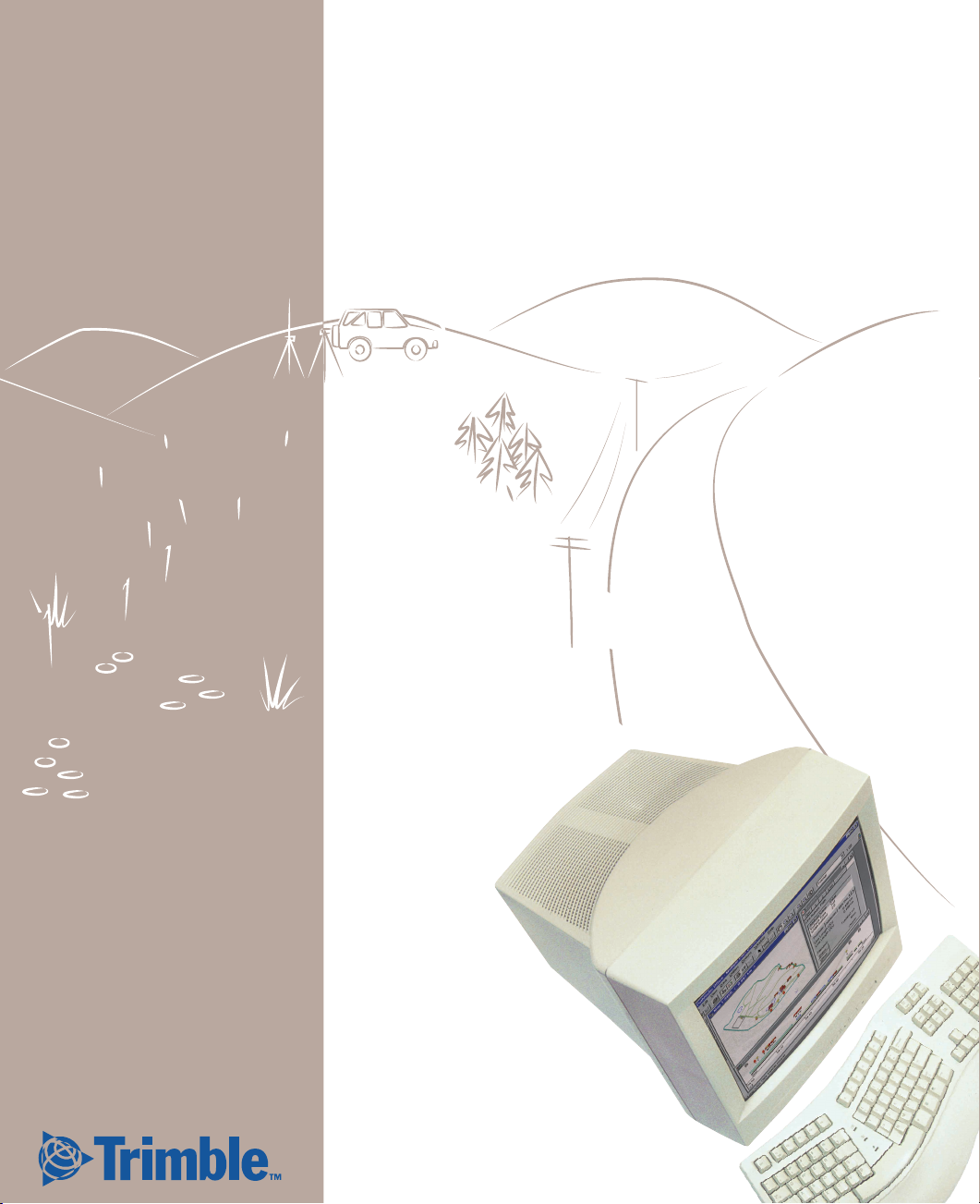
GPS Pathfinder
®
Office
User Guide
GPS Pathfinder Office
QuickPlan
Volume 1
Page 2
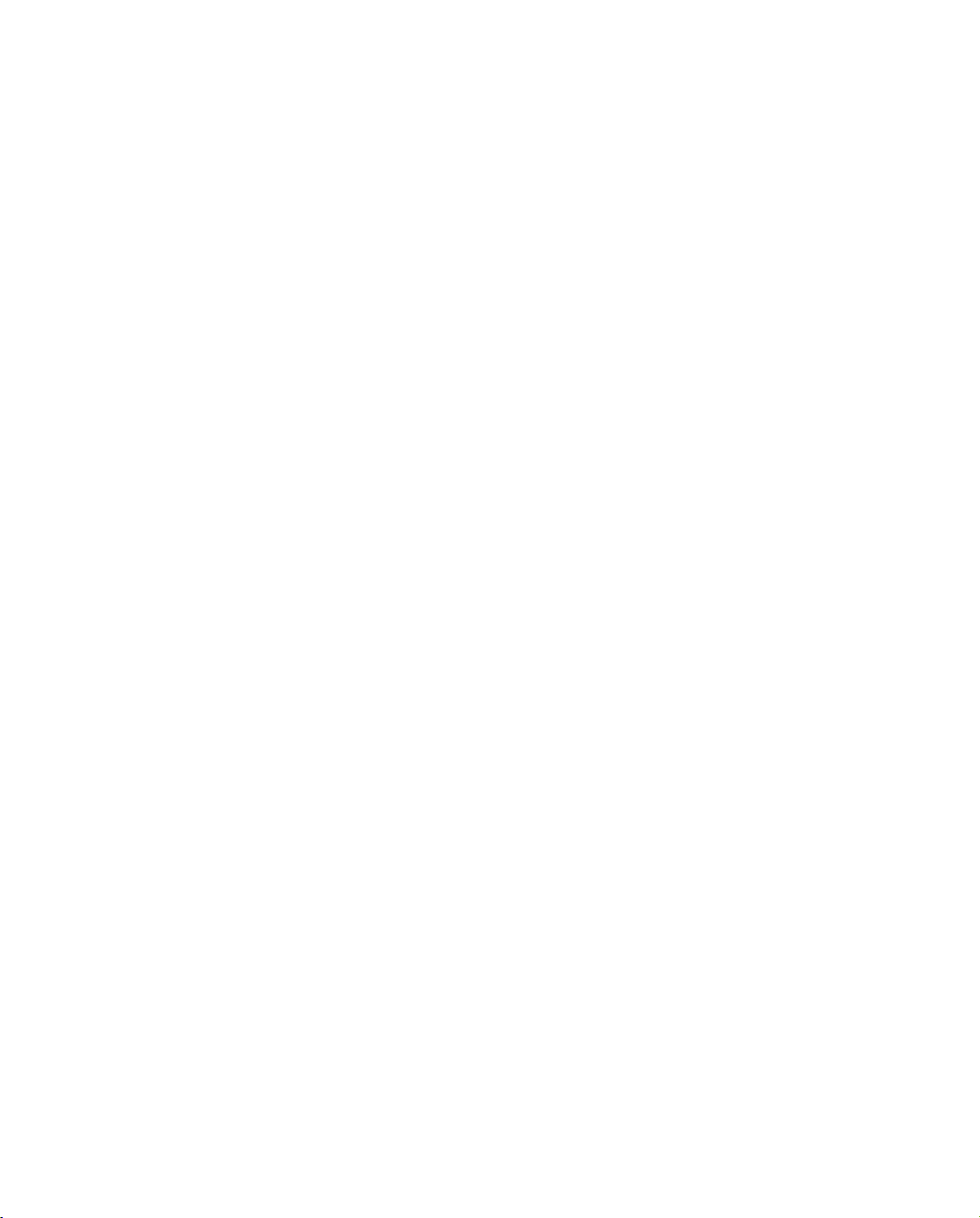
Page 3
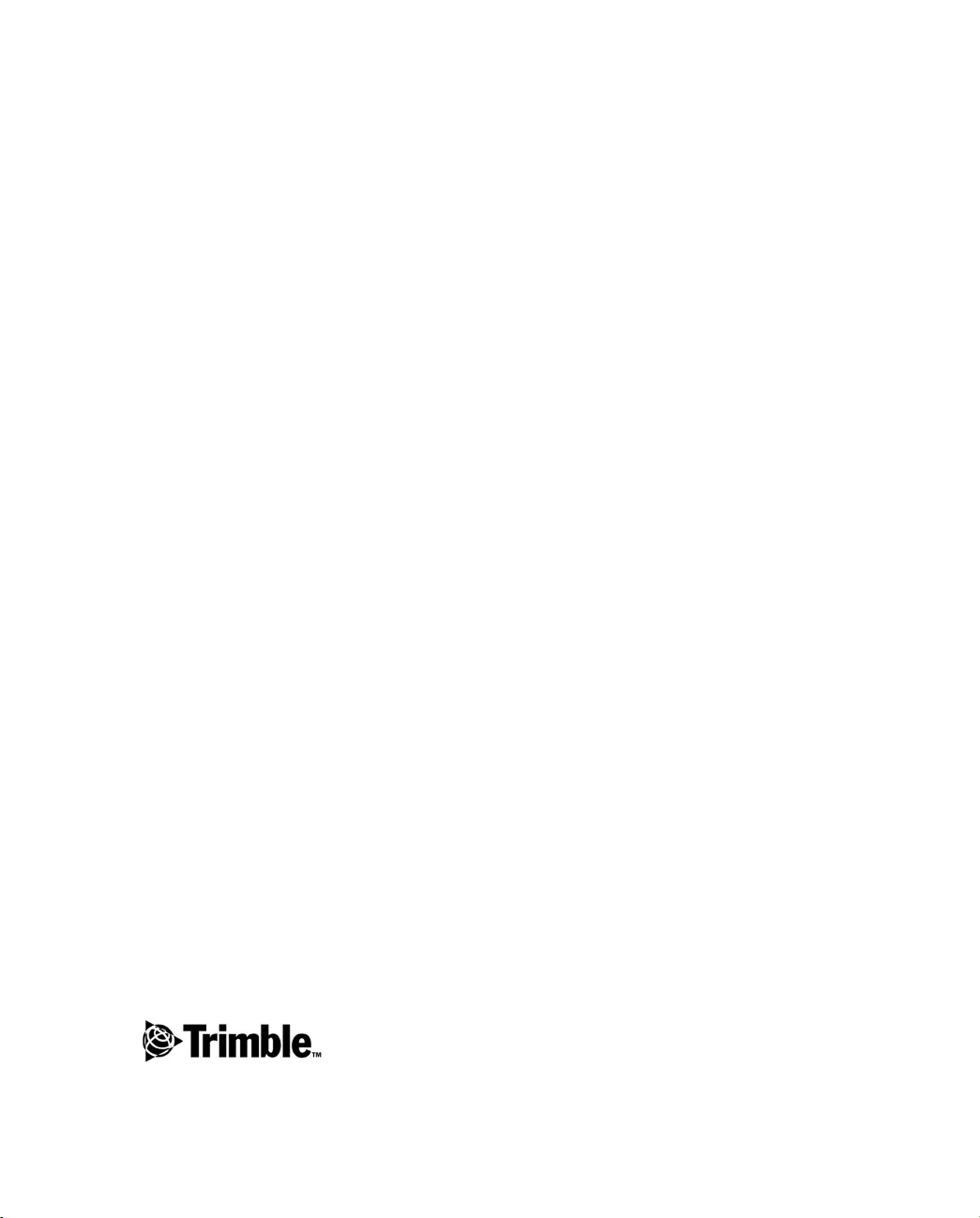
GPS Pathfinder Office
Manual do Usuário
Volume 1
Este volume contém manuais para os seguintes softwares:
GPS Pathfinder Office
Quick Plan
Versão 2.80
Parte Número 31310-28-POR
Revisão B
Março 2001
Page 4
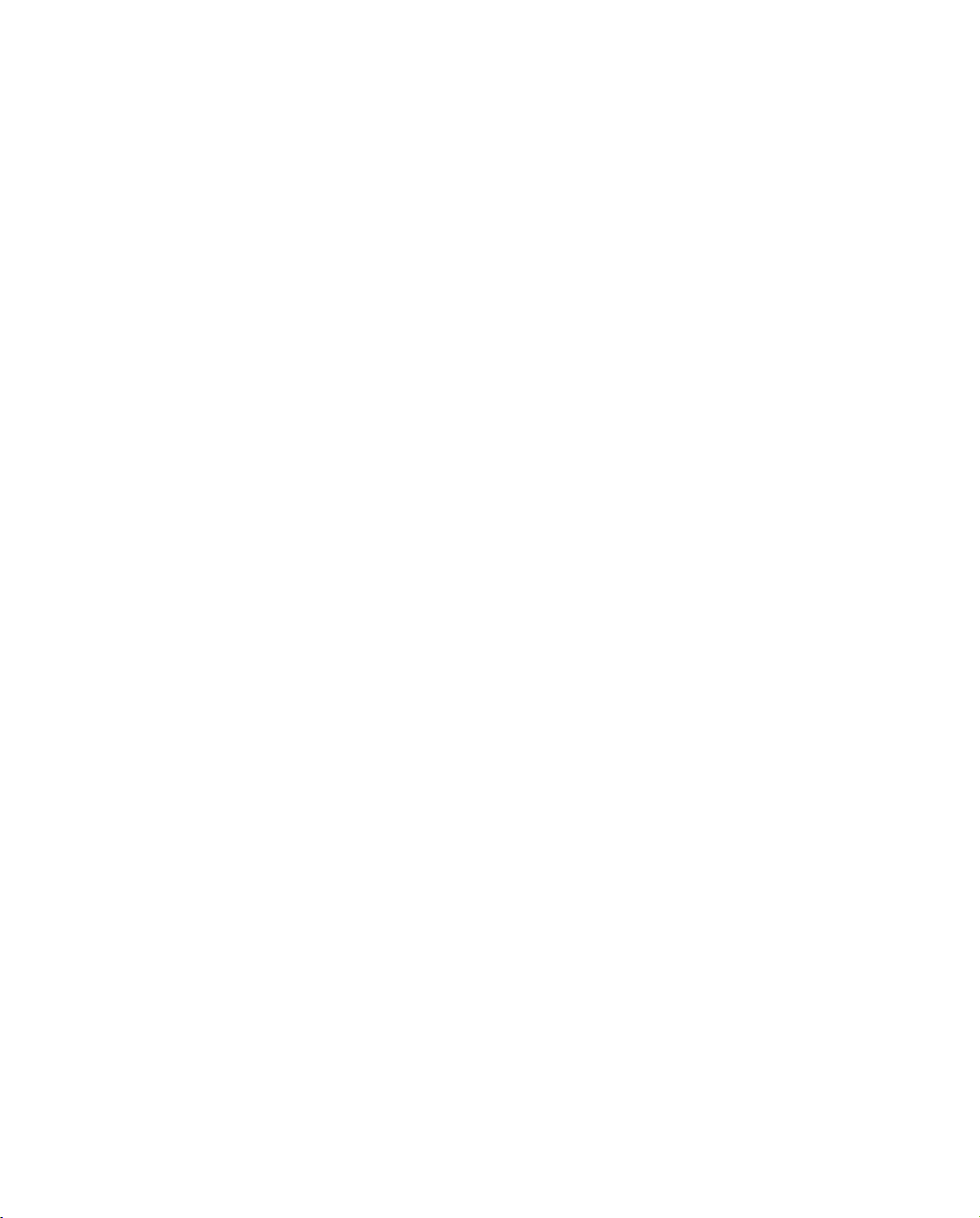
Escritório Corporativo
Trimble Navigation Limited
645 NorthMary Avenue
Post Office Box 3642
Sunnyvale, CA 94088-3642
E.U.A.
Telefone: +1-408-481-8940, 1-800-545-7762
Fax: +1-408-481-7744
www.trimble.com
Todas outrasmarcas comerciais são propriedades
dos seus respectivos proprietários.
Notas de lançamento
Este é o lançamento do mês de março de 2001
(Revisão B) do Manual do Usuário do Software
GPS Pathfinder Office, peça número
31310-28-POR. Aplica-se à versão 2.80 do
software GPS Pathfinder®Office.
Direitos Autorais e Marcas Comerciais
© 1999–2001,Trimble Navigation Limited.Todos
os direitos são reservados. Para suporte de STL, o
software GPS Pathfinder Office usa a adaptação
do Moscow Center for SPARC Technology da
SGI Standard Template Library. Direitos autorais
© 1994 Hewlett-Packard Company, Direitos
Autorais © 1996, 97 Silicon Graphics Computer
Systems, Inc., Direitos Autorais © 1997 Moscow
Center for SPARC Technology.Porções deste
programa de computador são direitos autorais ©
1995-1999 LizardTech, Inc. T odos os direitos são
reservados. MrSID® é protegido pela U.S. Patent
No. 5,710,835. Patentes estrangeiras estão
pendentes.
Impresso Nos Estados Unidos da América.
Impresso em papel reciclado.
O logotipo com o sextante com a Trimble,
ASPEN, Asset Surveyor, GeoExplorer e GPS
Pathfinder são marcas comerciais da Trimble
Navigation Limited, registradas no Departamento
de Patentes e Marcas Comerciais dos Estados
Unidos.
O logotipo Globo & Triângulo, 4600LS,
7400MSi, Coordinate System Manager, Data
Dictionary Editor, Geodetic Surveyor, Geodetic
System Surveyor SSi, GIS Surveyor, GPSurvey,
Land Surveyor II, Land Surveyor IID, Pathfinder
Basic, Pathfinder Professional,PFINDER, Phase
Processor, QuickPlan, TerraSync, TDC1, TDC2 e
Trimble são marcas comerciais da Trimble
Navigation Limited.
As seguinte garantias limitadas lhe oferecem
direitosautorais específicos. Você pode possuir
outros direitos, que variam de estado/jurisdição
para estado/jurisdição.
Licença do Software e Firmware, Garantia
Limitada
Este produto de software e/oufirmware (o
“Software”) é licenciadonão vendido. Oseu uso é
governado por provisõesdo Acordo de Licença do
Usuário Final (“EULA”), se houver um, incluído
com o software. Na ausência de um EULA
separado incluído com o software que fornece
diferentes termos,exclusões e limitações de
garantia limitada, aplicam-se os seguintes termos
econdições.ATrimblegarantequeesteproduto
de Software da Trimble substancialmente
corresponderá às especificações publicadas
aplicáveis para o Software por um período de
noventa (90) dias, começando com a data da
entrega.
Recursos da Garantia
A única responsabilidade da Trimble e o único
recurso do cliente sob as garantias especificadas
acima, deverá ser, segundo a escolha da Trimble,
consertar ou substituir qualquerProduto ou
Software que não estejamconformes àtal garantia
(“Produto Divergente”), ou reembolsar o preço
pago da comprapor qualquerProduto Divergente,
depois da entrega do Produto Divergente à
Trimble, de acordo comos procedimentos padrões
de autoriação de devolução de materiais da
Trimble.
MrSID® e LizardTech™ são marcas comerciais
de LizardTech, Inc.e são usadas com a devida
permissão.
Page 5
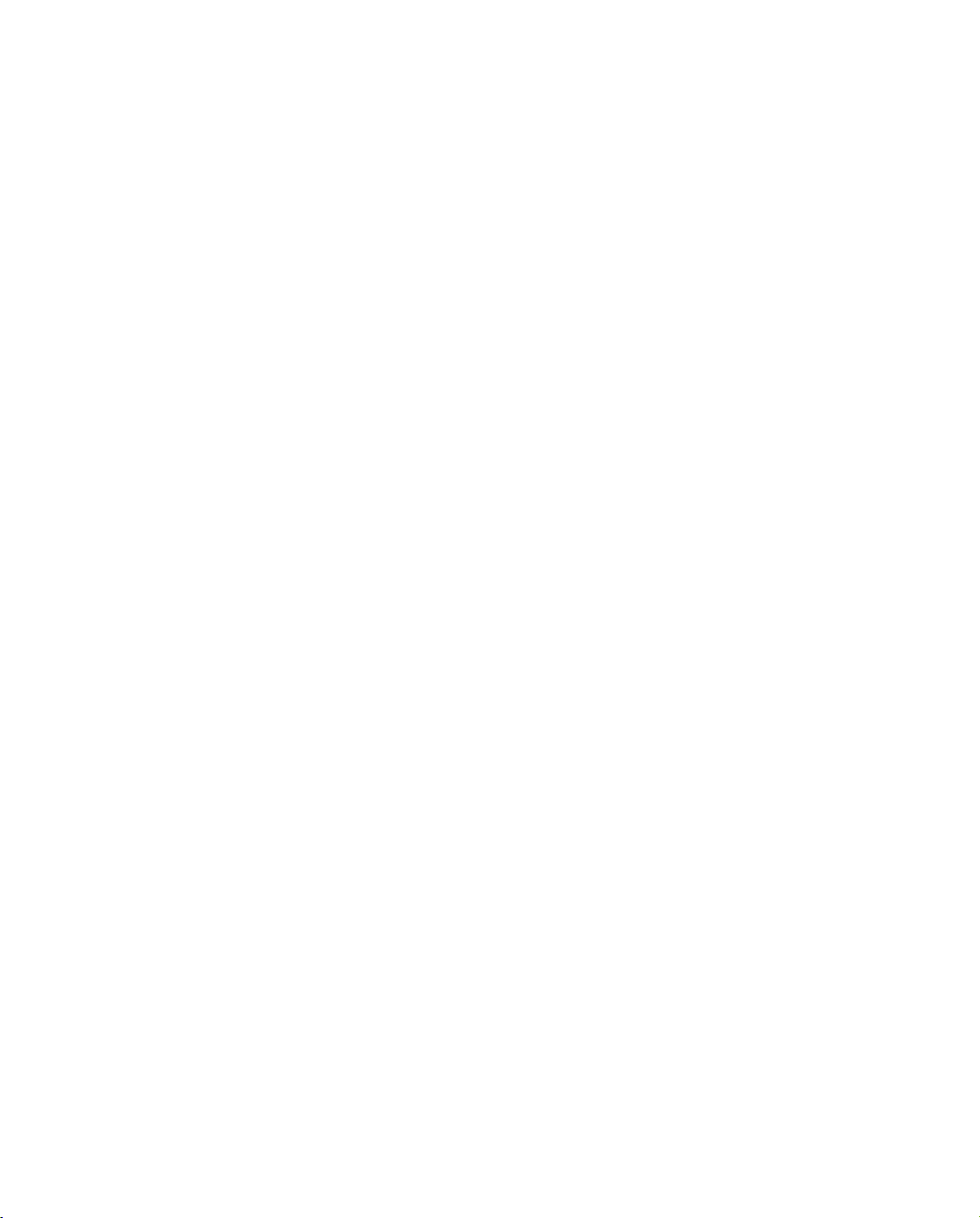
Exclusões da Garantia
Estas garantias deverão ser aplicadas somente no
caso de e desde que: (a) os Produtos e Softwares
estejam adequada e corretamente instalados,
configurados, interfaceados, armazenados,
mantidos e operados, de acordo com o manual do
operador eespecificações apropriados daTrimble;
(b) os Produtos e Softwares não sejam
modificados ou usados impropriamente. As
garantias precedentes não serão aplicadas a, e a
Trimble não será responsável por , defeitosou
problemas de desempenho que surjam de (a) a
combinação ou utilização do Produto ou Software
com produtos, informações, dados, sistemas ou
dispositivos não fabricados, fornecidos ou
especificados pela Trimble;(b) a operação do
Produto ou Software sob qualquer especificação
exceto, ou além de, as especificações padrões da
Trimble para seus produtos; (c) modificação ou
uso não autorizados do Produto ou Software; (d)
danos causados por raio, outras descargas
elétricas,ou imersão em água doce ou salgada ou
borrifos dessas águas; ou (e) desgastes e danos
normais das partes desgastáveis (por exemplo,
baterias).
A
S GARANTIAS ACIMAESPECIFICAMA TOTAL
RESPONSABILIDADE DA
RECURSOS EXCLUSIVOS DO CLIENTE QUANTO
AO DESEMPENHO DOS PRODUTOS E
SOFTWARE
ESPECIFICAMENTE MENCIONADO NESTE
ACORDO
E SOFTWARES COMO ELES SÃO, SEM
GARANTIAS
GARANTIAS IMPLÍCITAS DE
COMERCIALIDADE OU CAPACIDADE PARA
DETERMINADOS FINS SÃO EXPRESSAMENTE
EXCLUÍDAS
ESPECIFICADAS SUBSTITUEM TODAS
OBRIGAÇÕES E RESPONSABILIDADES DA
PARTE DA
EM CONEXÃO COM
.EXCETO ONDE ESTIVER
, A TRIMBLE FORNECE OS PRODUTOS
, EXPRESSAS OU IMPLICADASE AS
.AS GARANTIAS EXPRESSAS
TRIMBLE, PROVENIENTES DE, OU
TRIMBLEEOS
, QUALQUER PRODUTO OU
SOFTWARE.ALGUNS ESTADOSE JURISDIÇÕES
NÃO PERMITEMLIMITAÇÕES NA DURAÇÃODE
UMA GARANTIA IMPLICADA
LIMITAÇÃO ACIMA NÃO APLICA
, NESTE CASO A
-SE A VOCÊ.
TRIMBLE NAVIGATION LIMITED NÃO É
A
RESPONSÁVEL PELA OPERAÇÃO OU FALHA
DA OPERAÇÃO DOS SATÉLITES
DISPONIBILIDADE DE SINAIS DE SATÉLITES
GPS OU PELA
GPS.
Limitação de Responsabilidade
EM NENHUM CASOA TRIMBLE
NAVIGATION LIMITED OU QUALQUER
PESSOA ENVOLVIDA NA CRIAÇÃO,
PRODUÇÃO OU DISTRIBUIÇÃO DO
SOFTWARE DA TRIMBLE SERÁ
RESPONSÁVEL POR SUAS
REIVINDICAÇÕES EM CASO DE DANOS,
INCLUINDOQUALQUER PERDA DELUCRO,
PERDA DE POUPANÇAS OU OUTROS
DANOS ESPECIAIS, CIRCUNSTANCIAIS,
CONSEQÜENCIAIS OU EXEMPLARES,
INCLUSIVE, MAS NÃO LIMITADOS A
QUALQUER DANO ATRIBUIDO A VOCÊ OU
PAGO POR VOCÊ A TERCEIRO, SURGINDO
DO USO, SUJEIÇÃO AO USO, QUALIDADE
OU FUNCIONAMENTO DE TAL SOFTWARE
TRIMBLE E DOCUMENTAÇÃO, MESMO
QUE ATRIMBLE NAVIGATION LIMITEDOU
QUALQUER DENTRE ESTAS PESSOAS OU
ENTIDADETENHA SIDO AVISADA SOBREA
POSSIBILIDADE DE DANOS, OU POR
REIVINDICAÇÃO DE OUTRA PARTE.
ALGUNS ESTADOS NÃO PERMITEM A
LIMITAÇÃOOUEXCLUSÃODE
RESPONSABILIDADE POR DANOS
CIRCUNSTANCIAIS OU CONSEQUENCIAIS
E ALGUNS ESTADOS NÃO PERMITEM A
LIMITAÇÃOOUEXCLUSÃODA
RESPONSABILIDADE ACIDENTAL OU
CONSEQÜENCIAL E, SE FOR ASSIM, AS
LIMITAÇÕES ACIMA NÃO APLICAM-SE A
VOCÊ.
Page 6
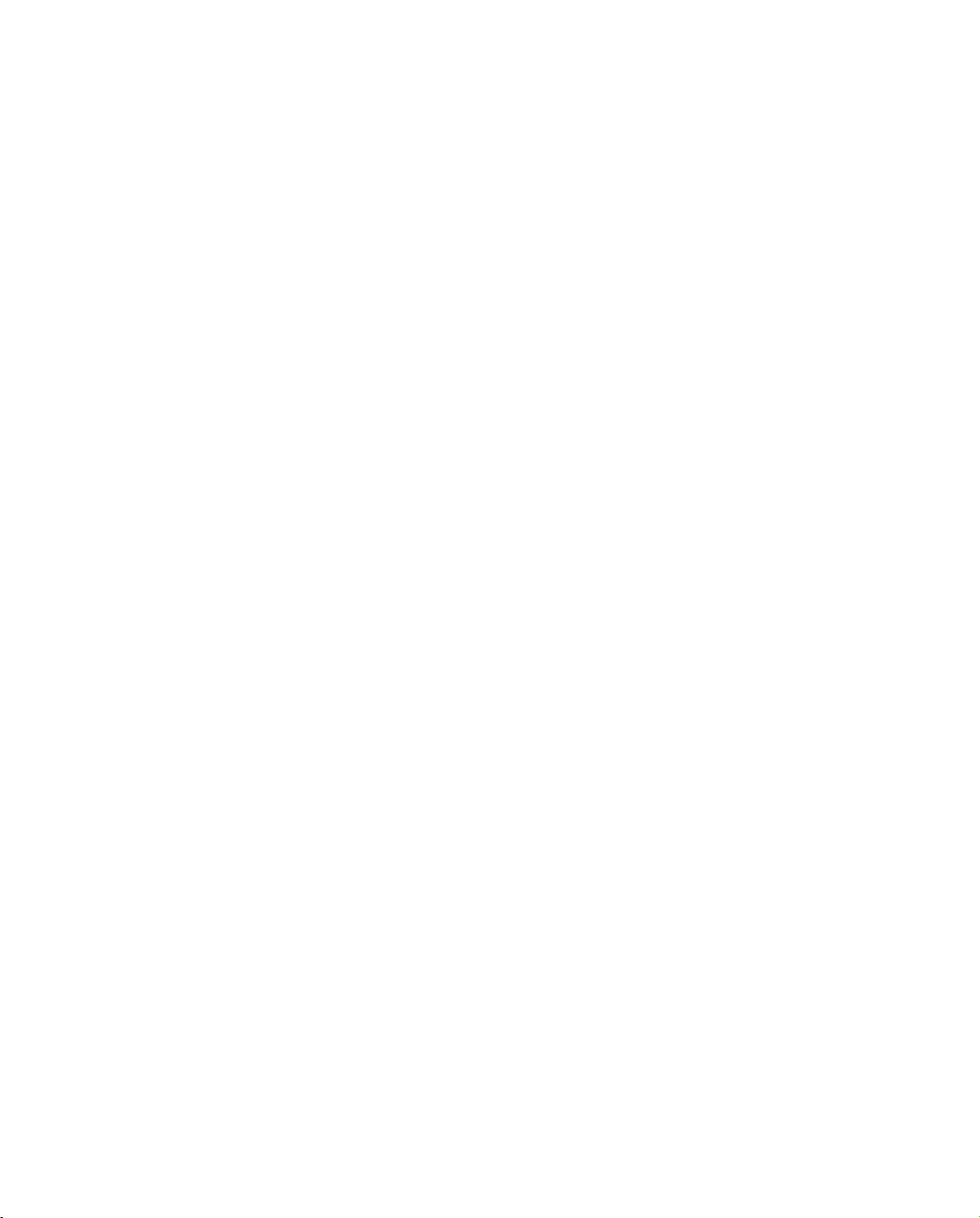
Page 7
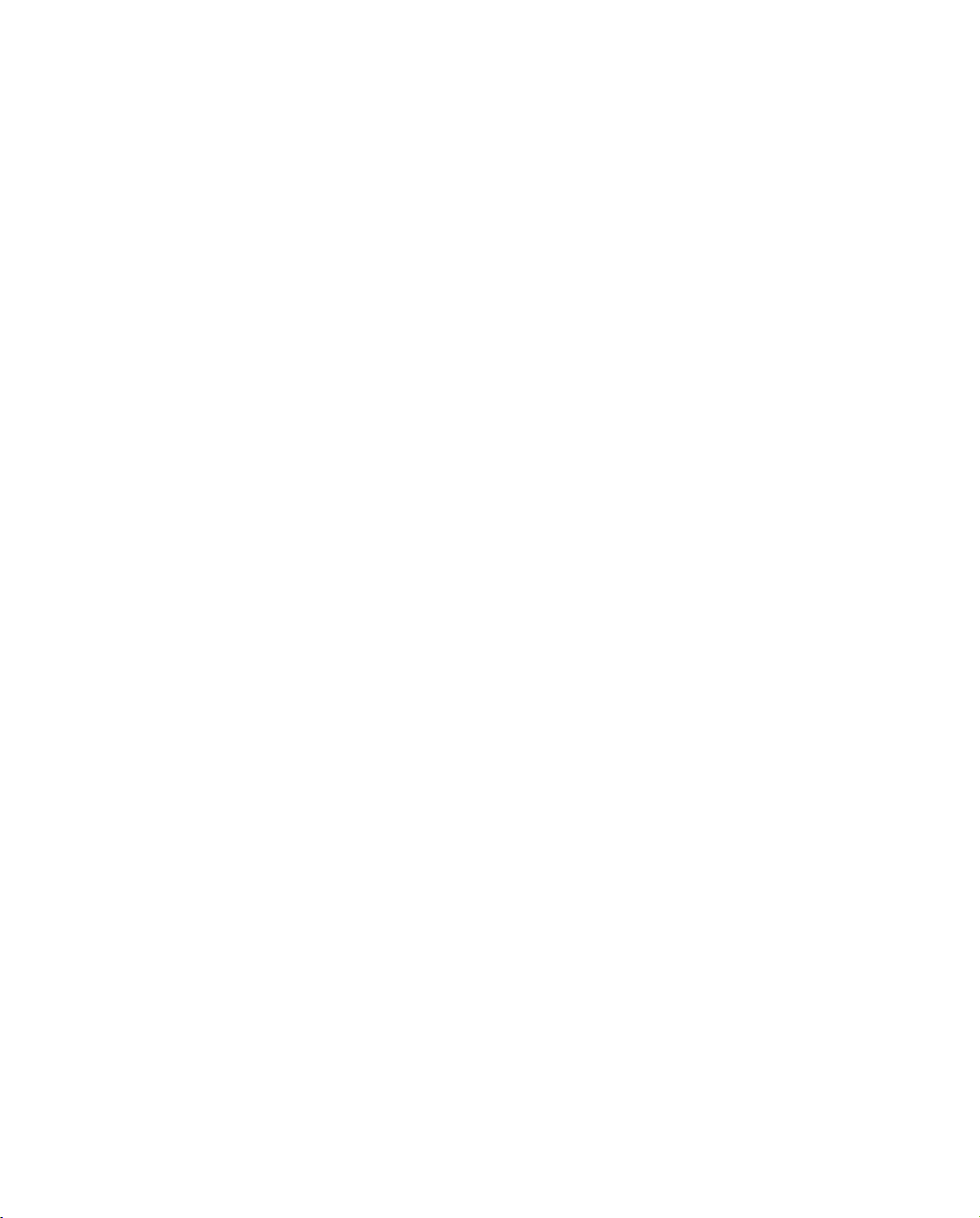
Índice de matérias
Informações sobre este man u al
1 Software GPS Pathfinder Office
Introdução................................18
AcessoRestritoàarquivos....................19
MenuArquivo.............................. 19
Abrir...............................19
Salvar...............................22
Salvarcomo........................... 22
Fechar .............................. 22
Projetos.............................. 23
Fundo...............................29
Adic.mapadarede........................ 36
WPT............................... 46
DesenharMapa.......................... 52
Mudandoologodeumdesenho................. 63
Sair................................ 66
MenuEditar............................... 67
DesfazerTextoEditado ..................... 67
CortarTexto...........................67
CopiarTexto...........................67
ColarTexto............................67
ApagarTexto........................... 67
CopiarJanela........................... 68
EncontrarCaracterística..................... 68
Manual do usuário do software GPS Pathfinder Of fice – Volume 1 v
Page 8
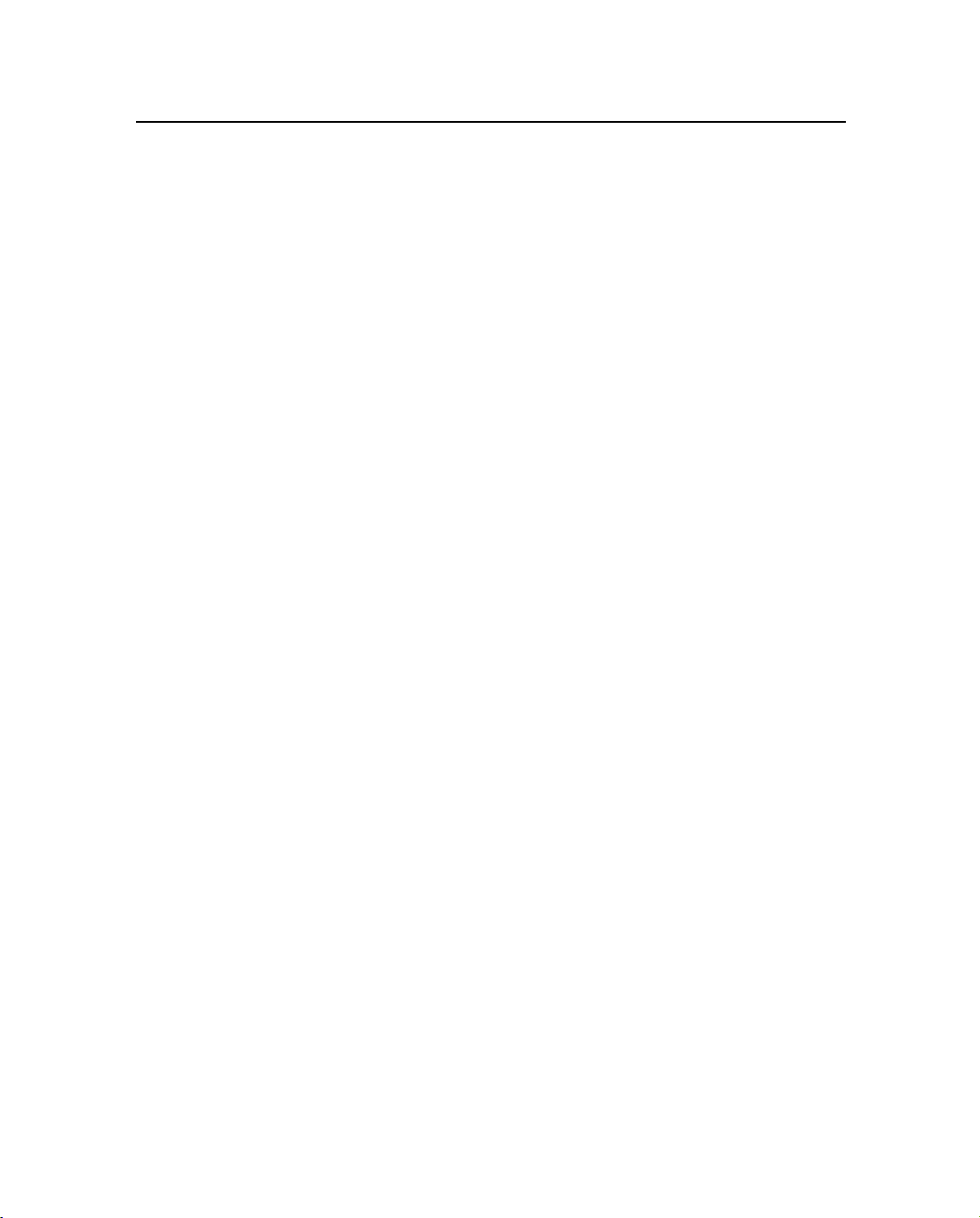
Índice de matérias
EncontrarNota..........................72
ApagarCaracterísticas...................... 73
ApagarBlocodePosições....................77
RecuperarTodasPosições.................... 78
Selecionar ............................78
MenuVisualizar............................. 79
Mapa............................... 79
ApresentaçãodeCaracterísticas.................81
ApresentaçãodeWPT...................... 82
Apresentar Arquivos de Fundo. . . . . . . . . . . . . . . . . . 82
LinhadoTempo.........................82
ApresentaçãodeCaracterísticas.................84
Camadas.............................85
CamadadeCaracterísticas....................85
Precisões............................. 95
Pan................................ 96
Pan-autoparaSeleção...................... 96
Zoom...............................97
Escala(Visualizar)........................98
EscaladoMapa..........................98
EscaladaLinhadoTempo.................... 99
Atualizar............................. 99
MédiaInteligente.........................100
MenudeDados.............................101
DiálogoIntroduzirAtributos...................103
PropriedadesdaCaracterística..................107
Visualizando Informação de Característica . . . . . . . . . . . 109
EditandoAtributos........................111
Apresentando ou Editando uma Nota . . . . . . . . . . . . . . 112
DiálogoStatus..........................113
DiálogodeOffset ........................114
PropriedadesdePosição.....................115
vi Manual do usuário do software GPS Pathfinder Office – Volume 1
Page 9
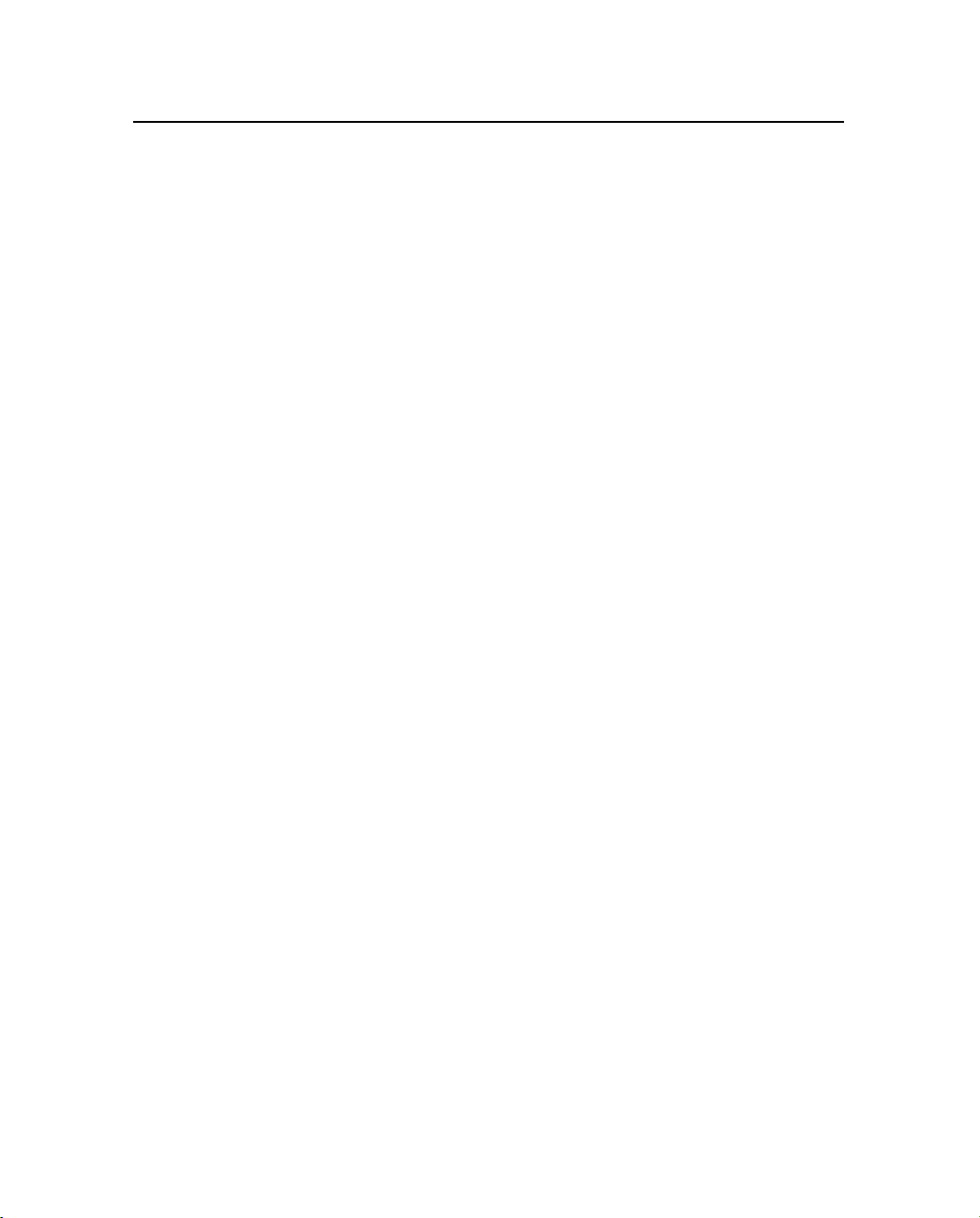
Índice de matérias
PropriedadesWPT........................121
DiálogoCriarWPT........................123
DiálogoEditarWPT.......................125
Medida..............................126
MenudeUtilidades...........................128
ProcessadordeLotes.......................128
TransferênciadeDados .....................128
CorreçãoDiferencial.......................129
Exportar.............................129
Agrupamento...........................129
AssociarArquivodeDados...................130
EditordeDicionáriodeDados..................130
QuickPlan............................130
OutrasUtilidades.........................130
MenuOpções..............................138
Unidades.............................138
SistemasdeCoordenadas ....................143
EstilodeApresentação......................150
ConfiguraçõesdoQuickmark..................152
FusoHorário...........................154
CriarLocal............................155
DiálogoCriarVetordoLocal ..................159
DiálogoEditarVetordoLocal..................161
DiálogoCriarLocal.......................162
BarradeFerramentas.......................162
BarradeStatus..........................163
SalvarLeiautedaJanelaaoSair.................163
MinimizaraoUsar........................164
MenuJanela...............................164
Cascata..............................164
LadoaLado...........................165
OrganizarÍcones.........................165
Manual do usuário do software GPS Pathfind er Offic e – Volume 1 vii
Page 10
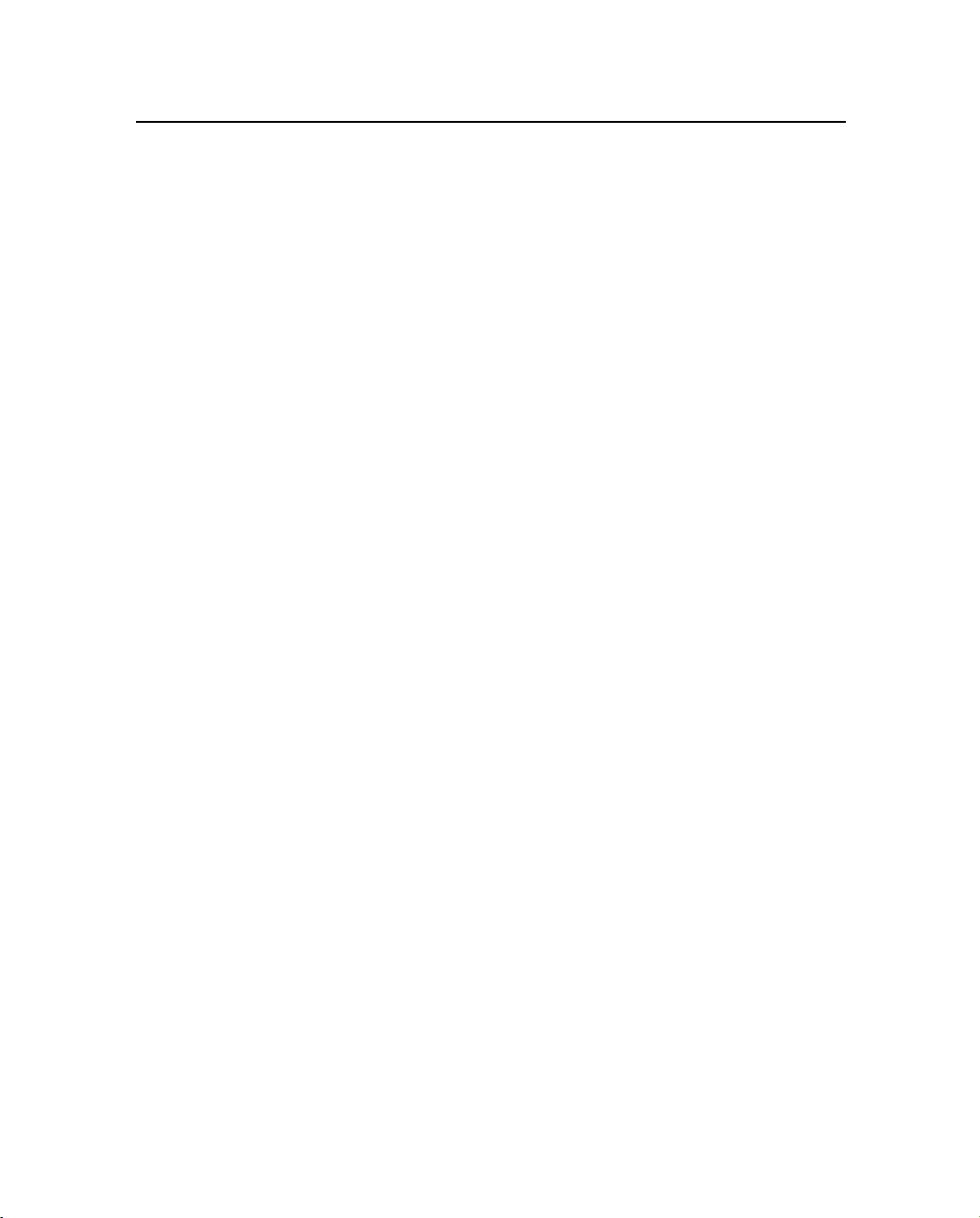
Índice de matérias
ListadeJanelas..........................165
MenudeAjuda.............................166
Conteúdo.............................166
ProcurarporAjudaem......................167
ComoutilizarAjuda.......................168
Registro.................................168
RegistreatravésdaInternet ...................168
RegistreporFaxouCorreio...................169
Pararegistrarmaistarde.....................170
TrimblenaRede.............................171
ConfiguraçãoInternet......................171
Suporte On-Line . . . . . . . . . . . . . . . . . . . . . . . . . . . .172
SuporteaosUsuárioTrimble...................172
Sugestões.............................173
EnvieComentários........................173
ListadeEstaçõesBase......................173
MapeamentoTrimbleeHomePageGIS.............174
HomePagedaTrimble......................174
SobreGPSPathfinderOffice...................174
2 Arquivos de fundo
Introdução................................176
Arquivos Raster de Fundo . . . . . . . . . . . . . . . . . . . . . . . 177
Geo-referenciandoArquivosRaster...............177
ExplicaçãodaGeo-referência..................177
Extensões Reconhecidas do Arquivo Mundial. . . . . . . . . . 178
ApresentaçãodeArquivosRaster................179
ArquivosAutoCADDXF........................181
Coordenadas...........................181
Visualização...........................182
ArcViewShapefiles...........................183
Coordenadas...........................183
viii Manual do usuário do software GPS Pathfinder Office – Volume 1
Page 11
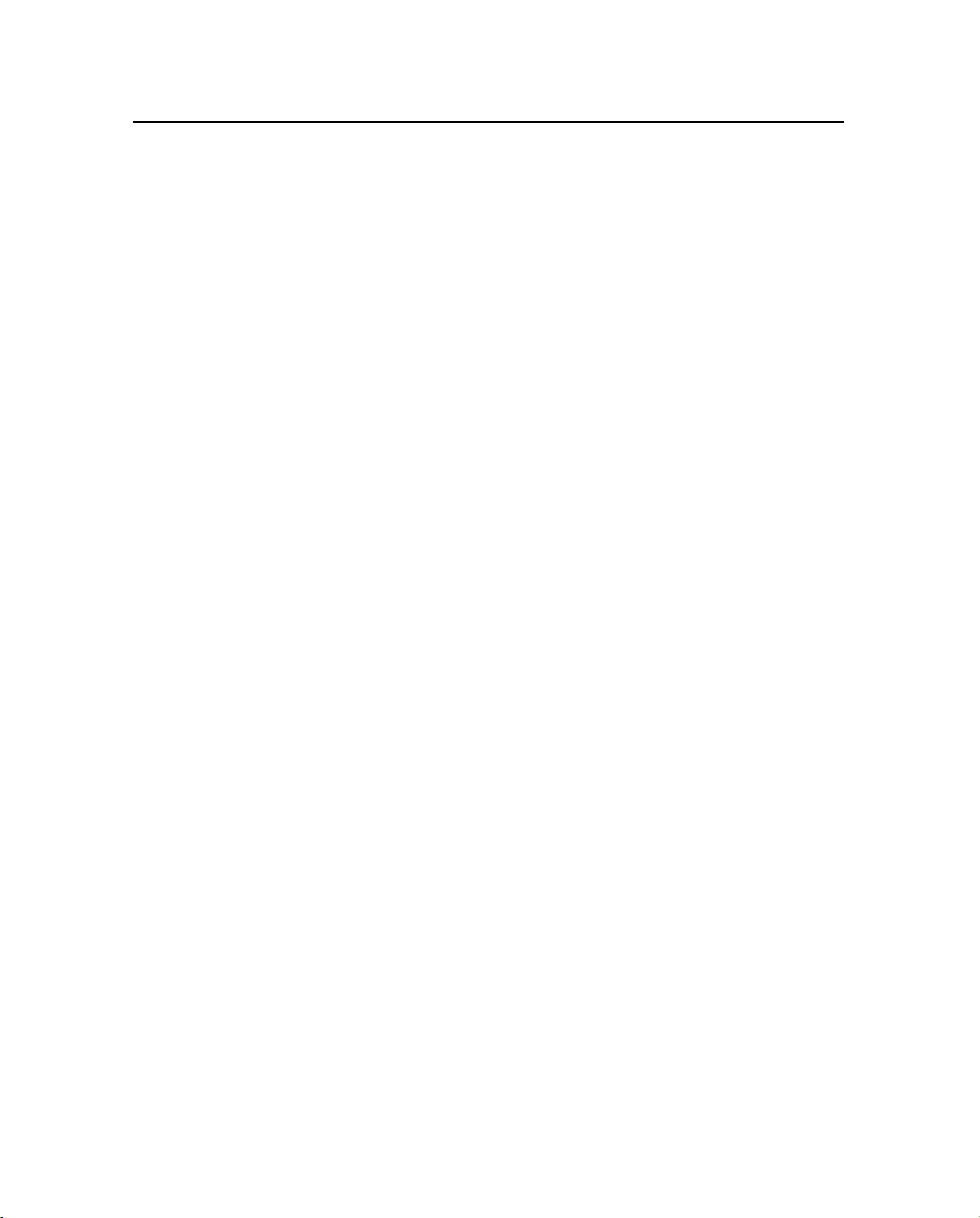
Índice de matérias
Visualização...........................184
Arquivos Bitmap do Windows . . . . . . . . . . . . . . . . . . . . .185
Compressão ...........................185
Geo-referenciamento.......................185
Apresentação...........................185
JointPhotographicExpertsGroup(JPEG)...............186
Compressão ...........................186
Geo-referenciamento.......................186
Apresentação...........................186
Multiresolution Seamless Image Database (MrSID) . . . . . . . . . . 187
Compressão ...........................187
Geo-referenciamento.......................187
Apresentação...........................187
FormatodeArquivocomImagemMarcada(TIFF)..........188
Compressão ...........................188
Geo-referenciamento.......................189
Apresentação...........................189
ArquivosTrimbleSSF.........................190
Coordenadas...........................190
Visualização...........................190
FormatoTrimbleRápido‘Backdrop’..................191
3 A Utilidade QuickPlan
Introdução................................194
Quando e Porque Usar o Quick Plan. . . . . . . . . . . . . . . 194
Atualizando-oAlmanaque....................195
PerspectivaGeral............................197
SessõesePontos.........................197
IniciandooQuickPlan.........................198
DefinindoaSessãonoQuickPlan................198
Passo1:SelecionandoumaData.................199
Passo 2: Definindo um Ponto . . . . . . . . . . . . . . . . . . 200
Manual do usuário do softw are GPS Pathfinde r Off ic e – Volume 1 ix
Page 12
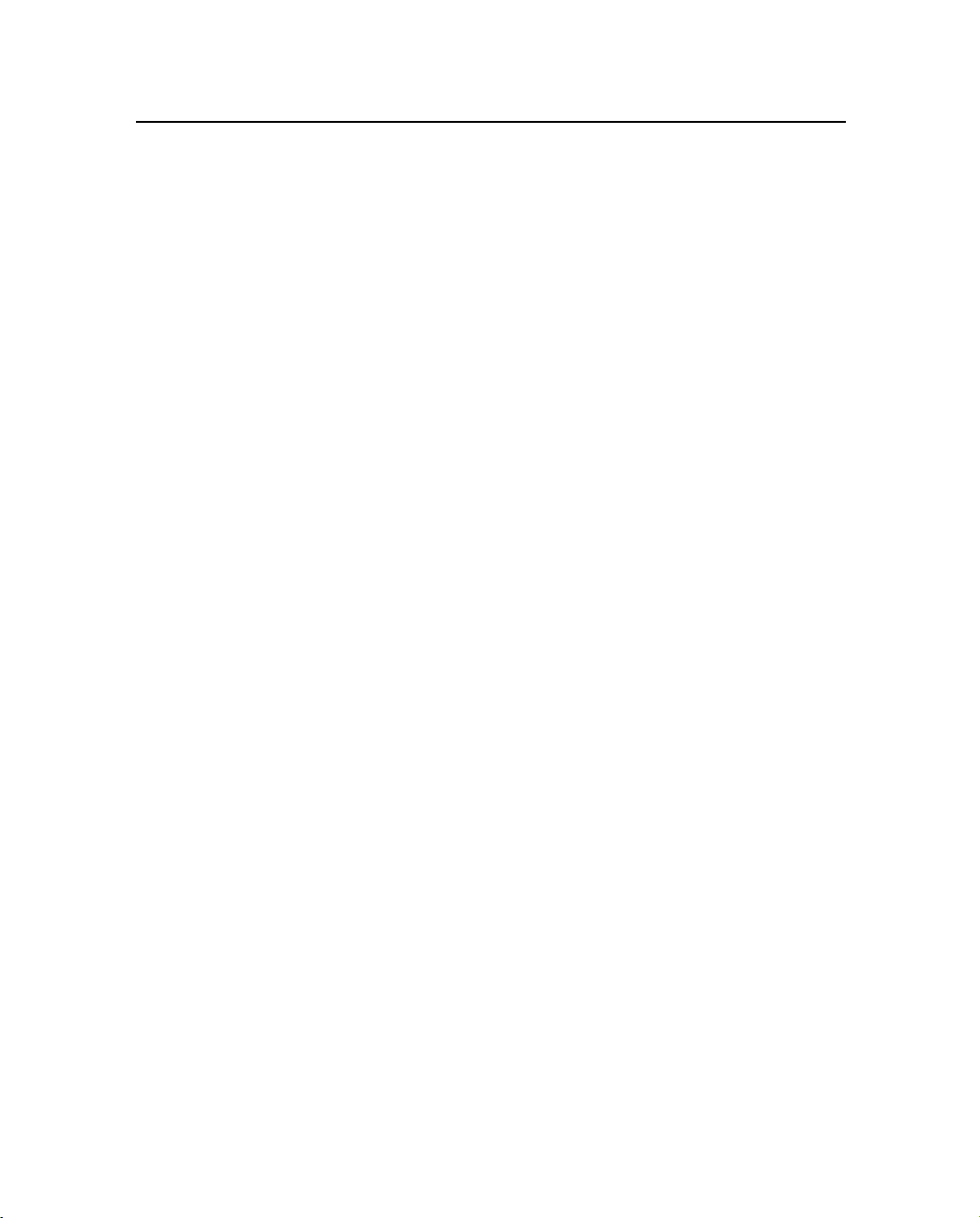
Índice de matérias
Passo3:OQuadrodeStatus...................201
EAgora?.............................202
MenuArquivo..............................205
ImprimirGráfico.........................205
ImprimirHoraAuto.......................207
ImprimirRelatório........................211
Sair................................211
MenuSessão ..............................212
NovaSessão...........................212
EditarSessão...........................215
EditarPonto...........................216
CaixasdeDiálogoMenuSessão.................217
CriandoumNovoPonto.....................217
EditandoumPontoExistente ..................218
Criando ou Editando um Ponto com o Mapa Mundi. . . . . . .219
Criando ou Editando um Ponto com a Lista de Cidades. . . . . 223
EditandoumaListadeCidades.................225
Editando uma Lista de Cidades com um Editor de Textos. . . .225
Editando uma Lista de Cidades com o Mapa Mundi . . . . . . 226
Criando ou Editando um Ponto através do Teclado . . . . . . . 228
Adicionar e Apagar Pontos em uma Sessão . . . . . . . . . . . 229
Mudando a Data e o Hora de uma Sessão . . . . . . . . . . . . 230
EditordeCortina.........................232
JanelaEditordeCortina.....................233
DefinindoumaCortinacomoMouse..............235
Definindo uma Cortina com o Teclado . . . . . . . . . . . . .236
Definindo uma Cortina com a Opção Orientação Magnética . . 237
LendoumaElevaçãodeCortina.................238
CorrigindoumErro .......................238
Salvando Definições de Cortinas e Saindo. . . . . . . . . . . . 239
Apresentando uma Cortina Combinada . . . . . . . . . . . . .239
Sumário dos Comandos do Editor de Cortinas. . . . . . . . . . 240
x Manual do usuário do software GPS Pathfinder Office – Volume 1
Page 13
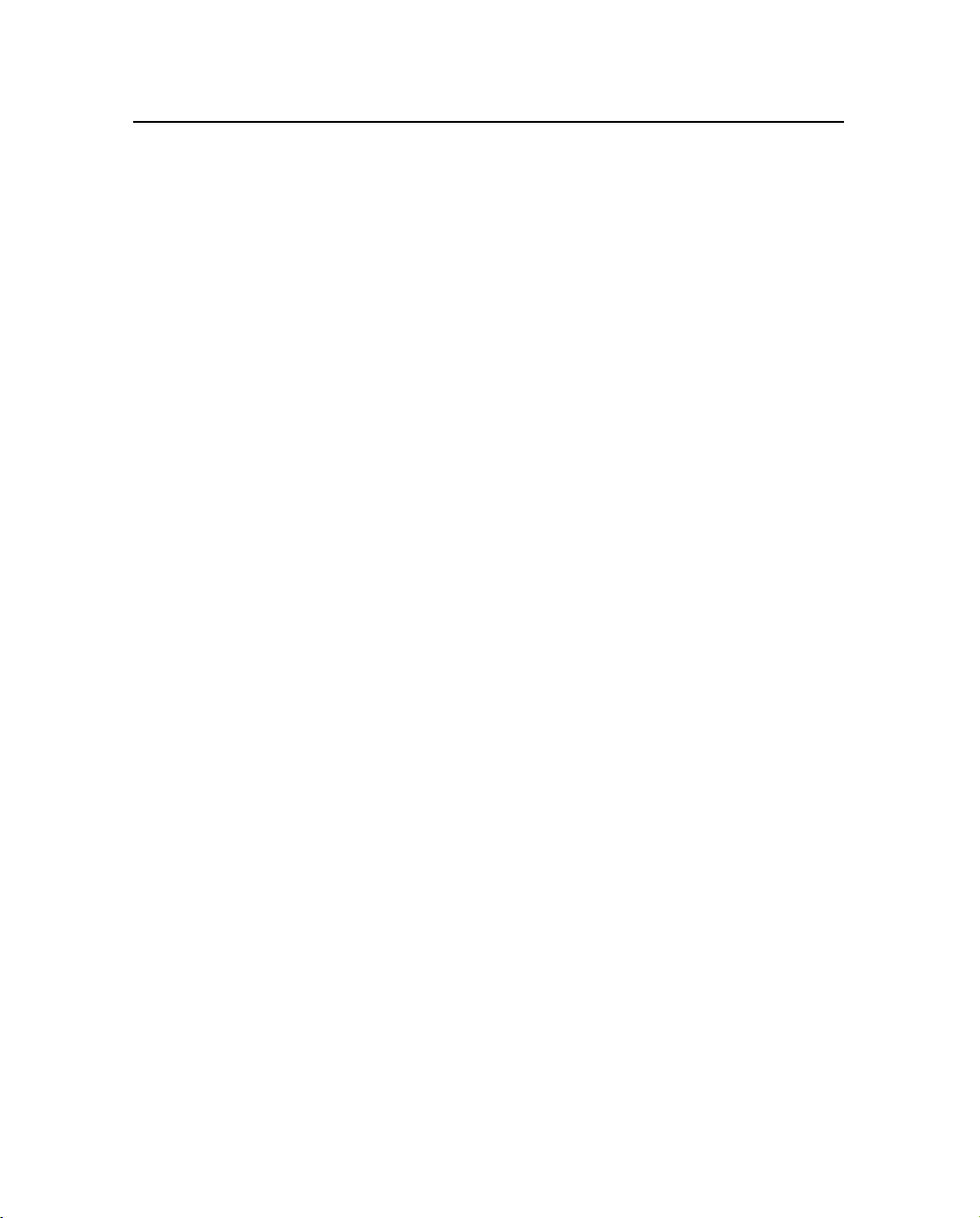
Índice de matérias
MenuGráficos .............................244
NotassobreGráficos.......................245
Outras Características Relacionadas . . . . . . . . . . . . . . . 246
LadoaLado...........................248
Coluna2LadoaLado......................249
Fechar Todos . . . . . . . . . . . . . . . . . . . . . . . . . . .249
Hora Bloqueada . . . . . . . . . . . . . . . . . . . . . . . . . 250
Resolução ............................251
NúmeroSVsePDOP ......................252
Elevação.............................253
Azimute .............................254
NúmerodosSatélites.......................255
Satélites..............................256
Gráficos PDOP, HDOP, VD OP, GDOP, e TDOP . . . . . . . .257
GráficoSkyPlot .........................259
MenuVisualizar.............................261
DesenharNovamente.......................261
Ampl...............................261
Reduzir..............................262
Pan................................262
Fechar ..............................262
ForçarMonocromo........................263
Usando os Cursores Medidores de Horário . . . . . . . . . . . 265
MenuOpções..............................266
HoraAuto............................267
ListarHoras ...........................269
SVs................................269
Almanaque............................271
FusoHorário...........................273
TaxadeAmostraSV.......................276
MostrarStatus..........................277
TipodeRelatório.........................278
Manual do usuário do softw are GPS Pathfinde r Off ic e – Volume 1 xi
Page 14
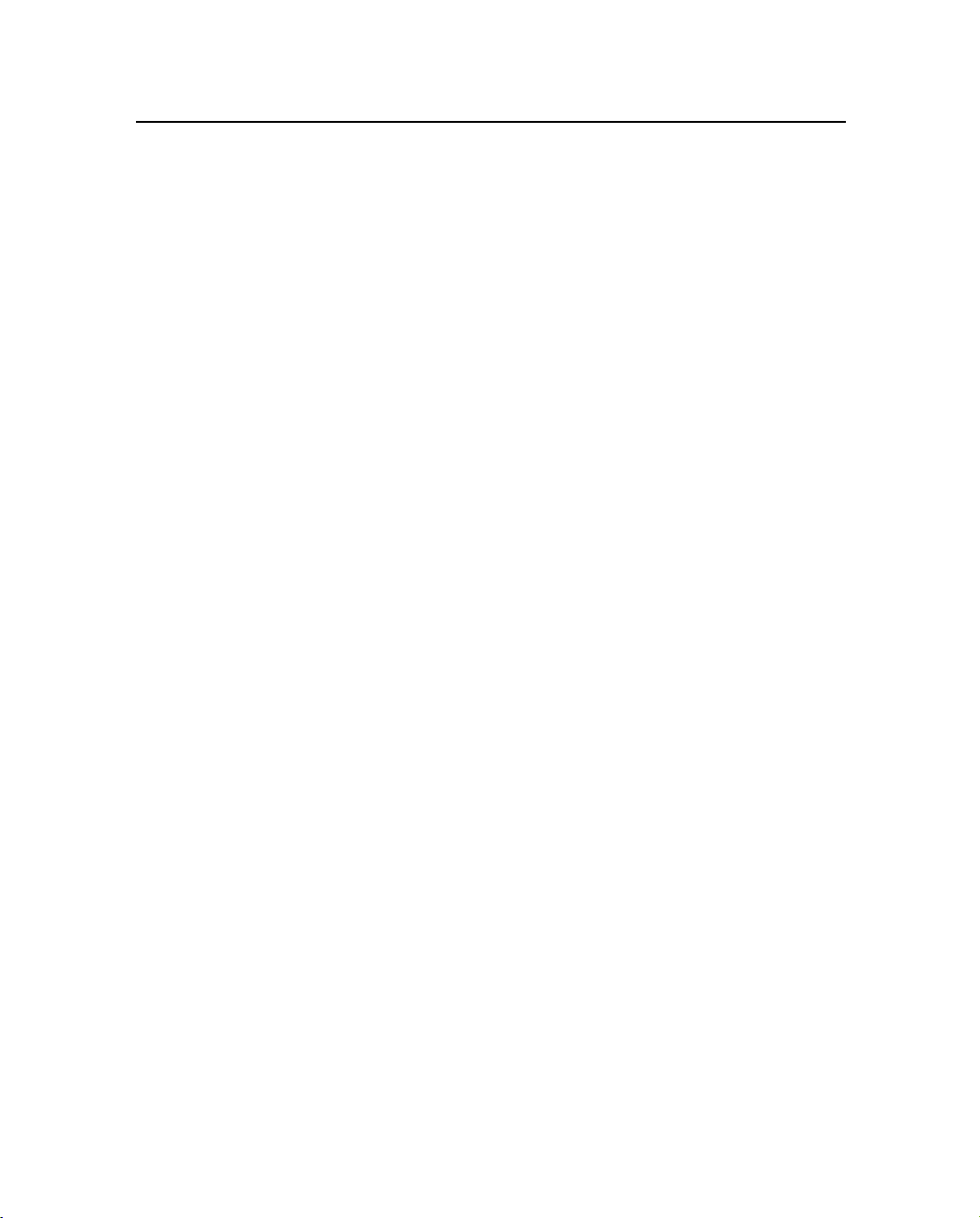
Índice de matérias
MostrarRelatório.........................280
MáscaradeElevação.......................280
NúmerodeSVsqueReceptorPodeRastrear..........281
MenudeAjuda.............................282
Índice
xii Manual do usuário do software GPS Pathfinder Office – Volume 1
Page 15
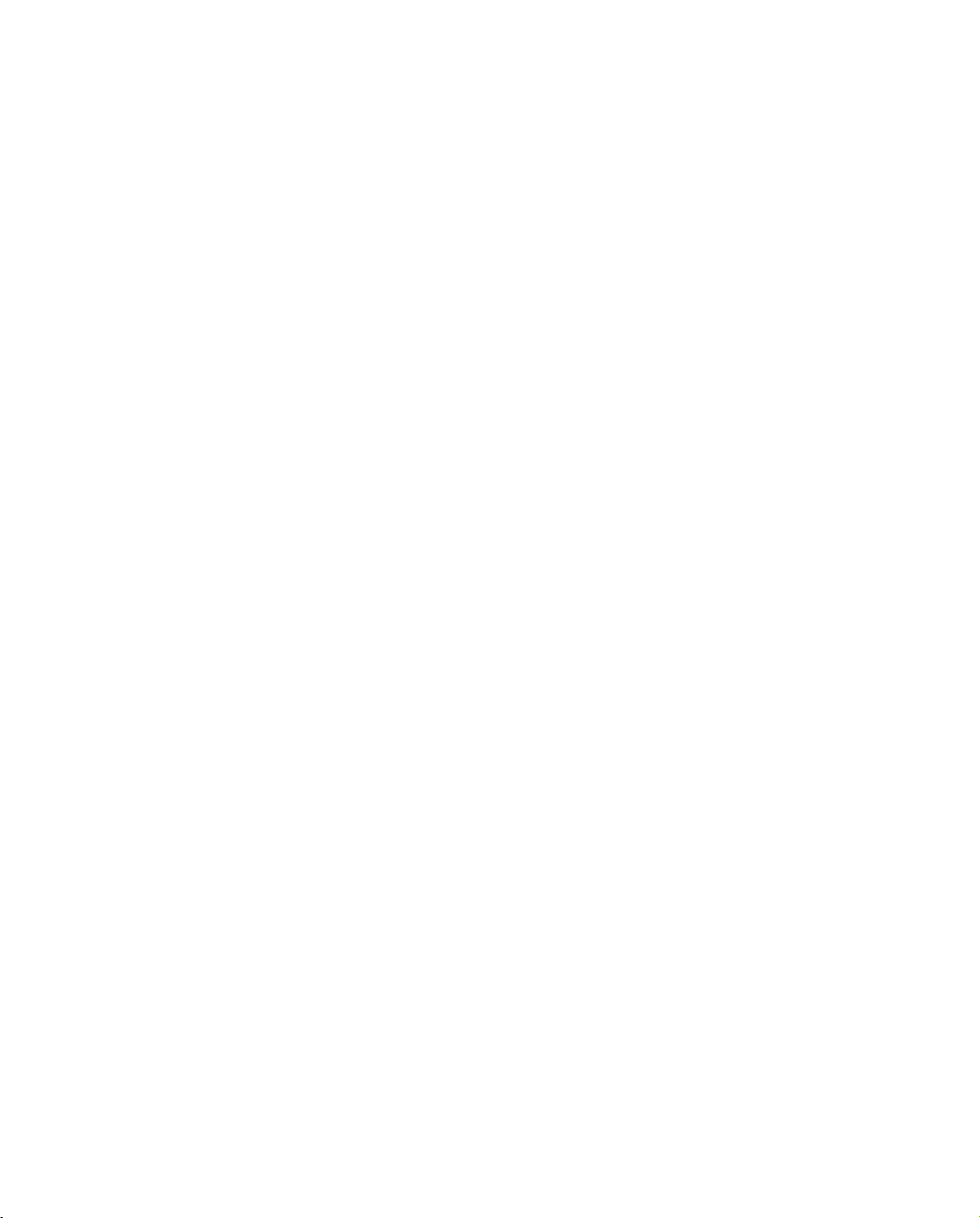
Informações sobre este manual
Bem vindo ao Manual do Usuário do software GPS Pathfinder
Office. Este manual descreve como instalar, configurar e usar o
software GPS Pathfinder
Este software,juntamente com as utilidades associadas,fornece toda a
funcionalidade necessária para corrigir, visualizar e editar dados GPS
coletados no campo, e para exportá-los em um formato apropriado
para o sistema GIS ou CAD.
Mesmo que já tenha usado produtos do Sistema de Posicionamento
Global (GPS), a Trimble recomenda que dedique algum tempo para a
leitura deste manual para aprender as características especiais deste
produto.
Se não estiver familiarizado com o GPS, visite o nosso site de internet
paraumaolhadainterativanaTrimbleeGPSem:
• www.trimble.com
A Trimble considera que você esteja familiarizado com o Microsoft
Windows e saiba como usar o mouse, selecionar opções de menus e
caixas de diálogo, fazer seleções de listas e consultar a Ajuda. Para
examinar estas técnicas, consulte a documentação do Windows.
®
Office.
®
Manual do usuário do software GPS Pathfinder Office – Volume 1 xiii
Page 16
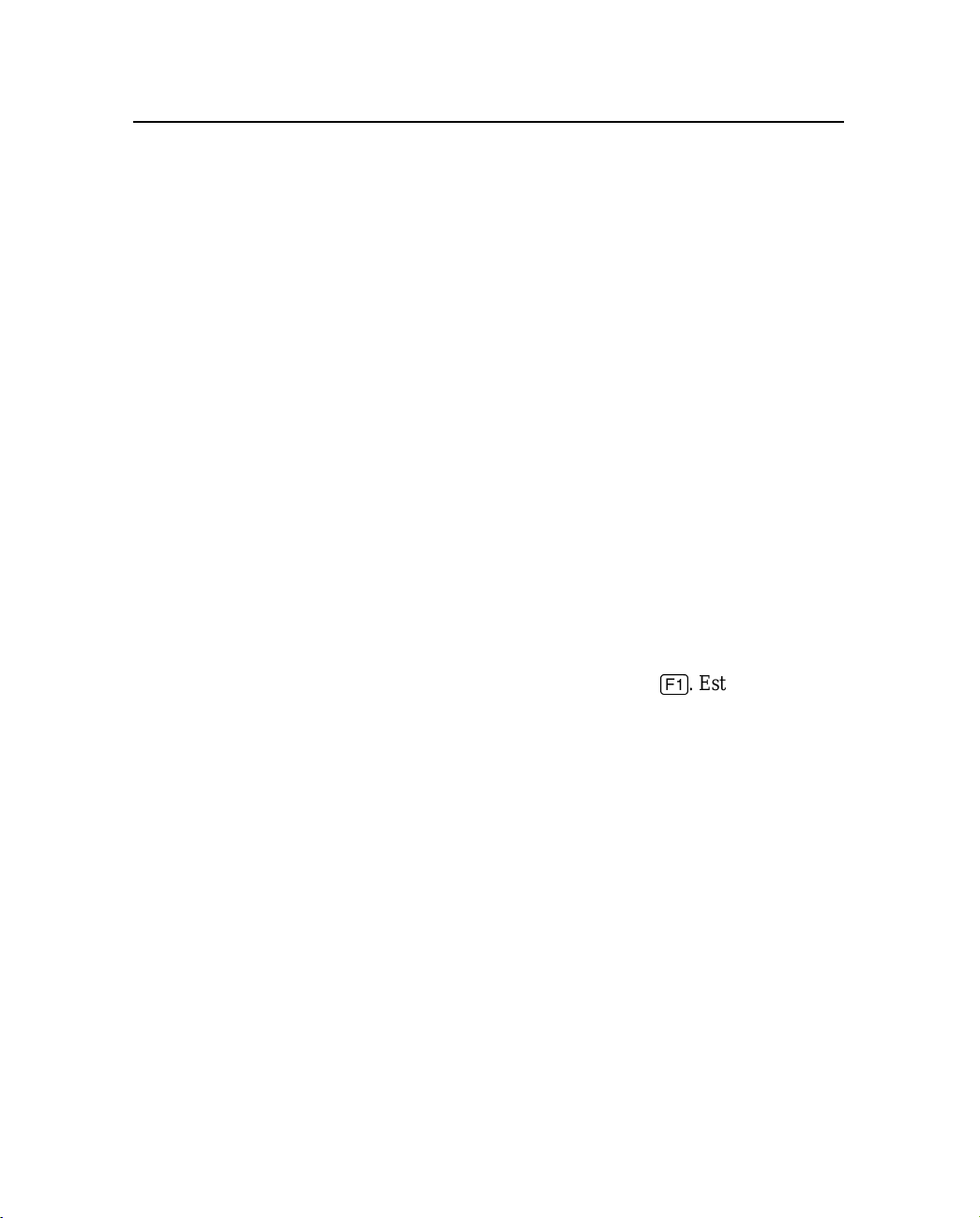
Informações sobre este manual
Informações Relacionadas
Outros manuais deste grupo incluem:
•OManual de Introdução ao GPS Pathfinder Office
Este manual é uma introdução aos princípios básicos do uso do
software Pathfinder Office. Um tutorial apresenta algumas
características potentes do programa principal e as utilidades
Processador de Lotes, Transferência de Dados, Correção
Diferencial e Exportar.
• Referência Geral dos Sistemas de Mapeamento
Este manual introduz os princípios básicos do uso do GPS para
criar mapas. Ele fornece as informações de fundo necessárias
para usar os produtos de mapeamento da Trimble Navigation
Limited, incluindo receptores GPS, coletores de dados e
software.
Outras fontes de informações relacionadas são:
• Ajuda – o software possui uma sistema de Ajuda sensitiva ao
contexto que lhe permiteencontrar rapidamente as informações
necessárias. Acesse-a a partir do menu Ajuda. Ou então, clique
obotão
ajuda compreensiva é lido como um manual on-line. Use os
botões de rolagem para passar de uma página à outra.
Ajuda num diálogo ou pressione
[F1]
. Este sistema de
• Arquivo Readme.txt – um arquivo “readme.txt” (‘leiame’),
contém informações adicionadas depois que a documentação
foi completada.Para ler este arquivo, clique neleduas vezes, ou
use um editor de textos para abri-lo. O programa de instalação
também copia-o no diretório do programa.
• Notas de Lançamento – as notas de lançamento descrevem
novas característicasdo produto, informações não descritas nos
manuais e as mudanças nos manuais.
xiv Manual do usuário do software GPS Pathfinder Office – Volume 1
Page 17
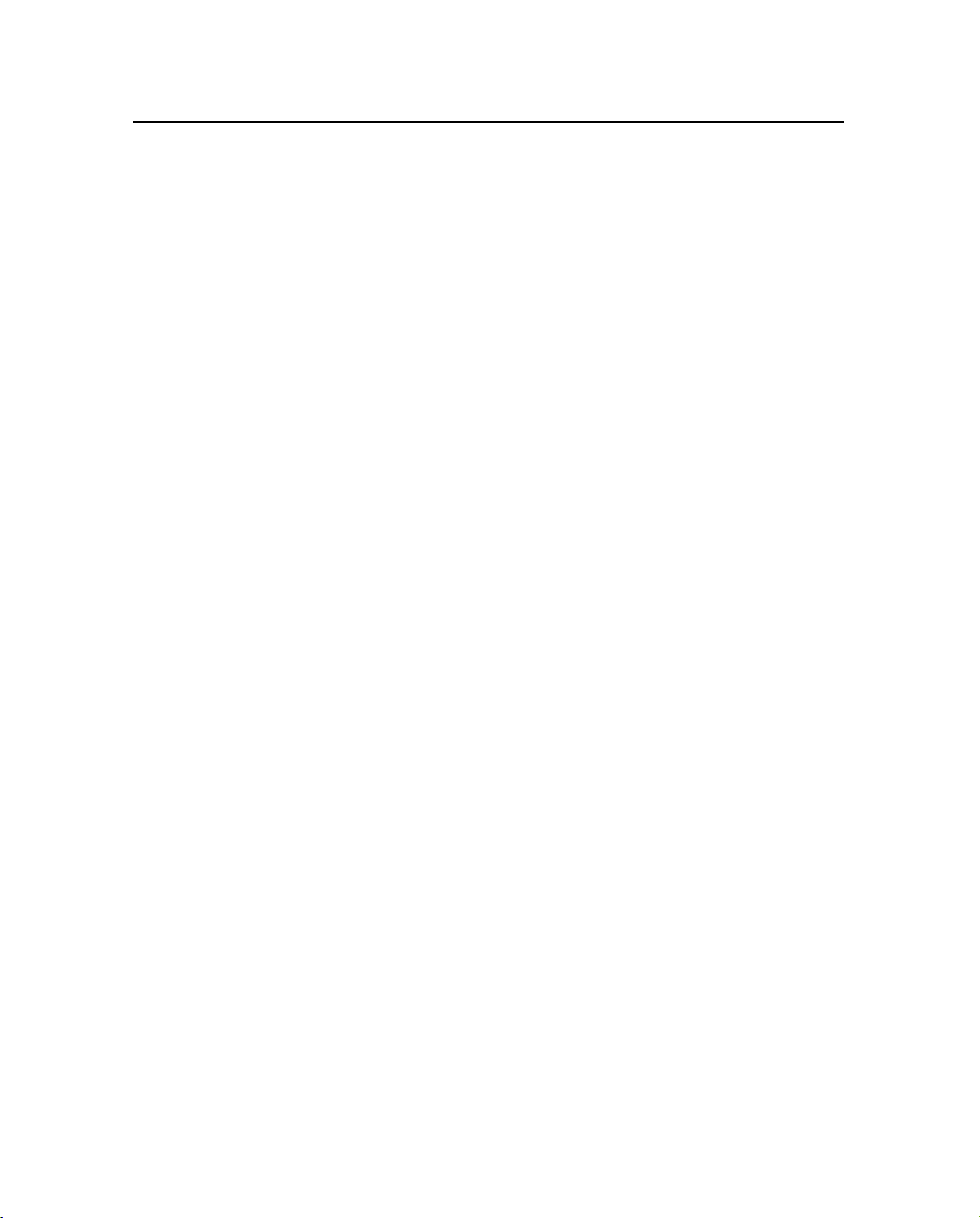
Informações sobre este manual
• Notas de atualização – uma folha de ativação de garantia
acompanha esteproduto. Envie-apara receberautomaticamente
notas deatualização contendoinformações importantessobre as
mudanças de software e hardware. Para maiores informações
sobre os contratos de acordo de suporte para o software e
firmware e um programa estendido para o hardware, entre em
contato com o representante local da Trimble.
• ftp.trimble.com – use o site FTP da Trimble para enviar e
receber arquivos tais como utilidades boletins de serviço e
FAQs. Alternativamente, acesse o site FTP a partir do site de
Internet da Trimble em www.trimble.com/support/support.htm.
• Cursos de treinamento da Trimble – Considere fazer um curso
de treinamento da Trimble para certificar-se de que está usando
o sistema GPS no seu potencial completo. Para maiores
informações, visite o site da Trimble em
www.trimble.com/support/training.htm
Assistência Técnica
Se vocêdeparar comum problema e nãopuder encontrar a informação
que precisa na documentação do produto, contate seu fornecedor
local. Ou então, peça ajuda através do site WWW da Trimble
www.trimble.com/support/support.htm
Comentários do Leitor
As suas sugestões sobre a documentação de suporte ajuda-nos a
melhorar a documentação cada vez que ela é revisada. Para enviar os
seus comentários, escolha uma dentre as seguintes opções:
• Envie um email para ReaderFeedback@trimble.com.
• Preencha o Formulário de Comentários do Leitor no final deste
manual ou envie por fax de acordo com as instruções ao pé do
formulário.
Manual do usuário do software GPS Pathfinder Office – Volume 1 xv
Page 18
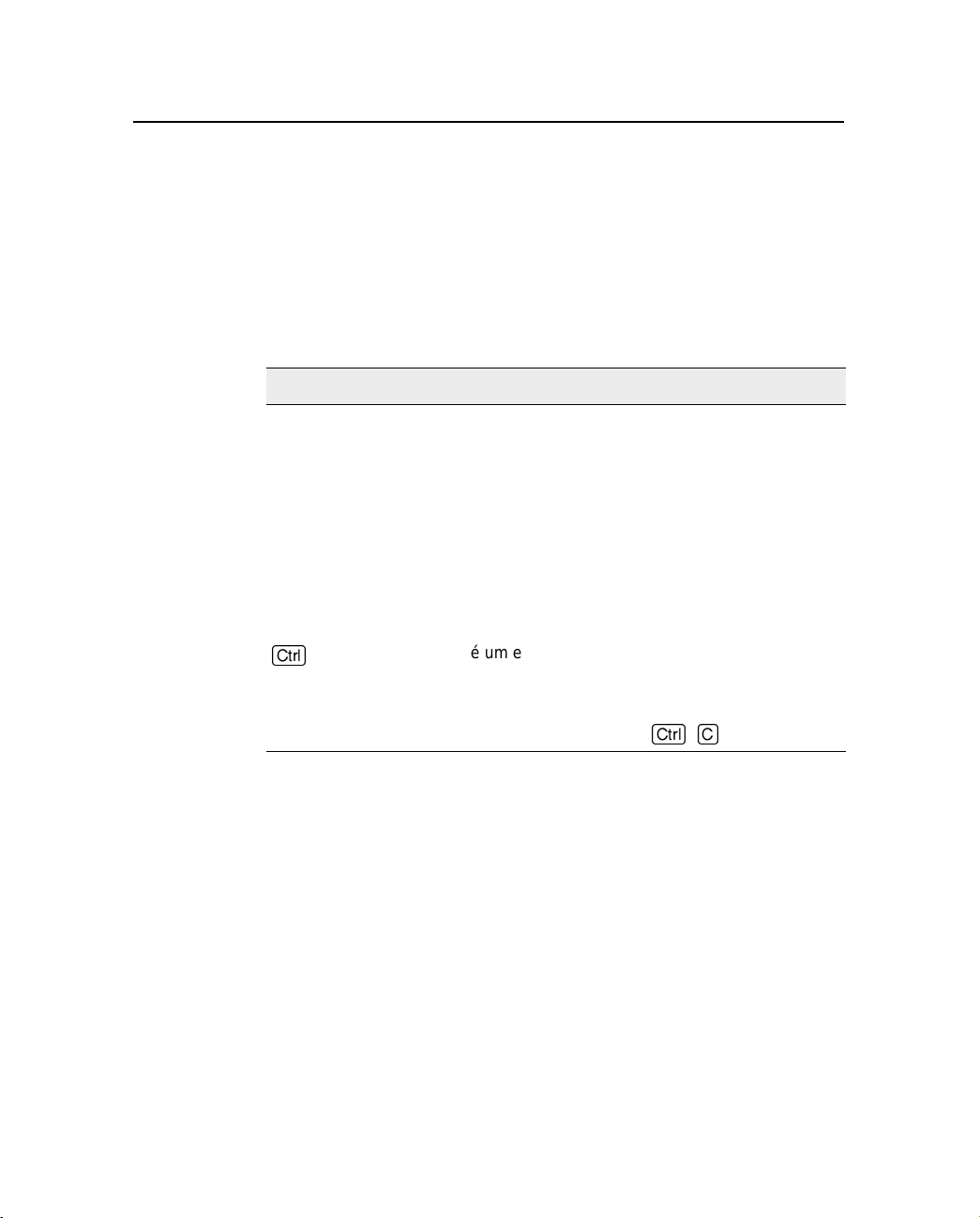
Informações sobre este manual
Se o formulário de comentários do leitor não estiver disponível, envie
comentários e sugestões para o endereço na frente deste manual.
Escreva em inglês Attention: Documentation Group.
Convenções dos Documentos
As convenções do documento são como no seguinte:
Convenção Definição
Itálico identifica menus de software, menus de
comandos, quadros de diálogo e campos de
quadros de diálogo.
Helvetica
representa mensagens impressas na tela.
Helvetica Negrito representa informações que devem ser digitadas
numa tela de software ou janela.
“Selecione
Itálico / Itálico”
[Ctrl]
Identifica a seqüência de menus, comandos ou
caixas de diálogo que devem ser es colhi das pa ra
chegar a uma determinada tela.
é um exemplo de um tecla de função do
hardware que se deve apertar num PC. Se for
necessário apertar mais de uma delas ao mesmo
tempo, isso vem representado por um sinal de
mais, com por exemplo,
[Ctrl]+[C]
.
xvi Manual do usuário do software GPS Pathfinder Office – Volume 1
Page 19
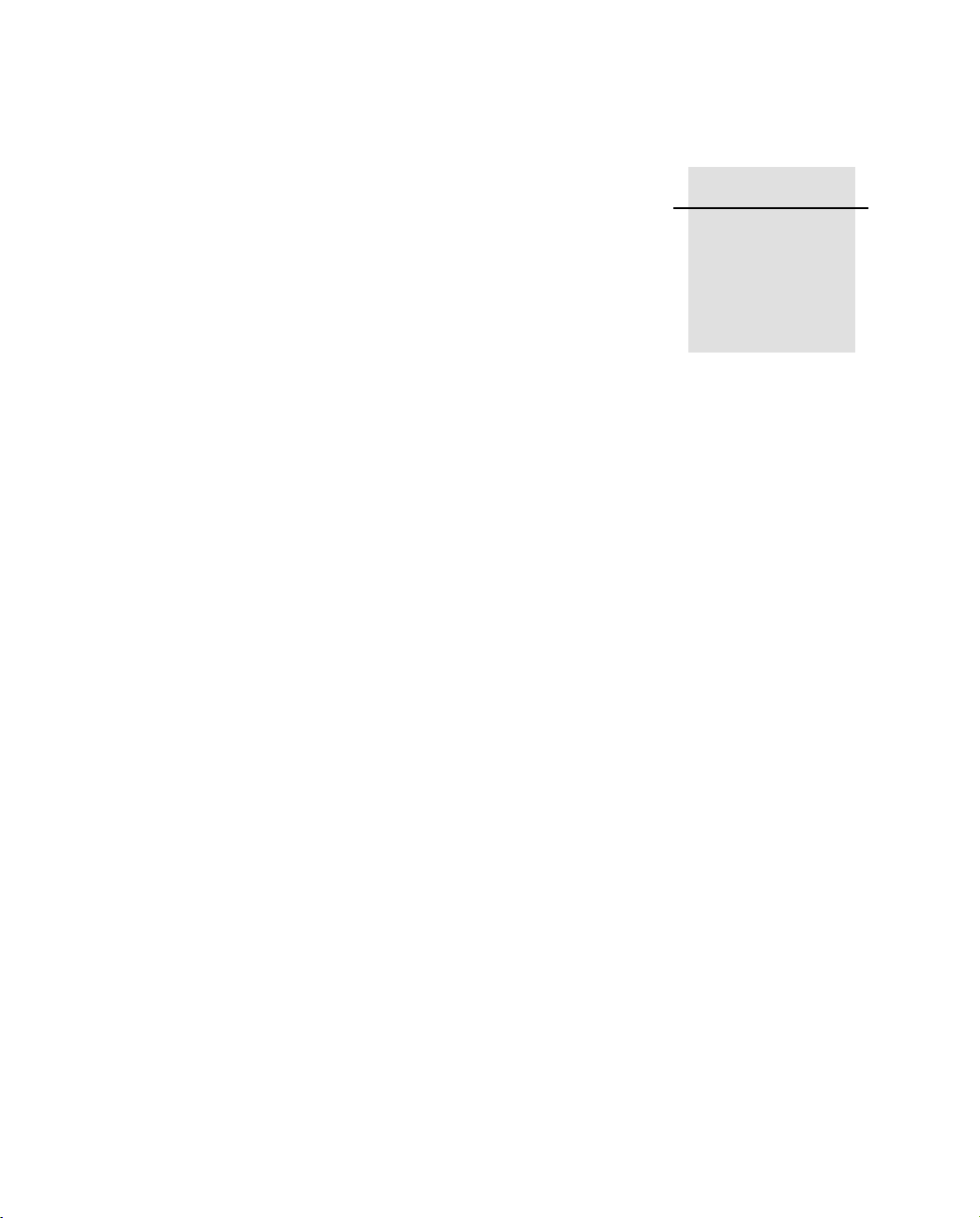
CAPÍTULO
1 Software GPS Pathfinder
Office
Neste capítulo são tratados os seguintes temas:
■ Introdução
■ Menu Arquivo
■ Menu Editar
■ Menu Visualizar
■ Menu de Dados
■ Menu de Utilidades
■ Menu Opções
■ Menu Janela
■ Menu de Ajuda
■ Registro
■ Trimble na Rede
■ Suporte On-Line
Capítulos relacionados
1
■ Capítulo 2, Arquivos de fundo
Page 20

GPS
1 Software GPS Pathfinder Office – Introdução
1.1 Introdução
Pat hfinder Office
O software GPS Pathfinder® Office é produzido pela Trimble
Navigation Limited para gerenciar e processar dados coletados
utilizando sistemas de coleta de dados GIS e Cartográfico da Trimble.
O software GPS Pathfinder Office é executado no Microsoft
Windows Me, Windows 2000, Windows 98, Microsoft Windows 95,
Microsoft Windows NT 4 ou mais recente. Ele fornece todas as
ferramentas necessárias para gerenciar um projeto de coleta de dados,
manipulandodados de todagama de sistemasdecoleta de dadosGIS e
Cartográfico que utilizam os receptoresde Sistema de posicionamento
Global (GPS) da Trimble.
O software GPS Pathfinder Office permite:
• planejar os melhores momentos para coletar posições GPS,
utilizando a potente utilidade QuickPlan™
• criar projetos separados, o que permite gerenciar os dados
associados com estes projetos efetiva e convenientemente
• construire editar dicionáriosde dados, quepodem ser utilizados
para controlar a operação de coleta de dados e que permite
garantir que os dados coletados são completos, exatos e
compatíveis com o GIS, o pacote CAD ou a base de dados
• transferirarquivos de e para receptoresGPS,coletores de dados
portáteis e computadores de campo
• apresentar e coletar dados coletados no escritório,
opcionalmente sobrepondo estes dados em um mapa em
segundo plano de vetor ou rastreador
• processar os dados posicionais GPS para melhorar sua exatidão
• exportar os dados coletados, processados e editados para um
formato GIS, CAD ou base de dados
• produzir um desenho em escala como um registro de papel dos
dados
18 Manual do usuário do software GPS Pathfinder Office – Volume 1
Page 21
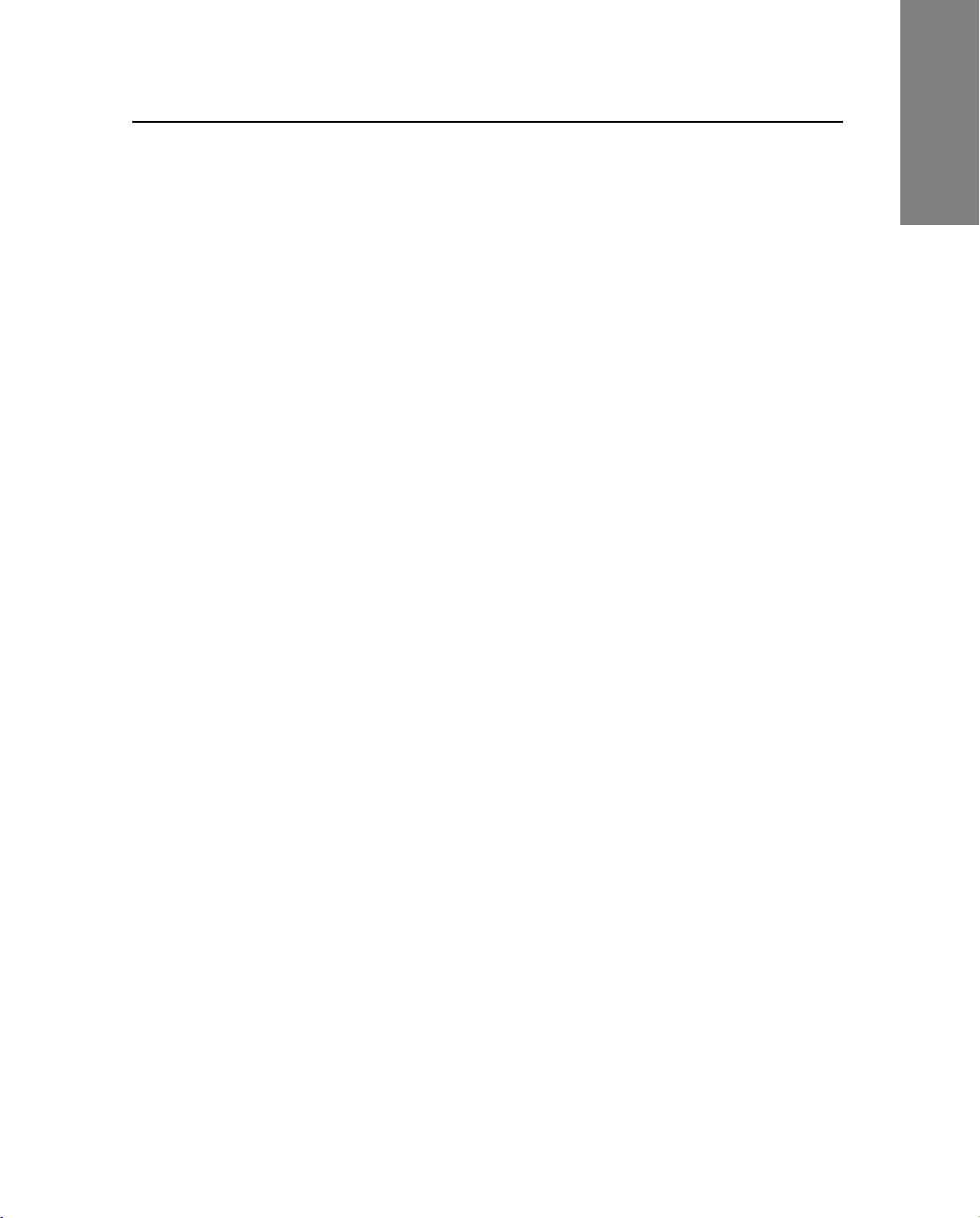
Software GPS Pathfinder Office – Men u Arqui vo 1
1.1.1 Acesso Restrito à arquivos
GPS
Se for um usuário cliente executando o software GPS Pathfinder
Officeem uma rede, podedescobrir quenão podeusar algunsarquivos
porque os mesmos tem acesso restrito de leitura e escrita. Se receber
uma mensagem de erro ao tentar trabalhar com esses arquivos, favor
contatar seu administrador do sistema.
1.2 Menu Arquiv o
OmenuArquivo agrupa comandos para arquivos. O software GPS
Pathfinder Office utiliza:
• arquivos de dados paravisualização, pergunta e edição de dados
• arquivos de fundo para visualizar um mapa da área
• arquivos de WPT para armazenar e preparar WPT.
O menu arquivo também permite trabalhar com projetos.
Diálogos para abrir um arquivo têm um formato de Janelas padrão.
Para informações sobre como trabalhar com eles, consulte Princípios
de Operação no seu Manual de Introdução ao GPS Pathfinder Office.
1.2.1 Abrir
Pat hfinder Office
É possívelabrir um único arquivode dados para visualizarou editar.É
possível abrir mais de um arquivo para visualizar ou somente para
perguntar.
Manual do usuário do software GPS Pathfinder Office – Volume 1 19
Page 22
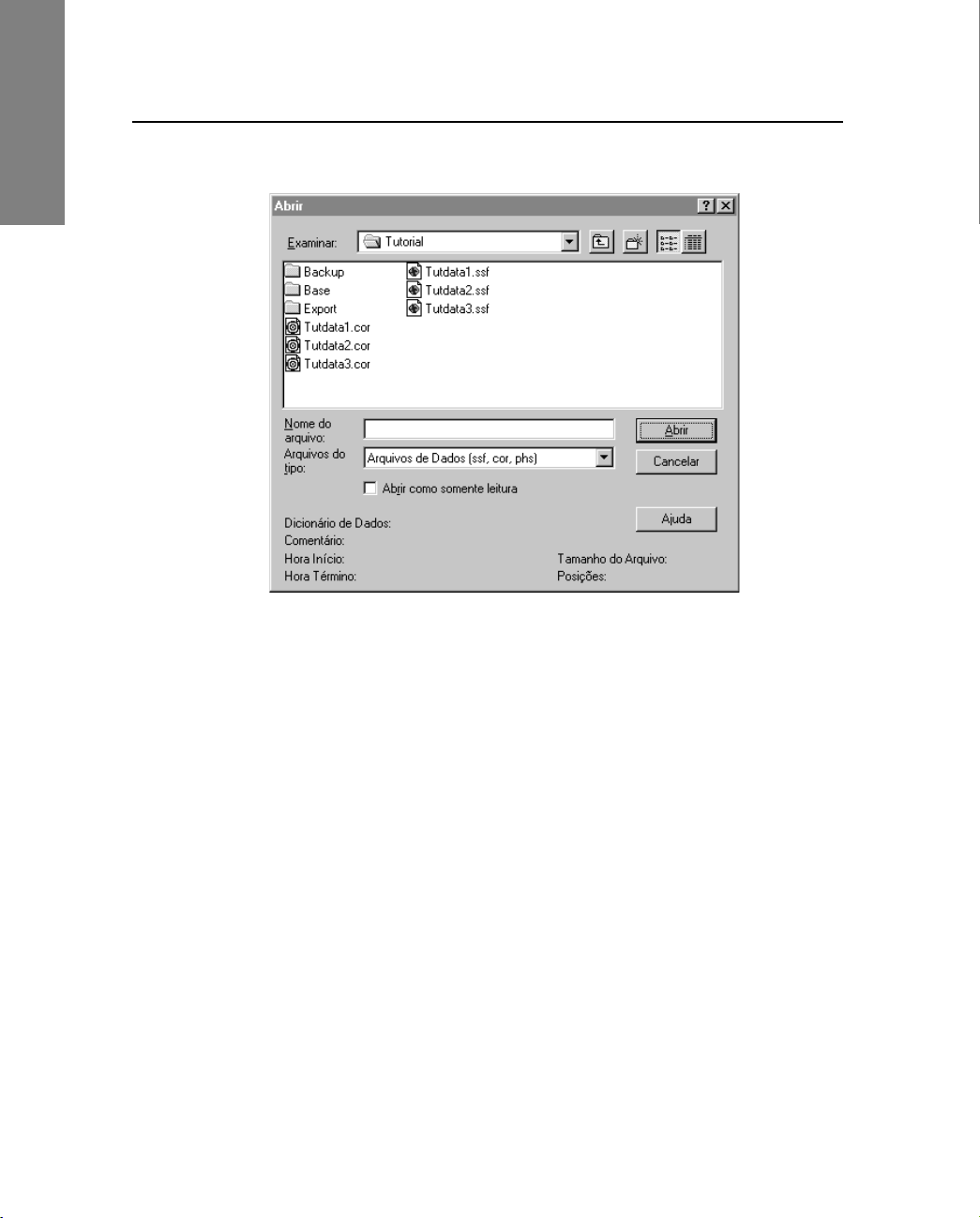
GPS
1 Software GPS Pathfinder Office – Menu Arquivo
Selecionar Arquivo / Abrir e aparece o seguinte diálogo:
Pat hfinder Office
Utilizar este diálogo para selecionar e abrir um ou mais arquivos de
dados. Por padrão, o conjunto de arquivos de dados utilizada por
último é selecionado. Por exemplo, se tiver apenas descarregado um
conjunto de arquivos SSF de um registrador de dados, o mesmo será
selecionado. Quando um arquivo é selecionado, os seus detalhes são
apresentados na parte inferior do diálogo.
Examinar O campo Examinar apresenta o nome da pasta atual e a
janela imediatamente abaixo do campo examinar apresenta as pastas e
arquivos que contêm. A visualização desta janela pode ter ícones
grandes, ícones pequenos, lista ou detalhes. Barras de rolamento
aparecem quando o conteúdo não cabe na janela.
Nome do Arquivo O campo Nome do Arquivo contém por padrão a
lista dos arquivos de dados utilizados recentemente.É possível mudar
a unidade e a pasta para acessar o arquivo que se quiser, navegando
através das pastas e unidades no diálogo Abrir ou selecionando um
projeto diferente do comando Projetos (sob o menu Arquivo) para
mover para aquela pasta de dados do projeto.
20 Manual do usuário do software GPS Pathfinder Office – Volume 1
Page 23
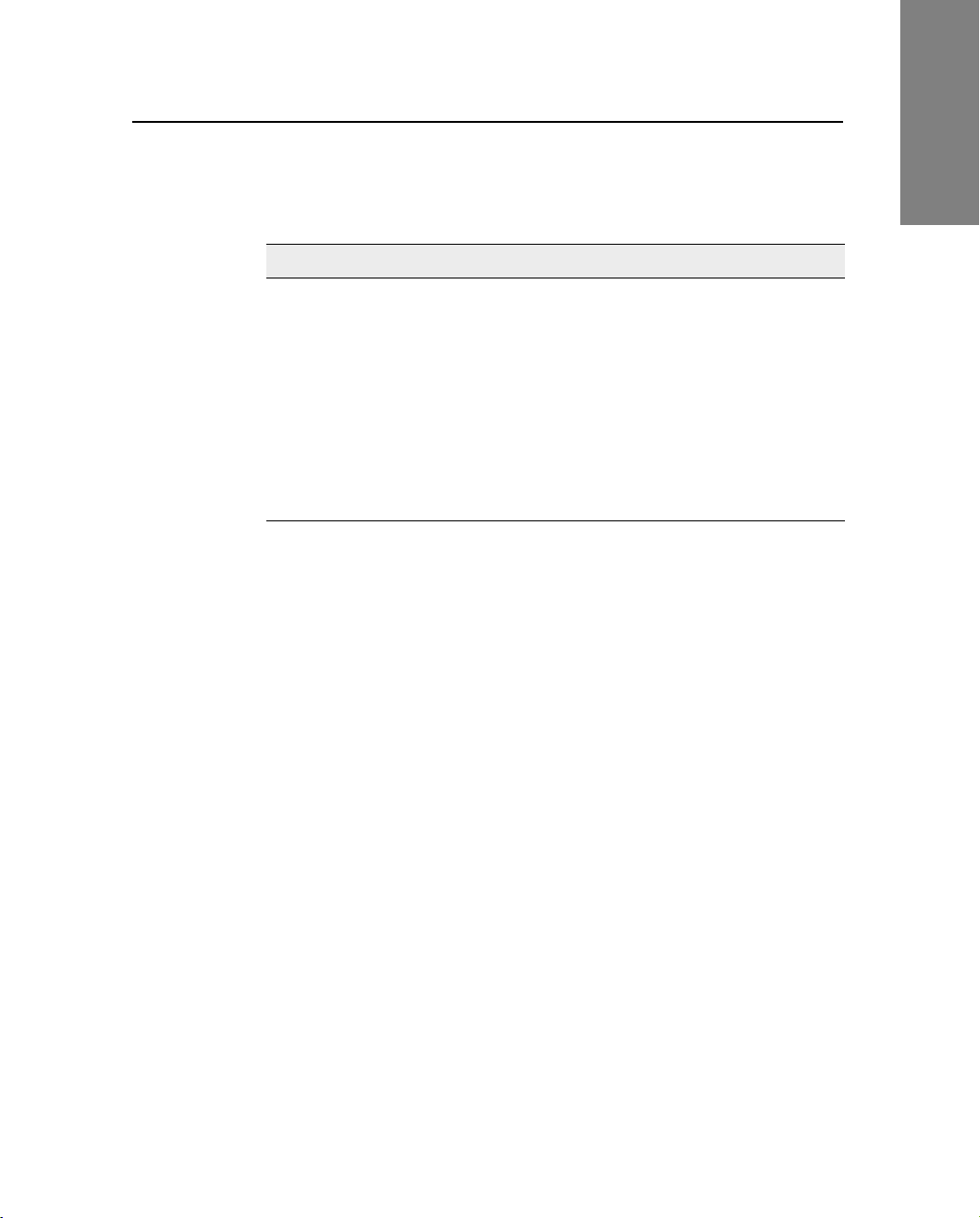
Software GPS Pathfinder Office – Men u Arqui vo 1
Arquivos do tipo O campo Arquivos do Tipo especifica o tipo de
arquivos que aparecena janela abaixo do campo Examinar.Têm-seas
seguintes opções:
Escolher... Para...
Arquivos de dados Listar arquivos dos três tipos
(*.ssf, *.cor,
Arquivos de dados de
campo (*.ssf)
especificados abaixo
*.phs)
Listar arquivos de dados criados no
campo
Arquivos corrigidos (*.cor) Listar arquivos que foram corrigidos
diferencialmente
Arquivos Fase (*.phs) Listar arquivo s de dados criados usando
o software Processador de Fase
Todos arquivos (*.*) Listar todos os arquivos na pasta
Abrir como somente leitura Se estiver abrindo um único arquivo de
dados, verifique esta caixa de verificação para garantir que o arquivo
não podeser mudado inadvertidamente.Se estiver abrindomais de um
arquivo de dados, esta caixa de verificação é marcada
automaticamente porque não é possível editar ou salvar mais de um
arquivo de uma vez. A caixa de verificação também é marcada se o
GPS Pathfinder Office estiver no modo demo.
GPS
Pat hfinder Office
Dicionário de Dados/Comentário Estes campos apresentam o nome
interno do dicionário de dados anexado ao arquivo de dados e
quaisquer comentários introduzidos sobre ele. Eles se relacionam ao
arquivo de dadosselecionado na janela abaixo docampo Examinar ou
o último arquivo selecionado, se mais de um arquivo for selecionado.
Hora Início/Hora Término Estes campos indicam quando aprimeira e
última posições no arquivo de dados foram coletadas. Eles se
relacionam ao arquivo de dados selecionado na janela abaixo do
campo Examinar ou o último arquivo selecionado, se mais de um
arquivo for selecionado.
Manual do usuário do software GPS Pathfinder Office – Volume 1 21
Page 24
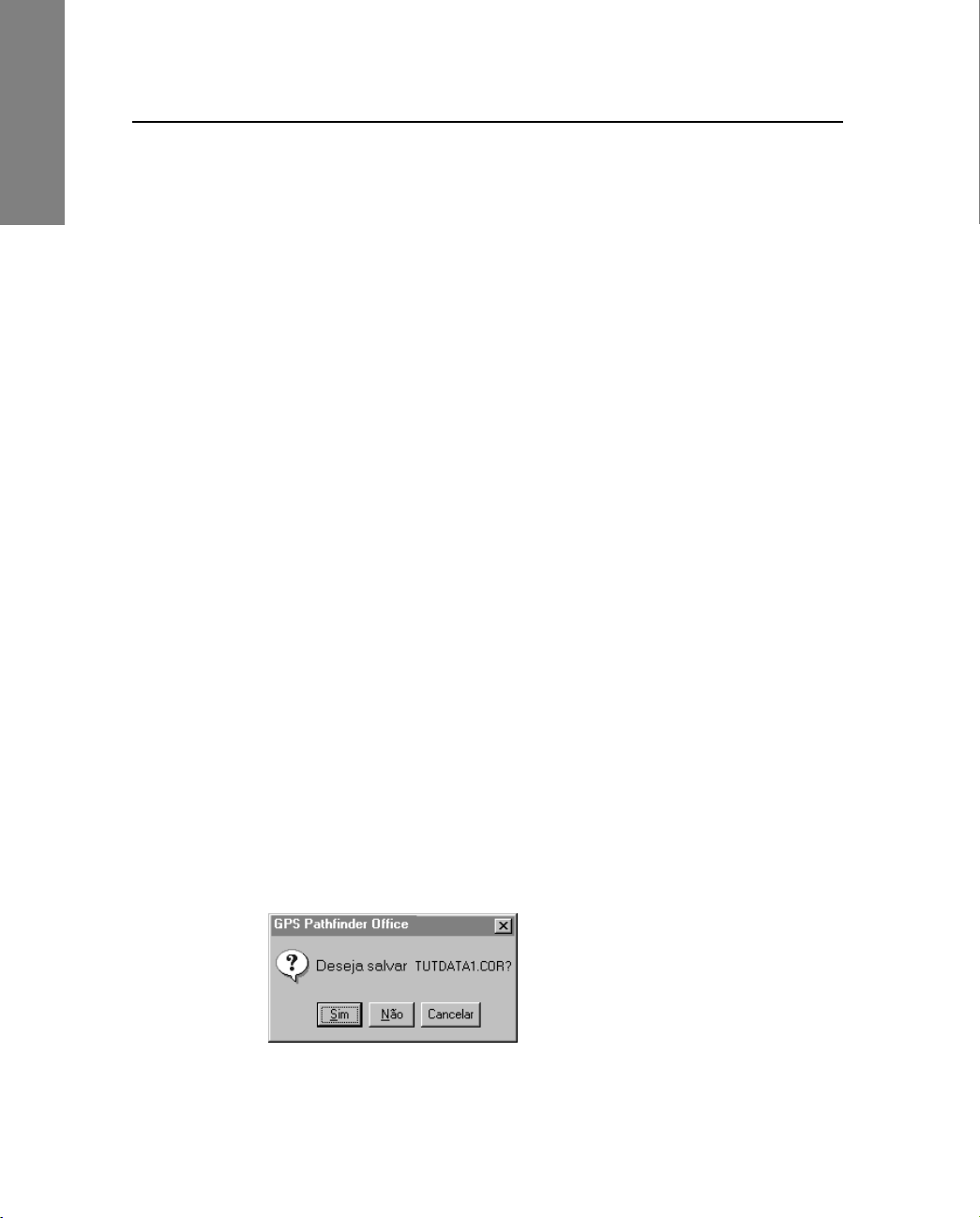
GPS
Pat hfinder Office
1 Software GPS Pathfinder Office – Menu Arquivo
Tamanho do Arquiv o Estecampo apresenta o tamanho do arquivode
dados. Eles se relacionam ao arquivo de dados selecionado na janela
abaixo do campo Examinar ou o último arquivo selecionado, se mais
de um arquivo for selecionado.
Posições Este campo apresenta o número de posições GPS
armazenadas no arquivo de dados. Ele se relaciona ao arquivo de
dados selecionado na janela abaixo do campo Examinar ou o último
arquivo selecionado, se mais de um arquivo for selecionado.
Abrir e Cancelar Clicar Abrir para abrir o arquivo de dados
selecionado.Clicar Cancelar para fechar o diálogo sem selecionarum
arquivo.
1.2.2 Salvar
Selecionar Arquivo / Salvar para salvar o arquivo de dados atual.
1.2.3 Salvar como
Selecionar Arquivo / Salvar como parasalvar o arquivo de dados atual
com um nome de arquivo diferente ou em outro local.
1.2.4 Fechar
Quando tiver terminado de trabalhar em um arquivo de dados, é
possível fechá-lo.
SelecionarArquivo /Fechar.Seo arquivo nãoestava modificado,ele é
simplesmente fechado. No entanto, se tiver mudado o arquivo de
dados, será pedido se deseja salvá-lo:
22 Manual do usuário do software GPS Pathfinder Office – Volume 1
Page 25

Clicar Sim para salvar o arquivo de dados ou Não para fechar o
arquivo e abandonar quaisquer mudanças. Uma barra de progresso
aparece durante o processo de salvar.
1.2.5 Projetos
Este comando permite selecionar um projeto existente ou criar um
novo.
Dividir o trabalho em projetos ajuda o gerenciamento de arquivo. É
possível montar projetos para grupos diferentes de dados. Por
exemplo, se for um consultor ou um contratador, é possível criar um
projeto para cada cliente, cada tarefa importante, cada cidade em que
se trabalhe ou cada mês.
Quando criar um projeto, dá-se um nome e (opcionalmente) um
comentário para melhor descrever o trabalho envolvido.
É possível também especificar três pastas para armazenar arquivos
para fins diferentes (arquivos de backup, exportar e da base).
Desenho 1.1 seguinte mostra um exemplo de estrutura de pasta; há
três projetos, Padrão, Fairoaks, e Tutorial, cada um com três pastas. A
pasta da base dos dois primeiros projetos é comum para todos os
projetos da companhia e está em uma unidade da rede.
Software GPS Pathfinder Office – Men u Arqui vo 1
GPS
Pat hfinder Office
Desenho 1.1 Exemplo de estrutura de pasta
Manual do usuário do software GPS Pathfinder Office – Volume 1 23
Page 26
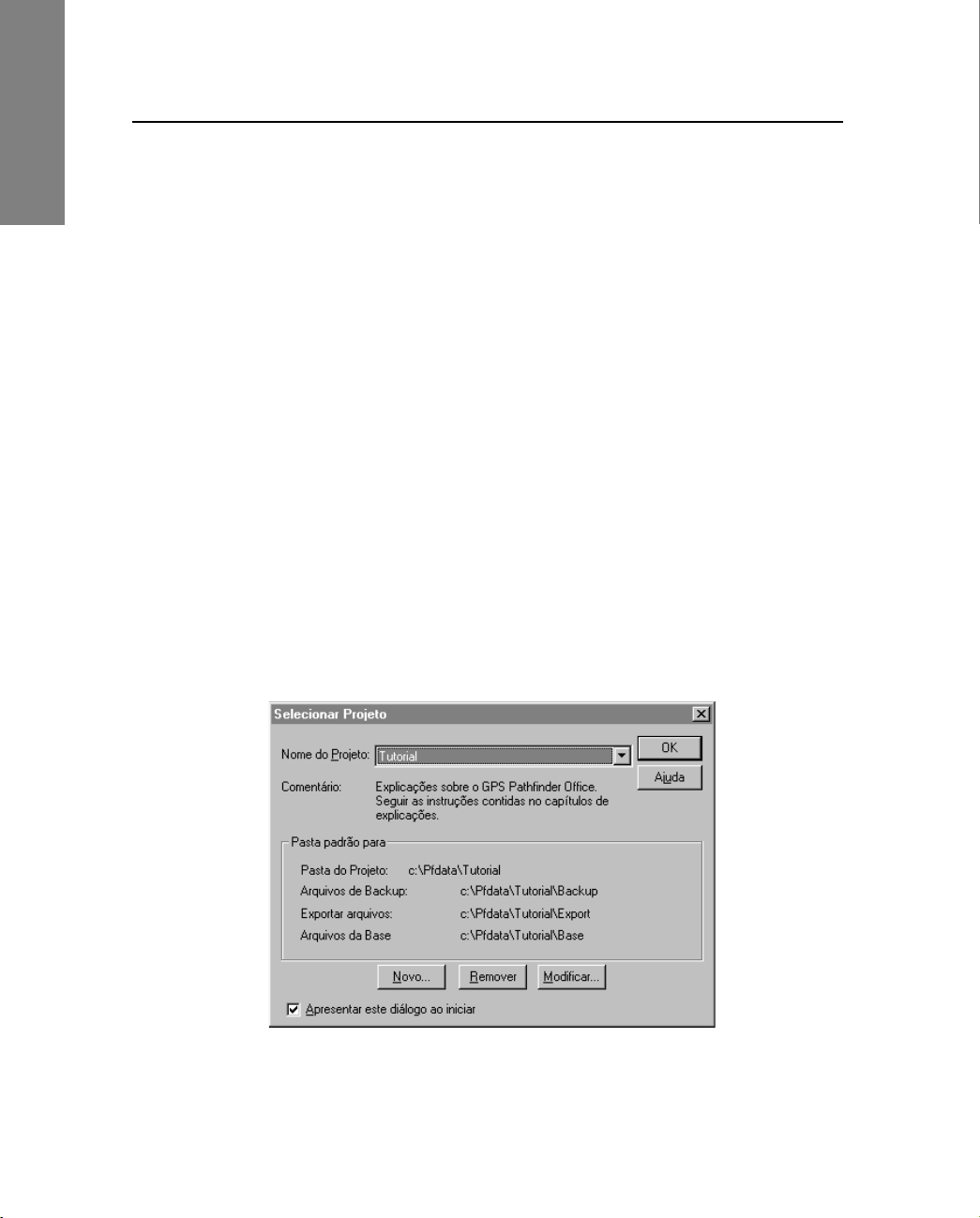
GPS
Pat hfinder Office
1 Software GPS Pathfinder Office – Menu Arquivo
Quando selecionar um projeto, o software muda para a área de
trabalho daquele projeto. Por exemplo, se selecionar Arquivo / Abrir
para abrir um arquivo de dados, o diálogo Abrirmostra os arquivos de
dados na pasta de projeto.
Criar projetos ajuda a gerenciar uma estrutura de pasta apropriada.
Esta estrutura de pasta é flexível. As pastas que se especificam são
apenas padrões; você está sempre livre para mudá-las e armazenar
dados em qualquer outro lugar. As pastas para backup, exportar e
arquivos dabase não tem queser pastas da pastado projeto, podem ser
uma pastacompartilhada em uma rede, assimtodos os usuáriospodem
acessar seus arquivos ou os arquivos podem ser a pasta do projeto ela
mesma.
A escolha da instalação padrão coloca WPT, dicionário de dados e
arquivos de fundo na pasta do projeto base (normalmente \PFDATA).
No entanto, se quiser organizar estes arquivos de acordo com seu
projeto, é possível armazená-los na pasta de projeto.
O software utiliza a estrutura de pasta de projeto onde apropriado. Por
outro lado, ele 'lembra' a pasta onde se armazenou pela última vez um
arquivo de um tipo particular.
Selecionar Arquivo / Projetos e aparece o seguinte diálogo:
24 Manual do usuário do software GPS Pathfinder Office – Volume 1
Page 27
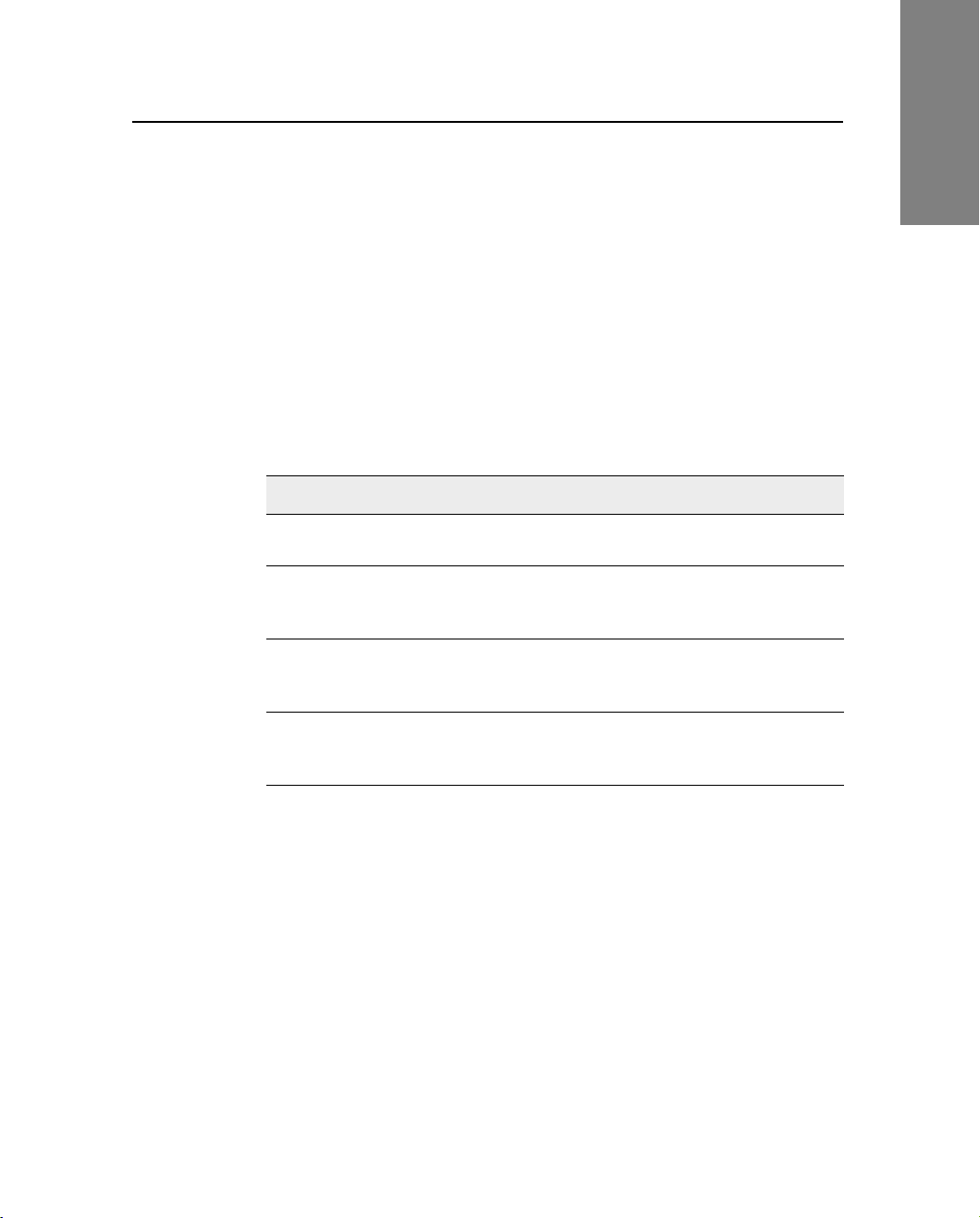
Software GPS Pathfinder Office – Men u Arqui vo 1
Este diálogo apresenta informações sobre o projeto atual. Aparece
quando se inicia o software, se a caixa de verificação Apresentar este
diálogo ao iniciar está marcada.
Nome do Projeto O campo Nome de Projeto apresenta o projeto
atual. Para selecionar um projeto diferente, clicar o botão de seta e
escolher o projeto da caixa de lista.
Comentário O campo Comentários apresenta a informação
introduzida quando se criou o projeto atual.
Pasta padrão para Tabela 1.1 apresenta informações sobre o projeto
atual..
Tabela 1.1 Informações do projeto
Item Mostra o caminho e o nome de...
Pasta do Projeto A pasta do projeto apresenta o caminho e nome da
pasta de origem do projeto atual.
GPS
Pat hfinder Office
Arquivos de
Backup
Exportar arquivo O campo Exportar arquivo apresenta o caminho e
Arquivos da Base O campo arquivos da Base apresenta o caminho e o
Manual do usuário do software GPS Pathfinder Office – Volume 1 25
O campo Arquiv os de Bac kup apres enta o caminho e o
nome da pasta que contém os arquiv o s de B ackup
para o projeto atual.
nome da pasta que con tém os arqui vo s de Exportação
para o projeto atual.
nome da pasta que contém os arquivos da Base para
o projeto atual.
Page 28
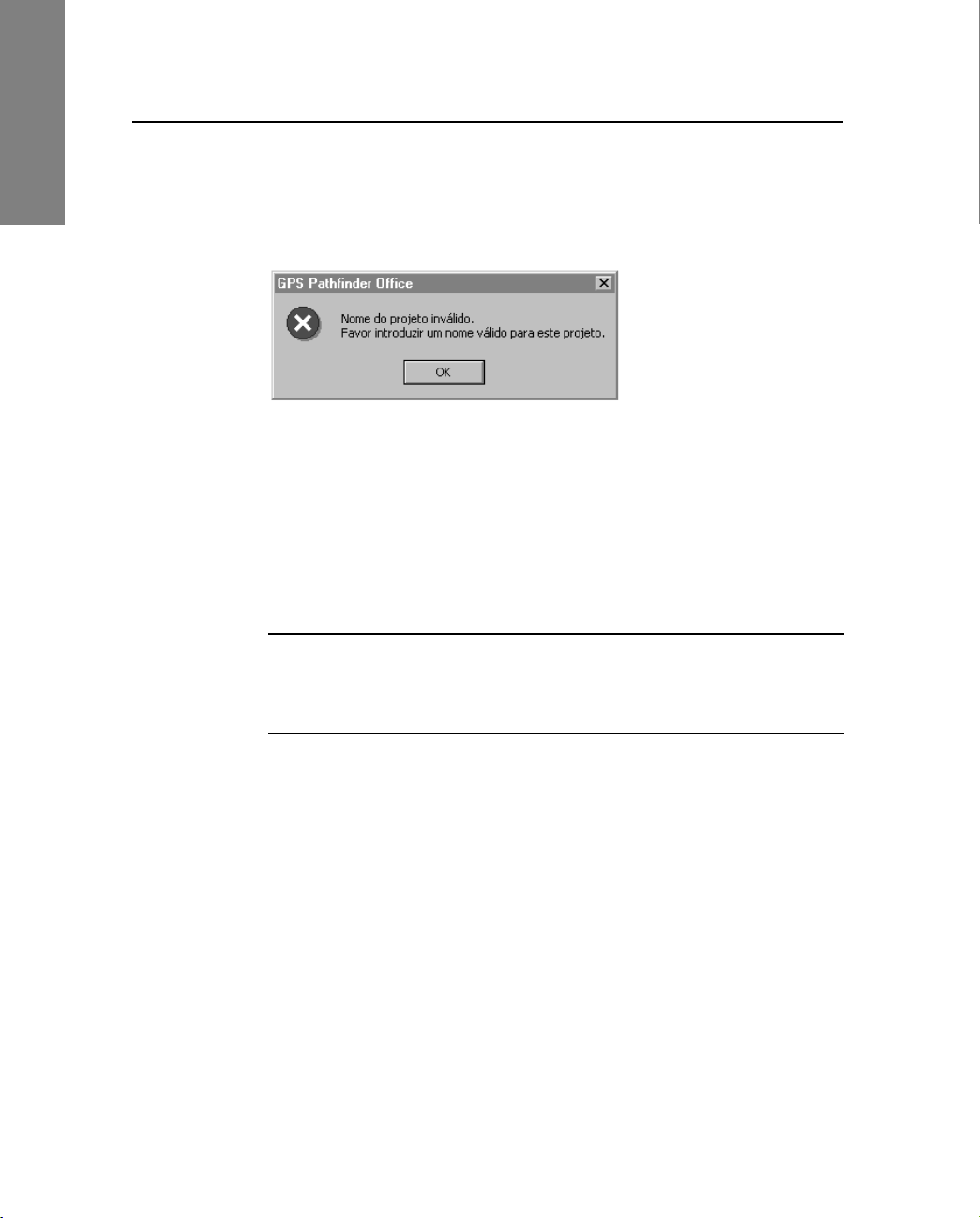
GPS
Pat hfinder Office
1 Software GPS Pathfinder Office – Menu Arquivo
Novo Clicar Novo para criar um novo projeto. Aparece o diálogo
Pastas de Projeto
caracteres inválidos, tais como ?, +, >, ou ", a seguinte mensagem
aparece:
Clicar
OK e introduzir um nome diferente para o novo projeto.
Remover Clicar Remover para remover o projeto da listade projetos,
no campoNomedo Projeto.
pastas; é possível utilizar este botão para limitar os projetos que
aparecem na caixa de lista Nome do Projeto para aqueles em que se
está trabalhando atualmente. Será pedido para confirmar antes que o
projeto seja removido da lista.
. Se introduzir um novo nome de projeto contendo
Remover nãoelimina nenhumarquivo ou
B
26 Manual do usuário do software GPS Pathfinder Office – Volume 1
Conselho – Para restaurar um projeto removido, selecionar Novo,
então utilizar os botões
outras pastas. Introduzir um nome e comentário para o projeto, então
clicar OK.
Modificar Clicar Modificar para alteraros detalhes do projeto atual.O
diálogo Pastas de Projeto aparece.
Apresentar este diálogo ao iniciar Usar esta caixa de verificação
para configurar se o diálogo Selecionar Projeto abre ou não
automaticamente na inicialização.
Procurar para selecionar a pasta do projeto e
Page 29
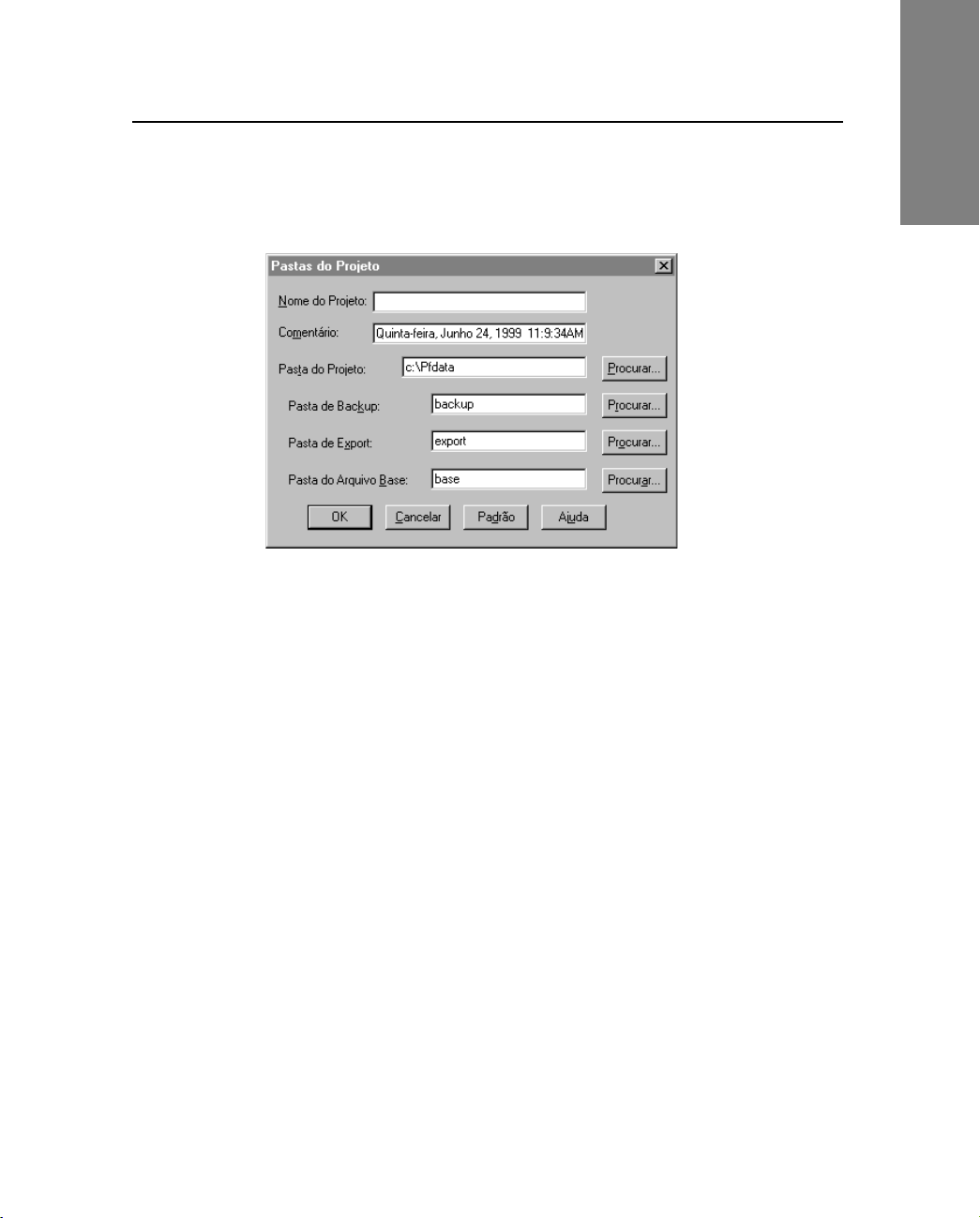
Software GPS Pathfinder Office – Men u Arqui vo 1
Diálogo Pastas de Pr ojeto
GPS
Quando clicar
seguinte diálogo aparece:
Utilizar este diálogo para especificar o nome e a estrutura de pasta do
novo projeto. Quatropastas são envolvidas: umapasta de projetoe três
outras pastas. O software fornece nomes para as pastas, tomados do
projeto mais recente. É possível editá-los ou utilizar
selecionar uma pasta diferente. Os campos da pasta apresentam
caminhos relativos, se especificam pastas dentro de pastas de projeto.
Mais de umcampode pasta pode especificara mesma pasta. Se deixar
um campo de pasta em branco, ele aponta para a pasta do projeto. Por
exemplo, se deixar Pasta de Exportação em branco, a localização
padrão para arquivos de exportação será a pasta do projeto.
Novo ou Modificar no diálogo Selecionar Projeto, o
Procurar para
Pat hfinder Office
Manual do usuário do software GPS Pathfinder Office – Volume 1 27
Page 30
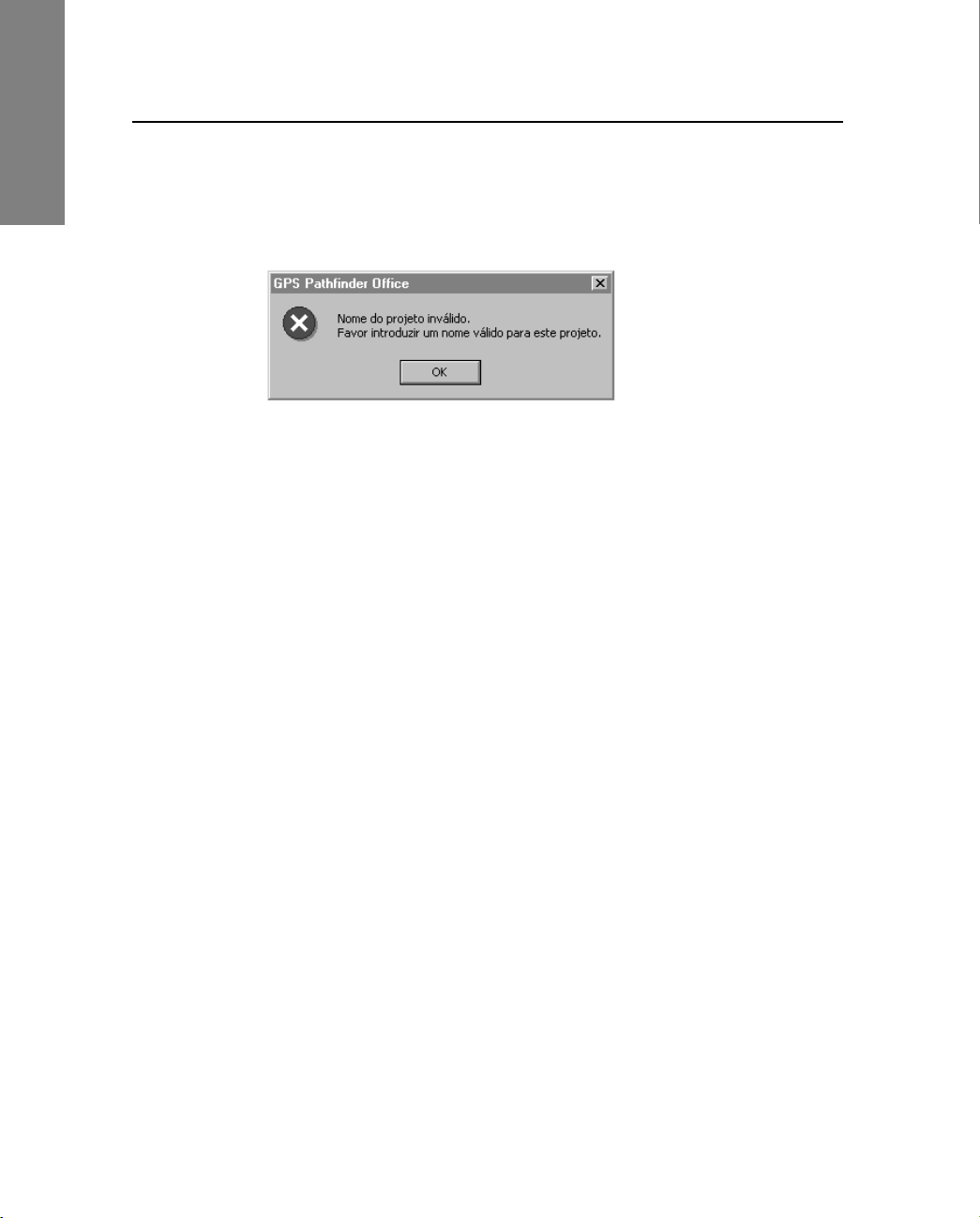
GPS
Pat hfinder Office
1 Software GPS Pathfinder Office – Menu Arquivo
Nome do Projeto O campo Nome do Projeto especifica o nome do
projeto. Introduzir um nome quando criar um novo projeto. Quando
modificar um projeto existente, não é possível alterar o nome do
projeto.
Comentário Opcionalmente, introduzir um comentário sobre o
projeto no campo Comentário. Um comentário pode fornecer
informações que mais tarde pode ajudá-lo ou a outros a escolher o
projeto correto.
Pasta do Projeto O campo Pasta do Projeto especifica a pasta de
origem do projeto a ser criado. O software completa o campo com o
caminho da pasta original do último projeto e uma pasta derivada do
campo Nome do Projeto. É possível editar o caminho e o nome ou
utilizar
Procurar para selecionar uma pasta diferente.
Nota – Se mudar a pasta do projeto, os arquivos de dados ficam na
pasta original. Projetos simplesmente apontam para uma pasta.
Pasta de Backup O campo Pasta de Backup especifica a pasta para
cópias backup dos dados. Se criar backups quando transferir arquivos
para o computador do escritório, esta pasta será a localização padrão
para estes arquivos. Para maiores detalhes sobre backups, consultar a
Manual do Usuário do Software Utilidade Transferência de Dados.
Pasta de Export O campo pasta deExportação especificaapasta para
arquivos que a Utilidade Exportar produz em um formato para um
sistema GIS ou CAD.
28 Manual do usuário do software GPS Pathfinder Office – Volume 1
Page 31

Pasta do Arquiv o BaseO campo pastade Arquivo daBase especifica
a pasta para arquivos escritos por um receptor da base (referência).
São necessários arquivos da base para corrigir diferencialmente
arquivos de dados. Se a organização configurou uma pasta da rede
para arquivos da base, é possível especificar esta pasta, assim os
arquivosapropriados podemser utilizadosdiretamente da redequando
precisar deles para correção diferencial.
Padrão Configura os campos pasta para backup, exportar e base,
respectivamente.
Procurar Botões Procurar estão ao longo de cada campo pasta. Eles
permitem localizar e selecionaruma pasta existente oucriar uma pasta
diretório na localização desejada.
1.2.6 Fundo
Utilize este comando para selecionar arquivo múltiplos de fundo e
carregá-los. O janela Mapa pode apresentá-los como um fundo.
Arquivos de fundo são somente para visualizar; não é possível editálos ou acessar informações em suas características. Eles fornecem um
fundo, que dá orientação visual para os dados e arquivos WPT.
Software GPS Pathfinder Office – Men u Arqui vo 1
GPS
Pat hfinder Office
É possível exportar dados de sistema GIS ou CAD ou utilizar um
arquivo de dados de uma sessão de coleta de dados anterior como um
fundo. Arquivos de fundo podem estar em um formato vetor
(desenhos)ouem um formato raster(imagens). Arquivos vetorpodem
estar em qualquer sistema de coordenadas. Arquivos raster somente
são carregados se estiverem no sistema coordenado atual; eles não
podem ser transformados.
É possível carregar vários arquivos de uma vez para fornecer uma
visualização compreensível. Estes arquivos podem estar em uma
variedade de formatos diferentes. Os formatos suportados estão
listados na Capítulo 2, Arquivos de fundo.
Manual do usuário do software GPS Pathfinder Office – Volume 1 29
Page 32

GPS
Pat hfinder Office
1 Software GPS Pathfinder Office – Menu Arquivo
Nota – Arquivos raster devem ser geo-referenciados, devem ter um
arquivo *.wld ou *.tfw. Estes arquivos são gerados a partir de
arquivos raster utilizando um programa geo-referenciador. Eles
fornecem informação que conecta os pixels do arquivo raster para
coordenadas no mundo real.
Para mais informaçãosobre estes formatos e a maneira queo software
GPS Pathfinder Office os processa,ver Capítulo 2, Arquivos de fundo.
O diálogo Carregar Arquivos de Fundo lhe permite:
• compilar uma lista de arquivos que se pode querer utilizar
• selecionar da lista o(s) arquivo(s) que se quer utilizar na sessão
atual e carregá-los
Quando se adiciona um arquivo à lista, o software admite que está no
sistema de coordenadas atual (exceto para arquivos SSF, que estão
sempre no sistema de coordenadas Lat/Long). Se o arquivo está em
um sistema de coordenadas diferente, adicione-o à lista, então quando
voltar para o diálogo Carregar Arquivos de Fundo, clicar
atribuir ao mesmo o sistema de coordenadas correto.
Nota – A visualização de camadas individuais dentro de arquivos
carregados é controlada pelo comando Visualizar / Camadas / Fundo.
Mudar e
Selecionar Arquivo / Fundo e aparece o seguinte diálogo:
30 Manual do usuário do software GPS Pathfinder Office – Volume 1
Page 33

Software GPS Pathfinder Office – Men u Arqui vo 1
Utilize este diálogopara compilar e manter uma lista de arquivos para
utilizar como um fundo, para selecionar os arquivos particulares para
carregar na sessão presente e então carregá-los.
Nota – É possível selecionar váriosarquivosde uma vez e mudar seus
sistemas de coordenadas, incluir ou excluí-losde carregar ou removêlos da lista. Ver Princípios de Operação doseu Manual de Introdução
ao GPS Pathfinder Office para maiores detalhes.
Nomes de arquivos Esta lista exibe o nome, caminho ou URL dos
arquivos de fundo. Uma marca diante de um arquivo indica que o
arquivo será carregado e apresentado no Mapa. Incluir somente
aqueles arquivos que deseja apresentar na sessão atual para manter o
tempo de carregamento mínimo. A primeira vez que carregar um
arquivo vetor que está num diferente sistema de coordenadas do atual
arquivo de dados, ele será transformado. Isso pode tomar algum
tempo. Desmarque os arquivos de fundo não requeridos. Arquivos
desmarcados não serão carregados.
Adicionar Clicar Adicionar para adicionar arquivos de fundo para a
lista. Aparece o diálogo Adicionar Arquivos de Fundo.Épossível
adicionar arquivos de fundo a partir de diferentes unidades e pastas
selecionando-as neste diálogo.
GPS
Pat hfinder Office
Adic. Mapa da rede ClicarAdic. Mapa da redepara iniciar assistente
de Mapa da Internet. Use este assistente para se conectar a um dos
Servidores de Mapa da Internet - ArcIMS ou OpenGIS - para
selecionar e apresentar imagens de mapa na rede para uso como
arquivos de fundo. Pode-se também clicar
Adicionar mapa da rede
para retornarao assistente e selecionar umservidor de mapa diferente,
URL ou, no caso do ArcIMS, um serviço diferente.
Remover Clicar Remover para remover da lista o(s) arquivo(s) de
fundo realçado(s) atualmente. O arquivo de fundo não é eliminado do
diretório onde está armazenado.
Sistema de coordenadas de arquivo(s) selecionados Opainel
mais baixododiálogo contém informaçõesno sistema de coordenadas
atribuído ao(s) arquivo(s) realçado(s) no quadro de lista.
Manual do usuário do software GPS Pathfinder Office – Volume 1 31
Page 34

GPS
1 Software GPS Pathfinder Office – Menu Arquivo
Pat hfinder Office
C
Aviso – Verifique se esta informação está correta. O software GPS
Pathfinder Office não pode verificar, porque arquivos de fundo não
contém informação sobre o sistema de coordenadas ou zona. Ao
adicionar o arquivo de fundo à lista, o sistema de coordenadas atual da
janela Mapa foi automaticamente atribuído a ele. Se um arquiv o utiliza um
sistema de coordenadas diferente, deve-se determinar qual é, e clicar
Mudar, para mudar o sistema atribuído. Arquivos SSF, COR e PHS não
requerem um sistema de coordenadas associado, porque sempre
armazenam posições como latitudes e longitudes WGS84.
Se quiser carregar um arquivo de fundo vetor e seu sistema de
coordenadas não está no sistema atual, a informação no arquivo é
transformada, assim ele se apresenta corretamente em relação ao
sistema de coordenadas atual.
Se quisercarregar um arquivoraster de fundo,o mesmo devecoincidir
com o sistema de coordenadas atual. Arquivos raster não podem ser
transformados.
Mudar Clique este botão para atribuir um sistema de coordenadas
diferente ao(s) arquivo(s) realçado(s) na lista acima. Arquivos de
fundo não contém nenhuma informação no sistema de coordenadas
para o qual as posições no arquivo são referenciadas. Se atribuir o
sistema de coordenadas ou zona errados, o software GPS Pathfinder
Office localizará a posição GPS incorretamente em relação ao mapa
de fundo. Não é possível mudar o sistemadecoordenadas de arquivos
.ssf, .cor ou .phs; sempre utilizam Lat/Long.
Nota –
sistema de coordenadas, assim o software pode interpretar as
coordenadas corretamente.
B
32 Manual do usuário do software GPS Pathfinder Office – Volume 1
Conselho – Se Mudar estiver desabilitado, deve haver um arquivo
SSF, COR, ou PHSentreos arquivos realçados; estes arquivos sempre
têm o sistema de coordenadas Lat/Long.
OK Clique este botão para confirmar as configurações no diálogo e
para carregar os arquivos de fundo marcados.
Mudar não altera coordenadas; simplesmente especifica o
Page 35

Software GPS Pathfinder Office – Men u Arqui vo 1
A primeira vez que tentar carregar arquivos vetor que utilizam um
sistema de coordenadas diferente do arquivo de dados atual, será
pedido se os quertransformados. Transformar um arquivo vetorajusta
as coordenadas, assim estão de acordo com o sistema de coordenadas
atual. Isto pode levar algum tempo. Arquivos raster não podem ser
transformados.
GPS
Pat hfinder Office
B
Conselho – Utilizar Visualizar / Camadas / Fundo para especificar as
camadas dos arquivos de fundo que serão apresentados.
Quando carregar um arquivo de fundo vetor pela primeira vez, cria-se
um arquivo *.fbk correspondente. Este arquivo está no formato
Trimble Fast Backdrop e pode ser carregado muito mais rapidamente
que o arquivo original. Se o arquivo de fundo for transformado, o
mesmo nãoé mudado; ascoordenadas transformadassão armazenadas
no arquivo *.fbk. Quando carregar o arquivo de fundo em ocasiões
posteriores, o software GPS Pathfinder Office utiliza o arquivo *.fbk
ao invés, permitindo um carregamento mais rápido.
Sist de Coord Este botão somente é apresentado se o arquivo
selecionado for uma imagem de mapa da rede. Clicar o botão para
retornar aoAssistente de Mapa daInternet de modo quepossa trocar o
sistema de coordenadas pelo(s) arquivo(s) realçados na lista.
Se mais de uma imagem de mapa da rede for selecionada, este botão
não está disponível.
Salvar como ObotãoSalvar como permite salvar uma imagematual
apresentada de raster de um servidor de mapa da Internet (IMS) para
um diretório local. Este botão está disponível somente quando uma
imagem do servidor de mapa na lista for selecionada. Se não for
possível salvar múltiplos arquivos, e se mais de uma imagem for
selecionada,
Salvar como não estará disponível.
Manual do usuário do software GPS Pathfinder Office – Volume 1 33
Page 36

GPS
1 Software GPS Pathfinder Office – Menu Arquivo
Pat hfinder Office
B
B
Conselho – imagens de mapa da Rede acessadas usando um servidor
de mapa da Internet são apresentadas e impressas na resolução da tela.
Para imprimir uma imagem em uma resolução maior salvar a imagem
para um diretório local usando Salvar como.
Quando clicar o botão Salvar como, o diálogo Propriedades da
Imagem aparece onde se possa editar as extensões como também
escolher a escala e resolução antes de salvar a imagem. Quando clicar
OK no diálogo Propriedades da Imagem, o diálogo Salvar Como
aparece.
Nota – Pode-se somente salvar o arquivo no formato JPEG.
No diálogo Salvar Como,introduzir o nome do arquivo,e selecionar a
pasta onde deseja salvar o arquivo. Quando clicar
carregado do servidor de mapa e salvado no local especificado.
Enquanto o arquivo está sendo carregado, um diálogo de progresso
mostra o número de bytes transferidos.
Um arquivo mundial contendo informação geo-referenciada é gerado
pelo GPS Pathfinder Office com o mesmo nome (mas com diferente
extensão de arquivo) da imagem e guardado no mesmo diretório.
Conselho – Carregando-se imagens raster de fundo de um servidor de
mapa Internet e salvando-as em sua unidade local, pode-se facilmente
transferi-lasusando a utilidade Transferência de Dados Datapara
dispositivos móveis de campo executando o software TerraSync™.
Salvar, o arquivo é
Cancelar Clicar Cancelar fecha o diálogo sem salvar nenhuma
mudança para as configurações ou carregar nenhum arquivo.
34 Manual do usuário do software GPS Pathfinder Office – Volume 1
Page 37

Software GPS Pathfinder Office – Menu Arquivo 1
Diálogo Adicionar Arquivos de Fundo
GPS
Aparece o seguinte diálogo quando se clicar
Arquivos de Fundo:
Utilizar este diálogo para adicionar arquivos de fundo para a lista
compilada.
Selecionar a unidade e a pasta onde os arquivos de fundo estão
localizados, e selecionar um ou mais arquivos apresentados na janela.
Nota – Bitmaps grandes (por exemploarquivos .tif com uma altura ou
largura maior do que 32.767 pixels) podem não ser mostrados
corretamente como arquivos de fundo. Arquivos raster que
inicialmente parecem ser carregados com arquivos de fundo, podem
aparecer no mapa como uma tela branca com extensões limitadas de
coordenadas. Se isto ocorrer, faça uma imagem menor antes de tentar
apresentá-la outra vez.
Adicionar no diálogo
Pat hfinder Office
Manual do usuário do software GPS Pathfi nde r Offi ce – Volume 1 35
Page 38

GPS
1 Software GPS Pathfinder Office – Menu Arquivo
1.2.7 Adic. mapa da rede
Pat hfinder Office
Usando o software GPS Pathfinder Office pode-se conectar à
Servidores de Mapa da Internet para se apresentar e se carregar
imagens de fundo na visão do Mapa. Acessar a um Servidor de Mapa
da Internet significa ter um local adicional no qual se procura e se
seleciona arquivos de fundo para serem apresentados no GPS
Pathfinder Office.
Para acessar o assistente de Mapa da Internet, selecionar Arquivo/
Fundo/Adic.mapadarede. No assistente, façasuas seleções em cada
etapa e clique
final clicar
Próximo para ir para o próximo diálogo. No diálogo
Terminar para completar o assistente e retornar para o
diálogo Carregar Arquivos de Fundo.
Inicie o assistente de Mapa da Internet, e então faça o seguinte:
1. Tipo de Servidor de Mapa
Selecionar um tipo de servidor de mapaOpenGIS` ou
ArcIMS. O servidordemapa que escolher determina as URLs e
o serviço oferecido nos diálogos subsequentes. Clicar
Próximo.
2. Localizar seu Servidor de Mapa da Internet
Digitar ou selecionar uma URL do servidor de mapa. As URLs
disponíveis dependem de sua escolha do servidor de mapa.
Próximo.
Clicar
Se tiver escolhido para se conectar a um servidor de mapa
ArcIMS, mova parao Passo 2a. De outro modo,vá para o Passo
3.
a. Escolher serviço requerido. Para detalhes, consultar a
página 39.
b. Selecionar o serviço requerido no servidor de mapa
ArcIMS e clicar
Próximo.
3. Digitar ou escolher sistema de coordenadas. Para detalhes,
consultar a página 40
36 Manual do usuário do software GPS Pathfinder Office – Volume 1
Page 39

Software GPS Pathfinder Office – Menu Arquivo 1
As opções disponíveis aqui dependemde qual servidor de mapa
for escolhido. Em ambos os casos, pode-se mudar o sistema de
coordenadascorrespondentenosoftware GPS Pathfinder Office
clicando-se
Mudar.
– Se escolher um servidor de mapa OpenGIS, será
perguntado para selecionar o sistema de coordenadas no
qual as imagens necessitam ser apresentadas.
– Se escolher um servidor de mapa ArcIMS, o sistema de
coordenadas mostrado é selecionado pelo servidor de
mapanão se pode trocá-lo.
Quando o servidor de mapa e os sistemas de coordenadas do
GPS Pathfinder Office coincidirem, clicar
Próximo.
4. Escolher Camadas
Selecionar qualquer ou todas as camadas que deseja apresentar
ou carregar.
Terminar para retornar ao diálogo Carregar Arquivos de
Clicar
Fundo. Quaisquer camadas que selecionoudo servidor de mapa
agora aparecem na lista de arquivos de fundo.
GPS
Pat hfinder Office
Manual do usuário do software GPS Pathfi nde r Offi ce – Volume 1 37
Page 40

GPS
1 Software GPS Pathfinder Office – Menu Arquivo
Usando o Assistente de mapa da Web
Pat hfinder Office
ParausaroAssistentedemapadaWeb,procederdaseguintemaneira:
1. Selecionar seu tipo de servidor de mapa.
Na lista suspensa, selecione o servidor de mapa ao qual deseja
se conectar. Pode-se escolher OpenGIS ou ArcIMS. O servidor
de mapa que selecionar determina a URLs e oserviço oferecido
nos últimos diálogos.
Cancelar para cancelar a operação e retornar ao diálogo
Clicar
Carregar Arquivos de Fundo.
2. Localizar seu servidor de mapa de internet.
Na lista URL do Servidor de mapas, digite ou selecione o URL
ao qual deseja conectar. OsURLsque aqui aparecem dependem
se OpenGIS ou ArcIMS foi selecionado no diálogo anterior.
38 Manual do usuário do software GPS Pathfinder Office – Volume 1
Page 41

Software GPS Pathfinder Office – Menu Arquivo 1
GPS
Pat hfinder Office
B
Conselho – As 20 mais recentes URLS visitadas são mostradas na lista,
juntamente com o ‘site’ mais recentemente visitado em cima.
Uma vez que a conexão seja feita com o servidor de mapa
(mensagens podem aparecer informando do progresso da
conexão) o próximo diálogo aparece.
Cancelar para cancelar a operação e retornar ao diálogo
Clicar
Carregar Arquivos de Fundo.
Nota – Este diálogo somente aparece se escolherm servidor de
mapa ArcIMS no passo anterior.
Manual do usuário do software GPS Pathfi nde r Offi ce – Volume 1 39
Page 42

GPS
1 Software GPS Pathfinder Office – Menu Arquivo
Selecionar o serviço desejado na lista. Todos os serviços
disponíveis no servidor de mapa ArcIMS são mostrados.
Pat hfinder Office
Uma vez que tenha selecionado um serviço e clicar
seguinte mensagem aparece:
Solicitando informação do serviço escolhido.
Pode haver uma pequena demora enquanto os dados são
recuperados do servidor de mapa. Pode-se clicar
qualquer momento.
Cancelar para cancelar a operação e retornar ao diálogo
Clicar
Carregar Arquivos de Fundo.
3. Selecionar um Sistema de Coordenadas.
As opções disponíveis neste diálogo dependem do servidor de
mapa que escolher inicialmente.
40 Manual do usuário do software GPS Pathfinder Office – Volume 1
Próximo,a
Cancelar em
Page 43

Software GPS Pathfinder Office – Menu Arquivo 1
O campo URL mostra o servidor de mapa e o serviço aos quais
pode se conectar.
GPS
Pat hfinder Office
Aparece uma das seguintes opções:
– Se selecionar um servidor de mapa OpenGIS será pedido
para selecionar o sistema de coordenadas no qual os
arquivos de imagem devem ser apresentados. A lista dos
sistemas de coordenadas estão relacionadas àquelas
disponíveis no servidor de mapa.
O código mostrado (por exemplo, EPSG:26916) é o
identificador usado pelo Servidor de Mapa da Internet
(IMS) para referenciar os sistemas de coordenadas
disponíveis.
Tenha certezade que o sistemade coordenadas corretoseja
selecionado porque o software GPS Pathfinder Office não
irá identificar os códigos.
Manual do usuário do software GPS Pathfi nde r Offi ce – Volume 1 41
Page 44

GPS
Pat hfinder Office
1 Software GPS Pathfinder Office – Menu Arquivo
O sistema decoordenadasatual doGPSPathfinderOffice é
mostrado.Para trocá-lopor um quecorresponda ao sistema
de coordenadas do servidor, clicar
– Se requisitou um servidor da mapa ArcIMS o sistema de
coordenadas mostrado é selecionado pelo servidor de
mapanão pode mudá-lo. Clicar
sistema decoordenadas no softwareGPS Pathfinder Office
de modo que corresponda ao sistema de coordenadas do
servidor de mapa da Internet. Será apresentado o diálogo
Sistema de Coordenadas.Clicar
retornar ao assistente de Mapa da Internet.
Cancelar para cancela a operação e retornar ao diálogo
Clicar
Carregar Arquivos de Fundo.
4. Escolher Camadas.
Usar este passo final do assistente de Mapa da Internet para
selecionar quais camadas de dados para apresentar.
Mudar.
Mudar para mudar o
OK ou Can celar para
42 Manual do usuário do software GPS Pathfinder Office – Volume 1
Page 45

Software GPS Pathfinder Office – Menu Arquivo 1
O campo URL mostra o servidor de mapa e o serviço ao qual
está conectado.
GPS
Pat hfinder Office
Selecionar as caixas de verificação para as camadas que deseja
usar. Para rapidamente selecionar todas as camadas, clicar
Selecionar Todos.
Se mudar de idéia, clicar
Limpar Todos para rapidamente
desmarcar todas as camadas que tenha selecionado.
A informação de extensões máximas mostra a área total coberta
pela camada(s) atualmente selecionada(s).
Cancelar para cancelar a operação e retornar ao diálogo
Clicar
Carregar Arquivos de Fundo.
O botão
Terminar não está disponível a menos que pelo menos
uma camda seja selecionada. Usá-lo para retornar ao diálogo
Carregar Arquivos de Fundo. Quaisquer camadas que tenha
selecionado no servidor de mapa da Internet aparecem na lista
de arquivos de fundo.
Manual do usuário do software GPS Pathfi nde r Offi ce – Volume 1 43
Page 46

GPS
1 Software GPS Pathfinder Office – Menu Arquivo
Diálogo Propriedades da imagem
Pat hfinder Office
O seguinte diálogo aparece quando uma imagem do servidor de mapa
for selecionada no diálogo Arquivos de Fundo eclicar
Salvar Como.
Usá-lo paraconfigurar aescala, resoluçãoe extensões antesde salvar a
imagem..
Definir Resolução da Imagem Digitar a escala da imagem. O
formato da escala que pode usar é determinado pela configuração
selecionada emOpções / Estilo de Apresentação / Formatoda Escala.
Para maiores informações, ver Escala (Desenho).
Escolher ou digitar a resolução da impressora ou da tela que deseja.
Pode-se escolher dentre quatro resoluções, ou pode-se digitar um
valor.
O tamanho da imagem de saída - para a escala e resolução que tenha
selecionado - é mostrado tanto em pixels e bytes.
Extensões da Imagem As extensões da imagem mostradas são
aquelas da atual imagem apresentada do servidor de mapa na visão do
Mapa. Se necessário, pode-se editar as extensões do mapa.
Para maiores informações, ver Coordenadas Inferiores da Esquerda
and Coordenadas Superiores da Direita.
44 Manual do usuário do software GPS Pathfinder Office – Volume 1
Page 47

Software GPS Pathfinder Office – Menu Arquivo 1
Clicar OK para salvar quaisquer mudanças e retornar ao diálogo
Carregar Arquivos de Fundo.
Cancelar para retornarao diálogo Carregar Arquivos deFundo
Clicar
sem salvar quaisquer mudanças.
Arquivos do Tipo O campo Arquivos do Tipo especifica os tipos de
arquivos apresentados na janela, têm-se as seguintes opções:
Escolher Para listar
GPS
Pat hfinder Office
Todos os formatos de
fundo
formato DXF(*.dxf) arquivos binários ou ASCII criados no Formato
formato SHP(*.shp) arquivos criados no formato Shapefile do
formato SSF(*.ssf) arquivos de dados
formato COR (*.cor) arquivos de dados corrigidos
formato PHS(*.phs) arquivos de dados criados utilizando o software
formato BMP(*.bmp) arquivos raster criados no formato Windows
formato TIF(*.tif) arquivos raster criados no Formato Tagged
formato JPEG (*.jpg,
*.jpeg)
formato MrSID (*.sid) arquivos raster criados no formato
formato FBK(*.fbk) arquivos criados no formato Fast Backdrop da
Todos arquivos(*.*) todos os arquivos no diretório
arquivos nos formatos de arquivo especificados
abaixo: *.DXF, *.SHP, *.SSF, *.COR, *.PHS,
*.BMP, *.TIF, and *.FBK.
Troca de Dados do AutoCAD
ArcView
Processador de Fase
Bitmap.
Image
arquivos raster criados no formato "Joint
Photographic Experts Group"
Multiresolution Seamless Image Database
Trimble de arquivos previamente carregados
Para mais informação sobre estes formatos de arquivo,verCapítulo 2,
Arquivos de fundo.
Manual do usuário do software GPS Pathfi nde r Offi ce – Volume 1 45
Page 48

GPS
Pat hfinder Office
1 Software GPS Pathfinder Office – Menu Arquivo
Clicar Abrir para adicionar os arquivos selecionados. Aparece o
diálogo Carregar Arquivos de Fundo novamente e sua caixa de lista
contém os arquivos selecionados
Nota – Arquivos ‘Shapefile’ tridimensionais usados pelo ArcView,
versão 3.1nãopodem ser carregadoscomo arquivosde fundo no GPS
Pathfinder Office.
1.2.8 WPT
Utilizar este comando para acessar comandos de arquivo WPT. O
arquivo WPT aberto armazena quaisquer WPT que se criar. Um
arquivo de WPT pode ser transferido para um registrador de dados ou
computador de campo para utilizar quando navegar.
Novo
Selecionar Arquivo / WPT / Novo para criar um novo arquivo WPT.
Aparece o seguinte diálogo:
Nome do arquivo O campo Nome do Arquivo já contém um nome.
No entanto, é possível sobrescrevê-lo com um nome que seja mais
significativo.
46 Manual do usuário do software GPS Pathfinder Office – Volume 1
Page 49

Software GPS Pathfinder Office – Menu Arquivo 1
O nome fornecido é criado de acordo com o seguinte esquema:
GPS
nome do
arquivo
w Caractere que identifica o arquivo como um arquivo
MM Mês
DD Dia
HH Hor a
x Contador
.wpt Extensão
wMMDDHHx.wpt
WPT
Os valores indicam a hora em que o arquivo foi criado. O contador
possibilita distinguir um arquivo do outro. Se mais de um arquivo é
criado durante uma hora particular, ‘a’ é utilizado para o primeiro
arquivo, ‘b’ paraosegundo arquivo, ‘c’ paraoterceiro arquivo, etc. A
extensão .wpt indica que o arquivo é um arquivo WPT.
É possível configurar o software GPS Pathfinder Office para utilizar
uma letra inicial diferente quando nomear o arquivo. Ver Estilo de
Apresentação, página 15.
O nome no campo Nome do Arquivo acima, w041203a.ssf, indica que
o arquivo foi o primeiro arquivo criado entre 3 e 4 am (hora UTC) em
15 de julho. Esta nomeação por tipo, data e hora pode ajudá-lo mais
tarde a identificar o arquivo que quiser.
Pat hfinder Office
Arquivos WPT podem ter a extensão .wpt ou .ssf.
Salvar como tipo O campo Salvar como tipo indica o tipo de arquivo
que é apresentado na janela abaixo do campo Salvar em. Existem três
opções: .wpt, .ssf e todos arquivos.
OK, Cancelar e Ajuda Clicar OK para criar o novo arquivo .wpt. Se
um arquivo .wpt já foi aberto, será pedido se quer fechá-lo.
Se clicar
Sim, a lista de .wpt que aparece quando selecionar Dados /
Propriedades do .wpt agora está vazia. Quaisquer .wpt anteriores
foram salvos para o arquivo .wpt anterior.
Manual do usuário do software GPS Pathfi nde r Offi ce – Volume 1 47
Page 50

GPS
Pat hfinder Office
1 Software GPS Pathfinder Office – Menu Arquivo
O Diálogo Criar WPT, página 23, é apresentado automaticamente
quando se está criando um novo arquivo de WPT ou abrindo um
arquivo de WPT existente.
Cancelar para fechar o diálogo.
Clicar
Ajuda para acessar o sistema Ajuda on-line.
Clicar
Abrir
Selecionar Arquivo / WPT / Abrir para selecionar um arquivo WPT
existente. Aparece o seguinte diálogo:
Nome do arquivo A janela abaixo do campo Examinar contém os
arquivos (do tipo definido no campo Arquivos do tipo) que estão na
atual pasta. É possível mudar a unidade e a pasta a fim de acessar o
arquivo quequiser. ArquivosWPT podem ter a extensãoWPT ou SSF.
Selecione o arquivo que quiser da janela.
48 Manual do usuário do software GPS Pathfinder Office – Volume 1
Page 51

Software GPS Pathfinder Office – Menu Arquivo 1
Arquivos do Tipo O campo Arquivos do Tipo especifica o tipo de
arquivos que aparecem na janela, têm-se as seguintes opções:
Escolher... Para...
Arquivos WPT
(*.wpt)
Arquivos WPT
(*.ssf)
Todos Arquivos(*.*) listar todos os arquivos no diretório
OK, Cancelar e Ajuda Clicar OK para abrir o arquivo WPT
listar arquivos WPT criados pelo software GPS
Pathfinder Office ou ASPEN®
listar arquivos WPT criados pelo software
PFINDER® baseado no DOS
selecionado. Se um arquivo WPT foi previamente aberto, será
perguntadose quer fechá-lo. Se clicar
Sim, os WPT doarquivo apenas
aberto aparecem no diálogo Propriedades do WPT.Consultar
Propriedades WPT, página 22. WPT anteriores foram salvos no
arquivo de WPT anterior.
Cancelar para fechar o diálogo.
Clicar
Ajuda para acessar o sistema de Ajuda em linha.
Clicar
GPS
Pat hfinder Office
Fechar
Selecionar Arquivo / WPT / Fechar para fechar o arquivo WPTatual e
salvar quaisquer mudanças feitas desde que o arquivo foi aberto.
Importar ASCII
Este comando permite importar WPT de um arquivo ASCII. Por
exemplo, é possível exportar pontos de interesse do pacote GIS ou
CAD para um arquivo, e então importá-los no GPS Pathfinder Office.
Os WPT no arquivo ASCII devem estar no seguinte formato:
• Registros estão na ordem: longitude, latitude, altura (opcional),
texto (opcional) ou leste, norte, elevação (opcional), texto
(opcional)
• Campos são separados por vírgulas ou espaços e cada registro
começa em uma nova linha
Manual do usuário do software GPS Pathfi nde r Offi ce – Volume 1 49
Page 52

GPS
1 Software GPS Pathfinder Office – Menu Arquivo
• Texto deve ser incluso em aspas
Pat hfinder Office
• Formato para longitude e latitude é graus decimais
Por exemplo:
-122.10014 37.26642 -12.25 " PINHO "
-122.10001 37.2625 1.2 " CARVALHO "
-122.10018 37.26695 -16.83 " HIDRANTE "
Os WPT no arquivo ASCII pode estar em qualquer sistema de
coordenadas; quando importá-los será pedido para especificar o
seguinte:
• o sistema de coordenadas e zona ou o local
• as unidades utilizadas para Leste, Norte, altura e elevação
Selecionar Arquivo / WPT / Importar ASCII e aparece o seguinte
diálogo:
Este diálogo tem os controles padrão para abrir um arquivo. Para
informaçãosobre eles, consultePrincípios de Operação do Manualdo
Usuário do GPS Pathfinder Office.
50 Manual do usuário do software GPS Pathfinder Office – Volume 1
Page 53

Software GPS Pathfinder Office – Menu Arquivo 1
Selecionar o arquivo que quiser importar e clicar Abrir.Apareceo
seguinte diálogo:
GPS
Pat hfinder Office
Utilizar este diálogo para selecionar o sistema de coordenadas e
unidades em que os WPT são definidos.Para uma explicação sobre os
campos no diálogo, ver Sistemas de Coordenadas, página 8.
Se vocêselecionar umformato incorretode arquivo,por exemplo, .doc
ou .xls, aparece a seguinte mensagem de erro.
OK e selecionar um arquivo diferente para importar.
Clicar
Manual do usuário do software GPS Pathfi nde r Offi ce – Volume 1 51
Page 54

GPS
1 Software GPS Pathfinder Office – Menu Arquivo
1.2.9 Desenhar Mapa
Pat hfinder Office
B
Selecionar Arquivo / Desenhar Mapa para criar um desenho da atual
apresentação do mapa. O desenho contém informações dos dados,
WPT e arquivos de fundo abertos.
Um desenho permite:
• trabalhar em uma cópia de papel dos dados
• criar um revestimento para uma folha de mapa existente, assim
pode-se comparar conteúdo
• produzir os dados em formulário de papel para armazenamento
ou fins legais.
Nota – Arquivo / Desenhar Mapa não fica disponível se a janela
Mapa não está aberta ou está vazia.
Por padrão todo desenho criado pelo GPS Pathfinder Office contém
um título, o sistema de coordenadas e a zona do desenho, o nome do
arquivo dedados aberto euma barra de escala.O resto do desenho está
disponível para o conteúdo da janela Mapa.
Conselho – Pode-se personalizar um local dos campos padrões no
desenho ou ocultar alguns ou todos estes campos. Para maiores
informações, consulte Personalizando os campos de um desenho,
página 60.
Por padrão, a escala e as coordenadas limítrofes são selecionadas,
assim o todo conteúdo da janela Mapa é apresentado no desenho. É
possível modificarestes valores a qualquer momento. Dependendo do
tamanho do papel da impressora, mais dados podem ser apresentados
para a parte superior e base ou para a esquerda e direita do desenho a
fim de preencher todo espaço disponível. Um desenho sempre
preenche toda a folha de papel.
52 Manual do usuário do software GPS Pathfinder Office – Volume 1
Page 55

Software GPS Pathfinder Office – Menu Arquivo 1
Utilizar Visualizar / Camadas para especificar o que está apresentado
na janelaMapa. É possívelmostrar ou escondertipos de característica,
WPT e camadas de fundo e apresentá-los utilizando símbolos
diferentes. É possível apenas desenhar dados que são apresentados na
janela Mapa.
Selecionar Arquivo / Desenhar Mapa e a parece o seguinte diálogo:
GPS
Pat hfinder Office
Manual do usuário do software GPS Pathfi nde r Offi ce – Volume 1 53
Page 56

GPS
1 Software GPS Pathfinder Office – Menu Arquivo
Pat hfinder Office
B
Conselho – Criar um arquivo que contenha informações exatamente
como são impressas para usar em outras aplicações, mudando a porta
da impressora e imprimindo num arquivo. Para mudar a porta à qual a
impressora está conectada:
1. Abrir a pasta Impressoras (Selecionar Configurações /
Impressoras do menu Iniciar do Windows).
2. Clicar o ícone da impressora que está usando.
3. No menu Arquivo, selecionar Propriedades.
4. Clicar a guia Detalhes.
5. Configurar a portanacaixa lista Imprimir na seguinteporta para
ARQUIVO: (Criar um arquivo no disco).
Quando voltar a imprimir usando esta impressora, lhe será pedido um
nome de arquivo e local. Um arquivo será então criado no disco.
O conteúdo deste arquivo difere das informações copiadas com o
comando Copiar Janela. Este arquivo contém um título, o sistema de
coordenadas e zona do desenho, o nome do arquivo de dados aberto e
uma barra de escala, como também os conteúdos da janela Mapa.O
comando Copiar Janela copia somente o conteúdo da janela.
Título do Desenho Introduzir o nome do desenho no campo o do
Título do Desenho. Este texto aparece imediatamente abaixo dos
dados desenhados. Um título de desenho é opcional
Escala (Desenho) O campo Escala especifica a escala do desenho. A
escala é uma relação entre unidades de página e unidades de mundo
real. Por exemplo, uma escala de 1:2500 significa que um centímetro
na página desenhada corresponde a 2500 centímetros (25 metros) no
mundo real.
A escala pode ser uma relação independente da unidade utilizada, por
exemplo 1:2500, ou no formulário 1 polegada para x pés. Para
configurar o tipo de escala, selecionar Opções / Estilo de
Apresentação.
54 Manual do usuário do software GPS Pathfinder Office – Volume 1
Page 57

Software GPS Pathfinder Office – Menu Arquivo 1
Por padrão, a escala é ajustada, assim o conteúdo da janela Mapa se
adapta na área de desenho disponível. Esta escala é sempre um valor
redondo, por exemplo 1:5000. Dependendo das formas comparativas
da janela Mapa e da área de desenho, mais dados podem ser
apresentados tanto para a parte superior e inferior do desenho, quanto
para a esquerda e direita do desenho, a fim de completar a área de
desenho disponível. Por padrão, o desenho nunca apresenta menos
dados que aparecem na janela Mapa.
Se aumentar o valor de escala (tornar maior o número à direita da
taxa), mais dados serão desenhados do que é mostrado na janela
Mapa.
Se diminuir o valor de escala (tornar menor o número à direita da
taxa), aquantidade de dados aserem apresentadospode exceder a área
de desenho disponível. Neste caso, se tentar desenhar ou apresentar
uma previsão de tela, aparece a seguinte mensagem:
GPS
Pat hfinder Office
Esta mensagem indica que foi pedido para apresentar mais dados do
que pode caber na área de desenho disponível.
Pode-se:
• selecionar um valor de escala maior
• ajustar as coordenadas limítrofes mais perto umas das outras
• selecionar um tamanho de papel maior se a impressora ou
plotadora permitir
• ignoraramensagem e desenhotanto quanto caberána páginade
qualquer maneira
Manual do usuário do software GPS Pathfi nde r Offi ce – Volume 1 55
Page 58

GPS
Pat hfinder Office
1 Software GPS Pathfinder Office – Menu Arquivo
Coordenadas Inferiores Esquerda Os campos na área Coordenadas
Inferiores Esquerda são as coordenadas do canto inferior esquerdo do
desenho, no sistema de coordenadas atual. Por padrão, estas
coordenadas são selecionadas, assim o conteúdo todo da janela Mapa
aparece no desenho, e assim a janela Mapa está centralizada no
desenho.
É possível introduzir coordenadas específicas neste campo, por
exemplo, para criar um revestimentodeum mapa sem coordenadas de
limites conhecidos. Se estas coordenadas tornam o desenho muito
grande para caber na área disponível de desenho, aparece uma
mensagem de aviso quando tentar desenhar ou apresentar uma
previsão de tela.
Coordenadas Superiores Direita Os campos na área Coordenadas
Superiores Direita são as coordenadas do canto superior direito do
desenho, no sistemade coordenadas atual. Por padrão,ascoordenadas
são selecionadas, assim o conteúdo todo da janela Mapa aparece no
desenho, e assim a janela Mapa é centralizada no desenho.
É possível introduzir coordenadas específicas nestes campos, por
exemplo, para criar um revestimentodeum mapa sem coordenadas de
limites conhecidos. Se as coordenadas que se introduz tornam o
desenho muito grande para caber na área disponível de desenho,
aparece umamensagem de aviso quandotentar desenhar ouapresentar
uma previsão de tela.
56 Manual do usuário do software GPS Pathfinder Office – Volume 1
Page 59

Software GPS Pathfinder Office – Menu Arquivo 1
A Tabela 1.2 descreve as opções de visualização disponíveis do grid.
GPS
Tabela 1.2 Opções de exibição do grid
Opção Descrição
Marcas das Bordas do
Desenho
Cortes do grid do
Desenho
Intervalo O campo Intervalo determina a distância que
Desenho da Lat/Marcas
do Limite da Long
Selecionar a caixa de verificação Marcas das
Bordas do Desenho para apresentar as
marcas das bordas e etiquetas ao redor das
bordas da área de desenho. As marcas das
bordas são apresentadas ao longo de todos
os quatro lados da área de desenho e
etiquetas são apresentadas ao longo dos
lados superior e esquerdo. A distância entre
as marcas das bordas é determinada no
campo Intervalo.
Selecionar a caixa de verificação Cortes do
Grid do Desenho para apresentar regulares
cortes do grid (cruzes) através da área de
desenho . A dis tância entre os cortes do grid é
determinada pelo campo Intervalo.
separa as marcas da borda e cruzes do grid.
Por padrão, o intervalo insere pelo menos
duas marcas do grid no lado mais curto do
desenho.
Se o atual sistema de coordenadas for
Latitude/Longitude, selecione a caixa de
verificação Desen har Lat /Lon g para
apresentar marcas d e margem e etiquetas em
torno das bordas da área do desenh o . Marcas
de margem são apresentadas ao longo dos
quatro lados da área desenhada e etiquetas
são apresentadas ao longo do lados superior
e esquerdos. A distância entre as marcas de
margem é determinada pelo campo de
Intervalo.
Pat hfinder Office
Manual do usuário do software GPS Pathfi nde r Offi ce – Volume 1 57
Page 60

GPS
Pat hfinder Office
1 Software GPS Pathfinder Office – Menu Arquivo
Tabela 1.2 Opções de exibição do grid (Cont.)
Opção Descrição
Desenho da Lat/Grid da
Long
Intervalo Se o atual sistema de coordenadas for
Tamanho do desenho Este campo exibe o tamanho atual do
desenho no papel. Se umas destas dimensões for maior que a
dimensão correspondente no campo
Se o atual sistema de coordenadas for
Latitude/Longitude, selecione a caixa de
verificação Desenhar Grid de Lat/Long para
apresentar cortes (cru zes) regulares de grid
na área do desenho. A distância entre cortes
de grid é determinada pelo campo Intervalo.
Latitude/Longitude, o campo Intervalo
determina a distância que separa as marcas
de margem e cruzes do grid. Por padrão, o
intervalo é aquele que insere ao menos duas
marcas de grid ao l ongo do l ado mais curto do
desenho. Introduzir o intervalo como um
ângulo, por exemplo 0º30'00" para 0 graus e
30 minutos.
possível, o desenho será cortado. Isso lhe será avisado se tentar
desenhar ou exibir uma tela.
Tamanho do desenho máximo
Tamanho do desenho máximo possível
OcampoTamanho do
desenho máximo possível apresenta o tamanho máximo possível do
desenho nopapel. É o tamanho do papelmenos as margens e legendas.
Se qualquer das dimensões no campo Tamanho de Desenho exceder
estas dimensões, o desenho será cortado. Será avisado disto se tentar
desenhar ou visualizar a tela.
OK e Cancelar (Desenhar Mapa) Clicar OK para aceitar os
parâmetros do desenho e começar a plotar. Clicar Cancelar para
fechar o diálogo Desenhar Mapa sem salvar nenhuma mudança feita.
Configurar Clicar Configurar para apresentar o diálogo padrão
Configurar Impressora doWindows. Estediálogo permiteselecionar a
impressoraeconfigurar otamanho de papel eorientação. Paramaiores
instruções sobre como utilizar o diálogo Configurar Impressora,
consulte a documentação do Microsoft Windows.
58 Manual do usuário do software GPS Pathfinder Office – Volume 1
Page 61

Software GPS Pathfinder Office – Menu Arquivo 1
Configurar Fonte Clicar Configurar Fonte para apresentar o diálogo
padrão Fonte da Janela. Este diálogo lhe permite selecionar a fonte,
estilo de fonte, tamanho e tipo texto. Para maiores instruções sobre o
uso do diálogo Fonte, consulte a documentação do Microsoft
Windows.
Previsualização Clicar Previsualização para apresentar o desenho
como ele aparecerá quando impresso, por exemplo:
GPS
Pat hfinder Office
Manual do usuário do software GPS Pathfi nde r Offi ce – Volume 1 59
Page 62

GPS
Pat hfinder Office
1 Software GPS Pathfinder Office – Menu Arquivo
Neste modo, a barra de status muda para mostrar-lhe o número da
página atualAs opçõesda janela Previsualizaçãosão descritasabaixo:.
Clicar... para...
Imprimir Clicar este botão para enviar o arquivo para a
impressora.
Próxima Página C licar es te botão para passar para a próxima
página da previsualização. Este botão é
desabilitado se já estiver na última página.
Página Ant Clicar este botão para passar para a página
anterior da previsualização. Este botão é
desabilitado se já estiver na primeira página.
Uma Página / Duas
páginas
Mais Zoom Clicar neste botão para aumentar a janela de
Menos Zoom Clicar este botão para diminuir da janela de pré-
Clicar este botão para mudar entre a visualização
de uma só página e duas páginas. Este botão é
desabilit ado se houver somente uma página
disponível.
previsualização. Existem três níveis de zoom.
Este botão é desabilitado se você já estiver no
nível máximo.
Clicar na página pré-visualizada para aumentar
para o próximo nível, centrado no ponto onde foi
clicado. Um apontador com lente de aumento
indica quando isso é possível.
visualização. Existem três níveis de zoom. Este
botão é desabilitado se você já estiver no nível
mínimo.
Personalizando os campos de um desenho
Além dos dados desenhados e das opções configuradas no diálogo
Desenhar Mapa, um desenho de mapa impresso contém uma série de
campos padrões tais como o sistema de coordenadas, escala, nome do
arquivo e data.
O local e aparência de cada campo padrão são determinados por um
parâmetro num arquivo planform (.pfd). Existe um arquivo planform
para cada tamanho de papel de impressão.
60 Manual do usuário do software GPS Pathfinder Office – Volume 1
Page 63

Software GPS Pathfinder Office – Menu Arquivo 1
Para mudar a aparência de um desenho, deve-se editar o arquivo
planform para o tamanho do papel no qual será impresso. Nomes de
arquivos planform são do formato wxh.pfd, onde w representa a
largura,em milímetros, dopapel e h representa aaltura emmilímetros.
Por exemplo:
• O tamanho A4 é de 210 x 297 mm. Para mudar a aparência do
desenho no papel A4, edite o a rquivo 210x297.pfd.
• O tamanho (US) Letter é de 215,9 x 279,4 mm. Para mudar a
aparência dos desenhos no papel Letter, edite o arquivo
215x279.pfd.
Cada tamanhode papel é representado pordois arquivos planform: um
para a orientação retrato (alto) e o outro para a orientação paisagem
(largo). Cada tamanho de papel é representado por dois arquivos
planform: um para a orientação de retrato (alto) e outro para a
orientação de paisagem (largo). Por exemplo, as configurações para o
desenho no papel US Letter no formato paisagem são armazenadasno
arquivo 279x215.pfd.
Arquivos planform estão localizados na pasta C:\Arquivos do
Programa\Arquivos Comuns\Trimble\PFOffice\Config.
GPS
Pat hfinder Office
Uma vez que você tenha identificado o arquivo planform que deseja
personalizar, pode-se abri-lo no Notepad e escolherumadas seguintes
opções:
• Ocultar arquivos
• Mudar o gráfico do logo apresentado num desenho
Ocultando campos de um desenho
Pode-se ocultar um campo que normalmente aparece no desenho
através da eliminação do parâmetro no arquivo planform que define a
sua localização. Paraeliminar um parâmetro, insiraum ponto e vírgula
( ; ) antes da primeira letra do nome do parâmetro.
Manual do usuário do software GPS Pathfi nde r Offi ce – Volume 1 61
Page 64

GPS
Pat hfinder Office
1 Software GPS Pathfinder Office – Menu Arquivo
Por exemplo, o local do nome da aplicação, GPS Pathfinder Office, é
definido pelo valor da Aplicação do parâmetro da seção [Quadro].
Para ocultar o nome da aplicação, elimine este parâmetro como
explicado abaixo:
;Aplicação=(0.153,0.036)
Tabela 1.3 mostraos parâmetros que podemser excluídos e oscampos
que representam.
Tabela 1.3 Parâmetros a comentar
Seção Parâmetro Campo
[
Quadro] Margem 1 A margem externa da página.
[
Quadro] Margem 2 A margem interna da página.
[
Quadro]Título O título do desenho.
Quadro] Seta Norte A seta que indica a direção do norte
[
SUGESTÃO – Também pode-se
ocultar o título, deixando o campo
Título do Desenho do diálogo
Desenhar Mapa em branco.
relativo aos dados desenhados.
[
Quadro]Escala A razão da escala e o marcador da
escala.
[
Quadro] Valor do Arquivo O nome do arquivo de dados ou os
Arquivos múltiplos do texto, se mais
de um arquivo for aberto.
[
Quadro] Valor da Data A data atual.
[
Quadro]Aplicação O texto “Pathfinder Office”.
[
Quadro] Logo O texto “Trimble”.
[Coord System] Cursor O sistema de coordenadas.
[PWMF] Extensões O gráfico ou logo.
Para ocultar campos num desenho:
1. Abra o Notepad.
2. No menu Arquivo, selecione Abrir.
62 Manual do usuário do software GPS Pathfinder Office – Volume 1
Page 65

Software GPS Pathfinder Office – Menu Arquivo 1
Aparece o diálogo Abrir.
3. Mude a unidade e pasta se for necessário mover para
C:\Arquivos do Programa\Arquivos
Comuns\Trimble\PFOffice\Config.
4. No campo Arquivos do tipo, selecione Todos Arquivos.
5. Selecione o arquivo .pfd que corresponde ao tamanho do papel
no qual deseja imprimir e clique
Para informações sobre a seleção do arquivo planform (.pfd)
correto, consulte Personalizando os campos de um desenho,
página 60.
O arquivo selecionado abre-se no Notepad.
6. Verifique se o parâmetro Nome da seção [Planform] exibe o
tamanho do papel e orientação que deseja utilizar.
7. Elimine todo parâmetro especificado na tabela acima para
ocultar os campos correspondentes do desenho.
8. No menu Arquivo, escolha Salvar.
9. No menu Arquivo, escolha Sair.
Abrir.
GPS
Pat hfinder Office
O Notepad fecha.
Pode-se usar o botão
para verificar os resultados das mudanças.
B
1.2.10 Mudando o logo de um desenho
Conselho – Mudanças no arquivo planform não surtem efeito no
desenho impresso ou previsualizado de a janela Desenhar Mapajá
estiver aberta. Para visualizar as mudanças, feche o diálogo Desenhar
Mapa e volte a abri-lo.
Por padrão, o logo da Trimble aparece no ângulo inferior direito do
desenho. Pode-se substituir este logo com o seu próprio gráfico ou
logo, editando o arquivo planform que define qualarquivo de gráficos
deve ser usado e onde deve ser colocado.
Manual do usuário do software GPS Pathfi nde r Offi ce – Volume 1 63
Previsualização no diálogo Desenhar Mapa
Page 66

GPS
Pat hfinder Office
1 Software GPS Pathfinder Office – Menu Arquivo
O arquivo planform contém uma série de parâmetros que definem o
local dos campos no desenho. Estes parâmetros possuem uma lista de
números como seus valores. Por exemplo:
Escala=(0.107,0.026,0.147,0.046)
Valor do Arquivo=(0.153,0.046)
Os números representam as coordenadas do campo, medidas em
metros a partir do ângulo esquerdo inferior do papel. O valor do
parâmetro tem o formato (L1, B1, L2, B2) ou (L1, B1), onde:
• L1 é a distância da margem esquerda do campo da margem
esquerda do papel
• B1 é a distância da margem inferior do campo da margem
inferior do papel
• L2 é a distância da margem direita do campo da m argem
esquerda do papel
• B2 é a distância da margem superior do campo da margem
inferior do papel
Nota – Se o campo contém uma só linha de texto, tal como o campo
Valor do Arquivo, somente será necessária a coordenada inferior
esquerda. A largura e altura são determinados pelo valor do texto e a
fonte e tamanho selecionados com o botão Configurar Fonte.
Por exemplo, o valor que define as coordenadas do gráfico
apresentado abaixo é (0,145, 0,025, 0,195, 0,075):
A margem esquerda do gráfico mostrado é de 145 mm (0,145 m) da
margem esquerda do papel e a sua margem direita é de 195 m m
(0,195 m) da margem esquerda. A margem inferior é de 25 mm
(0,025 m) da base do papel a sua margem superior é de 75 mm
(0,075 m) da base do papel.
64 Manual do usuário do software GPS Pathfinder Office – Volume 1
Page 67

Software GPS Pathfinder Office – Menu Arquivo 1
Para mudar a aparência do gráfico do logo em um desenho:
GPS
1. Num programa de gráficos, crie um arquivo .wmf com o seu
logo ou desenho.
O formato MetaFile (WMF) do Windows é um formato vetor,
portanto pode-se mudar o tamanho de um arquivo .wmf sem
afetar a qualidade da impressão.
2. Abrir o Notepad.
3. No menu Arquivo, selecione Abrir.
Aparece o diálogo Abrir.
4. Mude a unidade e pasta se desejar mover para C:\Arquivos do
Programa\Arquivos Comuns\Trimble\PFOffice\Config.
5. No campo Arquivos do Tipo, selecione Todos Arquivos.
6. Selecione o arquivo .pfd que correspondam ao tamanho do
papel no qual queira imprimir e clique
Abrir.
7. Para informações sobre a seleção do arquivo planform (.pfd)
correto, consulte Personalizando os campos de um desenho,
página 60.
8. O arquivo selecionado abre-se no Notepad.
9. Verifique se o Parâmetro do nome na seção [Planform] exibe o
tamanho do papel e orientação que deseja usar.
Pat hfinder Office
10. No final do arquivo, adicione a seguinte seção:
[PWMF]
Nome do arquivo=
Extensões=
11. No parâmetro do nome do arquivo, digite o local e nome do
arquivo .wmf criado; por exemplo,
programa\arquivos comuns\trimble\pfoffice\config\logo.wmf
Nome do arquivo=c:\arquivos do
.
12. No parâmetro Extensões, digite as coordenadasdolocal em que
deseja colocar o gráfico do logo; por exemplo,
Extensões=(0,153,0,027,0,186,0,031).
Manual do usuário do software GPS Pathfi nde r Offi ce – Volume 1 65
Page 68

GPS
1 Software GPS Pathfinder Office – Menu Arquivo
13. No menu Arquivo, escolha Salvar.
Pat hfinder Office
B
1.2.11 Sair
14. No arquivo Menu, escolha Sair.
O Notepad fecha.
Pode-se usar o botão
para verificar o local e tamanho do gráfico do logo. Se o logo não
estiver no lugar correto ou se tiver uma escala incorreta, abra
novamente o arquivo planform e edite os valores no parâmetro
Extensões.
Conselho – Mudanças no arquivo planform não afetam o desenho
impresso ou previsualizado se a janela Desenhar Mapa já estiver aberta.
Para visualizar as mudanças, feche o diálogo Desenhar Mapa evoltea
abri-lo.
Selecionar Arquivo / Sair para iniciar o processo de desligamento.
Se o arquivo de dados ainda está aberto e há mudanças não salvadas,
será perguntado se quer salvar estas mudanças. Clicar
o arquivo de dados e salvar as mudanças.
Quando este processo for completado, o software GPS Pathfinder
Office fecha.
Previsualização no diálogo Desenhar Mapa
Sim para fechar
O leiaute da janela é salvado se Opções / Salvar Leiaute da Janela ao
Sair for marcado. O mesmo leiaute da janela aparece na próxima vez
que você inicializar o software GPS Pathfinder Office.
66 Manual do usuário do software GPS Pathfinder Office – Volume 1
Page 69

1.3 Menu Ed it ar
Software GPS Pat hfinde r Office – Menu Editar 1
GPS
OmenuEditar reúne comandos para editar textos e para localização
de característica ou nota. Os comandos de edição somente estão
disponíveis quando há um campo editável no diálogo ativo
B
1.3.1 Desfazer Texto Editado
Conselho – Geralmente é mais rápido editar texto usando o atalho do
teclado.
Desfazer texto ou
[Ctrl]+[Z]
editado.
1.3.2 Cortar T exto
Cortar Texto ou
[Ctrl]+[X]
atual e armazena-o na área de transferência para que possa ser colado
em outro lugar.
1.3.3 Copiar Texto
Copiar Texto ou
[Ctrl]+[C]
transferência para que possa ser colado em outro lugar.
Pat hfinder Office
cancela ou reverte o texto previamente
remove o texto selecionado da localização
copiar o texto selecionado para a área de
1.3.4 Colar Texto
Colar Texto ou no campo na posição marcada pelo cursor.
1.3.5 Apagar Texto
Apagar Texto ou pressione a tecla
Manual do usuário do software GPS Pathfi nde r Offi ce – Volume 1 67
[Ctrl]+[V]
adiciona o conteúdo da área de transferência
[Del]
para apagarotexto selecionado.
Page 70

GPS
1 Software GPS Pathfinder Office – Menu Editar
1.3.6 Copiar Janela
Pat hfinder Office
Usar Copiar Janela para copiar a janela ativa para a área de
transferência. As janelas Mapa, Linha do Tempo, Propriedades das
Características e Propriedades das Posições podem todas ser
copiadas. A janela pode então ser colada em outra aplicação, por
exemplo, um documento Microsoft Word.
B
1.3.7 Encontrar Característica
Conselho – Se não está seguro de qual janela está ativa atualmente,
selecionar o menu Janela. A parte inferior do menu lista as janelas
atualmente abertas, e uma marca indica a janela ativa.
Nota–Ainformação copiada como comando Copiar Janeladifere do
conteúdo deum arquivo criadousando o comandoDesenharMapa. O
comando Copiar Janela copia o conteúdo da janela somente;
enquanto que o arquivo criado usando o comando Plotar Mapa
contém o título do arquivo, o sistema de coordenadas e zona do
desenho, o nome do arquivo de dados aberto, e uma barra de escala
do mapa, além do conteúdo da janela.
Usar Encontrar Característica para procurar uma característica, por
exemplo quandouma característicaparticular que estáprocurando não
está óbvia no Mapa ou Linha do Tempo, ou quando há um grande
número decaracterísticas. Pode-se limitara procura porcaracterísticas
de um tipo particular, e aplicarumteste para um atributo especificado.
Somente as características que passarem no teste serão encontradas.
B
68 Manual do usuário do software GPS Pathfinder Office – Volume 1
Conselho – Ligue Visualizar / Auto Pan Para Seleção,entãoé
apresentadaautomaticamente umapanorâmica do Mapa e da Linhado
Tempo para mostrar a característica que encontrar.
Page 71

Software GPS Pat hfinde r Office – Menu Editar 1
Selecionar Editar / Encontrar Característica e o seguinte diálogo
aparece:
Usar os campos e botões de opção no quadro de diálogo para
caracterizar a característica que está procurando, e então restrinja a
procura. Por exemplo, o diálogo acima procurará por 'first parkinglot'
no arquivo de dados com atributo 'surface type' igual a 'asphalt'.
Característica Selecionar o tipo de característica (por exemplo
‘Parking lot’ou‘tree’) que estará procurando na lista que aparece
quando ao pressionar .
GPS
Pat hfinder Office
Atributo Usar o campo Atributo para selecionar o atributo ao qual
deseja aplicar um teste. O padrão, e a primeira entrada na lista que
você podeselecionar,é <Nenhum teste>.Isto permite umaprocura por
todas as ocorrências da característica que você selecionou,
independente de seus atributos e valores de atributos. Selecionar
<Nenhum teste> desativa os dois campos seguintes.
Teste Você pode usar o campo Teste para especificar um teste. O
software GPS Pathfinder Office somente encontra características que
passam no teste, restringindo a procura para a característica desejada.
As opções disponíveis dependem do tipo de Atributo. O teste não é
sensível à maiúsculas e minúsculas.
Manual do usuário do software GPS Pathfi nde r Offi ce – Volume 1 69
Page 72

GPS
Pat hfinder Office
1 Software GPS Pathfinder Office – Menu Editar
A opção seguinte está disponível para atributos de texto:
Contendo Seleciona características cujos atributos contêm o
•
textonocampoValor.
As seguintes opções estão disponíveis para atributos de menu:
Igual Seleciona características com o valor atributo
•
especificado no campo Valor.
Não igual Seleciona características que não possuem o valor
•
atributo especificado no campo Valor.
As seguintesopções estão disponíveispara atributos numéricos,data e
hora:
Igual Seleciona características com o valor atributo
•
especificado no campo Valor.
•
Não igual Seleciona características que não possuem o valor
atributo especificado no campo Valor.
Menor de Seleciona características com valor atributo menor
•
daquele especificado no campo Valor.
Maior de Seleciona características com valor atributo maior
•
daquele especificado no campo Valor.
Valor Introduzir um valor para o teste no campo Valor, ou selecionar
um valor da lista, se o atributo selecionado é um atributo de menu.
70 Manual do usuário do software GPS Pathfinder Office – Volume 1
Page 73

Software GPS Pat hfinde r Office – Menu Editar 1
Procurar O quadro do grupo Procurar fornece as seguintes opções
para definir o ponto de início ou a direção da procura:
Opção... Descrição...
Do Início A busca começa no início do
arquivo de dados. Este é o
padrão quando se busca em
primeiro lugar por uma
característica. Uma vez que a
primeira característica é
encontrada, seleciona-se a
opção Para a Próxima.
Para Anterior A busca continua para trás, a
partir da característica
atualmente selecionada.
Para Próximo A busca c ontinua par a frente, a
partir da característica
atualmente selecionada.
Do Fim A busca começa do fim do
arquivo de dados e continua
para trás. Uma vez que a
última característica é
encontrada, seleciona-se a
opção Para Anterior.
GPS
Pat hfinder Office
Encontrar e Fechar Clicar Encontrar para realizar a procura
especificada. Se uma característica é encontrada, a característica é
realçada no Mapa e/ou Linha do Tempo e aparece no diálogo
Consultar Característica.Clicar
Fechar para fechar o diálogo,
deixando a característica encontrada realçada.
Se uma igual não é encontrada, a mensagem `
característica igual a xxx
' aparece, onde xxx significa a característica
Não encontrou uma
introduzida no campo Característica.
Manual do usuário do software GPS Pathfi nde r Offi ce – Volume 1 71
Page 74

GPS
1 Software GPS Pathfinder Office – Menu Editar
1.3.8 Encontrar Nota
Pat hfinder Office
Encontrar Nota permite encontrar uma nota que contém uma porção de texto particular.
Selecionar Editar / Encontrar Nota e o seguinte diálogo aparece:
Contendo Introduzir a porção de texto pertencente à nota procurada
neste campo (a procura não é sensível à maiúsculas e minúsculas).
Procurar O quadro do grupo Procurar fornece as seguintes opções
para definir o ponto de início ou a direção da procura:
Selecione... para...
Do Início A busca começa no início do arqui vo de dados . Este é o
padrão quando se busca em primeiro lugar por uma
característica. Uma vez que a primeira característica é
encontrada, seleciona-se a opção Para a Próxima.
Para Anterior A busca continua para trás.
Para Próximo A busca continua para frente.
Do Fim A busca começa do fim do arquivo de dados e conti nua
para trás. Uma vez que a última característica é
encontrada, seleciona-se a opção Para Anterior.
Encontrar e Fechar Clicar Encontrar para realizar a procura como
especificada. Se uma característica é encontrada, a nota é realçada na
Linha do Tempo e mostrada no diálogo Consultar Característica.
Clicar Fechar para fechar o diálogo, deixando a nota encontrada
realçada.
Se uma característica não é encontrada, a mensagem
<texto> não encontrada
72 Manual do usuário do software GPS Pathfinder Office – Volume 1
aparece.
Nota contendo
Page 75

1.3.9 Apagar Características
Software GPS Pat hfinde r Office – Menu Editar 1
GPS
B
Usar o diálogo Apagar Características para apagar (ou recuperar) um
grupo particular de características. Pode-se limitar o tipo de
característica, e aplicar um teste a um atributo que for especificado.
Somente características que passem o teste serão apagadas.
Conselho – Apagar características é útil quando estiver transferindo
arquivos de dados de volta a um registrador para atualização. Quando
apagar uma característica a mesma é marcada como 'apagada'.
Características que são marcadas como ‘apagadas’ não são transferidas
de volta ao registrador de dados. Isto reduz o tamanho do arquivo que é
transferido ao registrador de dados e deixa somente ser enviado os
dados necessários para atualização.
Quando selecionar Editar/Apagar características o seguinte diálogo
aparece:
Pat hfinder Office
Usar os campos e botões de opções neste diálogo para selecionar a(s)
característica(s) que deseja apagar. Por exemplo, as configurações no
diálogo acima irá apagar todas as características Sinal que tem um
valor de atributo Condição igual a Reparar.
Característica Selecionar o tipo de característica (por exemplo Sinal
ou árvore) que deseja apagar (ou recuperar) de uma lista que aparece
quando pressionar . Isto contém todos tipos de características
contidas no arquivo de dados aberto.
Manual do usuário do software GPS Pathfi nde r Offi ce – Volume 1 73
Page 76

GPS
Pat hfinder Office
1 Software GPS Pathfinder Office – Menu Editar
Atributo Usar o campo Atributo para especificar o atributo ao qual
deseja aplicar um teste. Todos possíveis atributos para uma
característica selecionada aparecem na lista. A entrada padrão na lista
é <Nenhum teste>. Esta entrada apagará todas ocorrências da
característica selecionada, independente de seus atributos e valores de
atributos. Selecionando <Nenhum teste> desabilita os campos Teste
Valor.
Teste Usarocampo de Teste para especificar o testeque será aplicado
ao valor deatributo. O softwareGPSPathfinder Office somenteapaga
(ou recupera) características que passem no teste. As opções
disponíveis dependem do tipo de Atributo. O teste não é sensível à
maiúsculas ou minúsculas.
As seguintes opções estão disponíveis para atributos do menu:
Escolher... para...
Igual Apaga (ou recupera) características com valor de
atributo especificado no campo Valor.
Não igual Apag a (ou rec up er a) ca ra cterísticas que não tem o valor
de atributo especificado no campo Valor.
As seguintes opçõesestão disponíveis paraatributos numérico, data, e
hora:
Escolher... para...
Igual Apaga (ou recupera) caracter ísticas com valor de atributo
especificado no campo Valor.
Não igual Apaga (ou recupera) características que não tem o valor
de atributo especificado no campo Valor.
Menor do que Apaga (ou recuper a) características com valor de atributo
menor do qu e o especificado no campo Valor.
Maior do qu e Apaga (ou recupera) características com valor de atributo
maior do que o especificado no campo Valor.
74 Manual do usuário do software GPS Pathfinder Office – Volume 1
Page 77

Software GPS Pat hfinde r Office – Menu Editar 1
As seguintes opções estão disponíveis para atributos de texto:
GPS
Escolher... para...
Contendo Apaga (ou recupera) características cujos atributos
contenham o texto no campo Valor.
Não
Contendo
Valor Introduzir um valor no campo Valor, ou selecionar um valor da
Apaga características cujos atributos não contenham o
texto no campo Valor.
lista, se o atributo é um atributo de menu.
Apagar ClicarApagar para executarapagar como foiespecificado.Se
existirem características que passem o teste especificado, o seguinte
diálogo aparece:
Este diálogo indica o número de características que passaram o teste.
Selecionar
Sim para apagar estas características. Quando as
características forem apagadas elas desaparecerão da visualização do
Mapa ou Linha de Tempo. Selecionar
Não para retornar ao diálogo
Apagar características.
Pat hfinder Office
Se o arquivo não contém quaisquer das características que foram
especificadas, seguinte diálogo aparece:
Manual do usuário do software GPS Pathfi nde r Offi ce – Volume 1 75
Page 78

GPS
Pat hfinder Office
1 Software GPS Pathfinder Office – Menu Editar
Recuperar ObotãoRecuperar é usado para executar a recuperação
que foi especificada. Se existirem características que passem o teste
especificado, o seguinte diálogo aparece:
Este diálogo indica o número de características que passaram o teste.
Clicar
Sim para recuperar estas características. Quando as
características forem recuperadas elas aparecerão na visualização do
Mapa Linha de Tempo. Clicar
características.
Se o arquivo não contém quaisquer características que foram
especificadas o seguinte diálogo aparece:
Não para retornar ao diálogo Apagar
76 Manual do usuário do software GPS Pathfinder Office – Volume 1
Page 79

Software GPS Pat hfinde r Office – Menu Editar 1
1.3.10 Apagar Bloco de Posições
GPS
B
Usar a função Apagar Bloco de Posições para apagar um bloco de
posições do arquivo de dados aberto. Ao selecionar Editar / Apagar
Bloco de Posições, o cursor muda para um sobre a janela do
mapa.
Arraste o cursor através da janela do mapa até criar um retângulo que
contenha os dados que deseja apagar. Ao soltar o botão do mouse,
aparece a seguinte mensagem:
Sim para apagar o bloco de posições selecionado.
Clicar
Conselho – Quando aplicado aos vértices com média calculada, a
função Apagar Bloco de P osições e x ecuta a mesma ação que o comando
Apagar Vértices e Posições no diálogo Propriedades da Posição.
Nota – O apagamentode bloco não muda as posições associadas com
os Quickmarks como apresentados na janela Mapa ou diálogo
Propriedades da Posição quando se usa Apagamento de Bloco. Para
regenerar a posição de Quickmark baseada nas posições restantes
após o Apagamento de Bloco, selecionar Opções / Configurações de
Quickmark. Depois do Limite de Tempo do Quickmark (se requerido),
clicar OK para reprocessar os Quickmarks.
Pat hfinder Office
Manual do usuário do software GPS Pathfi nde r Offi ce – Volume 1 77
Page 80

GPS
1 Software GPS Pathfinder Office – Menu Editar
1.3.11 Recuperar Todas Posições
Pat hfinder Office
Recuperar Todas Posições para restabelecer todas as posições apagadas no arquivo de dados aberto. As posições podem ser restabelecidas a qualquer momento.
1.3.12 Selecionar
Selecionar tem o mesmo efeito que clicar na ferramenta Selecionada;
o indicador é sempre uma seta, e clicando no Mapa ou Linha de
Tempo seleciona aquele item. Para maiores informações consulte os
Princípios de Operação no seu Manual de Introdução ao GPS
Pathfinder Office.
78 Manual do usuário do software GPS Pathfinder Office – Volume 1
Page 81

1.4 Menu Visualizar
Software GPS Pat hfinde r Office – Menu Visualizar 1
GPS
1.4.1 Mapa
OmenuVisualizar contém comandos que afetam a apresentação da
informação. Pode-se abrir as janelas Mapa e Linha do Tempo para
apresentar seus dados graficamente, configurar a apresentação e
especificar o que é para ser mostrado.
Utilizar este comando para apresentar a janela Mapa. Se ela foi
apresentada na últimasessão, e Salvar Leiaute da Janela na Saída(no
menu de Opções) está marcado,ela será automaticamente apresentada
no início, mas não conterá quaisquer dados até que sejam carregados
os arquivos de fundo, aberto um arquivo de dados, ou aberto um
arquivo WPT.
Selecionar Visualizar / Mapa e a janela Mapa aparece:
Pat hfinder Office
AjanelaMapa é o meio primário para visualizar dados. Fornece uma
visão plana da área. O Mapa pode apresentar as características que
foram capturadas, os WPT no arquivo atual de WPT e qualquer
número de mapas de fundo.
Manual do usuário do software GPS Pathfi nde r Offi ce – Volume 1 79
Page 82

GPS
Pat hfinder Office
1 Software GPS Pathfinder Office – Menu Visualizar
Pode-se aproximar e afastar. Pode-se também selecionar
características e WPT do Mapa para visualizar informação acerca dos
mesmos, ou editá-los. Para maiores informações veja Operações
Básicas no Manual de Introdução do GPS Pathfinder Office.
Nota – Visualizando a janela Mapa com uma grande quantidade de
dados pode ser lento quando redesenhar a apresentação.
Barra de Título Se existir informação apresentada na janela Mapa, a
barra de título apresenta uma escala e distância através do centro do
Mapa. Por exemplo, o Mapa apresentado acima tem uma escala de
1:25000 e uma distância de 2,500 metros através do centro da janela
Mapa.
Nota – Se o Mapa estiver apresentando informação no sistema de
coordenadas latitude/longitude, a distância mostrada na barra de
título é a distância através do Mapa na latitude mais baixa, que é a
mais perto do Equador.
Médias de vértices
Na versão 2.80 do software GPS Pathfinder Office agora pode-se
visualizare editar posiçõesmédias de vértices.Um vértice médioé um
grupo de posições dentro de uma média de características linha ou
área visualizado como uma só posição.
80 Manual do usuário do software GPS Pathfinder Office – Volume 1
Page 83

Software GPS Pat hfinde r Office – Menu Visualizar 1
1.4.2 Apresentação de Caract e ríst ic as
GPS
Tabela 1.4 seguinte indicacomo as características são apresentadas. A
apresentação de uma característica difere, dependendo se estiver
selecionada ou não.
Tabela 1.4 Apresentação de Características no Mapa
Característica Status Apresentação Explicação
Ponto Não
Selecionado
Selecionado Um quadrado com uma linha espessa é
Linha ou Área Não
Selecionado
Selecionado Uma linha é apresentada. A linha é a cor
Não unidos Aparece uma série de bolinhas. As bolinh as
Um símbolo é apresentado. O símbolo é o
símbolo especificado no diálogo Visualizar /
Camadas / Características. A posição do
símbolo é a posição média para a
característica ponto. Se tiver uma mistura
de posições corrigidas e não corrigidas para
uma característi ca pon to, somente as
posições corrigidas serão util iz ada s par a
calcular a posição média para apresentação
no Mapa.
apresentada em torno do símbolo. O
quadrado é a cor especificada como cor de
realce no Painel de Controle.
Uma linha é apresentada. A linha é a
espessura e cor especifica da no diálogo
Visualizar / Camadas / Característica.
especificada como cor de realce no Painel
de Controle.
são do tamanho e cor especificados no
diálogo Visualizar / Camadas /
Características. Para visualizar médias de
vértices, exibidas como bolinhas maiores,
uma linha ou área devem ser visualizadas
como pontos não unidos.
Pat hfinder Office
Manual do usuário do software GPS Pathfi nde r Offi ce – Volume 1 81
Page 84

GPS
1 Software GPS Pathfinder Office – Menu Visualizar
1.4.3 Apresentação de WPT
Pat hfinder Office
WPT são apresentados utilizando o símbolo configurado no diálogo
Camada de WPT. Selecionar Visualizar / Camadas / WPT para
configurarosímbolo. Quando WPT forselecionado um quadradocom
uma linha espessa é apresentado em torno do símbolo.
1.4.4 Apresentar Arquivos de Fundo
Camadas nos arquivos de fundo podem ser apresentadas ou ocultadas
selecionando-se Apresentação / Camadas / Fundo, realçando-se a
camada apropriada, marcando ou desmarcando a Apresentaçãocomo
apropriado.
Nota – Grandes bitmaps (por exemplo, arquivos .tif com altura ou
largura superior a 32.767 pixels) podem não aparecer corretamente
como arquivos de fundo. Arquivos raster, que inicialmente parecem
carregar como arquivos de fundo, podemaparecerna visualização do
mapa como uma tela em branco, com extensões limitadas de
coordenadas. Se isso acontecer, diminua a imagem antes de tentar
novamente.
Para maiores informações acerca de formatos de arquivos de Fundo,
veja Capítulo 1, Software GPS Pathfinder Office.
1.4.5 Linha do Tempo
Utilizar este comando para apresentar a janela Linha do Tempo.Sefoi
apresentada na sua última sessão, e Salvar Leiaute da Janela na Saída
(no menu de Opções) está marcado, ela será automaticamente
apresentadaquando iniciar o software GPS Pathfinder Office, mas não
conterá quaisquer dados até que um arquivo de dados seja aberto.
82 Manual do usuário do software GPS Pathfinder Office – Volume 1
Page 85

Software GPS Pat hfinde r Office – Menu Visualizar 1
Selecionar Visualizar / Linha do Tempo eaLinha do Tempo aparece:
A LinhadoTempofornece uma alternativapara visualizar seus dados.
Apresenta as características e notas que tenha registrado no atual
arquivo de dados ao longo do eixo do tempo. Não exibe WPT.
Pode-se dar mais zoom e menos zoom, afastar e ‘pan’ a apresentação.
Pode-se também selecionar características e notas da Linha do Tempo
para visualizar informação acerca dos mesmos ou editá-los. Para
maiores informações veja Operações Básicas no Manual de
Introdução ao GPS Pathfinder Office.
Características e Notas no atual arquivo de dados são apresentadas na
janela Linha do Tempo como se segue:
GPS
Pat hfinder Office
Manual do usuário do software GPS Pathfi nde r Offi ce – Volume 1 83
Page 86

GPS
Pat hfinder Office
1 Software GPS Pathfinder Office – Menu Visualizar
Cada símbolo da característica tem um barra de tempo abaixo dele,
que mostra o período de tempo durante o qual a característica foi
coletada. Itens são exibidos em três diferentes níveis de altura:
• Notas estão no nível mais alto
• Características‘Aninhadas’ estão no meio, acima da
característica linha ou área que os aninha
• Características Ordinárias estão no nível mais baixo.
1.4.6 Apresentação de Caract e ríst ic as
AjanelaLinha do Tempoapresenta características diferentemente
dependendo se a característica está ou não selecionada. Tabela 1.5
mostra os diferentes modos que a informação pode ser apresentada.
Tabela 1.5 Apresentando Características na Linha do Tempo
Tipo Status Apresentar Explicação
Ponto Não
selecionado
Selecionado Um quadrado com uma linha espessa é
Linha Não
Selecionado
Selecionado Uma linha espessa é apresentada. A linha é a
Área Não
Selecionado
Selecionado Uma borda espessa é ap resentada e m torno do
84 Manual do usuário do software GPS Pathfinder Office – Volume 1
Um símbolo é apresentado acima da barra do
Tempo. O símbolo é o símbolo especificado no
diálogo Visualizar / Camadas / Ca racterística.
apresentada em torno do símbolo. O quadrado
é a cor especificada como cor de realce no
Painel de Controle.
Uma linha fina é apresentada acima da barra
do Tempo. A linha é a cor especificada no
diálogo Visualizar / Camadas / Ca racterística.
cor especificada como cor de real ce no Painel
de Controle.
Um retângulo é apres entada acima d a barr a do
Tempo. O retângulo é a cor especificada como
cor de realce no Pain el de Co ntro le.
retângulo. A borda é a cor especificada como
cor de realce no Pain el de Co ntro le.
Page 87

Software GPS Pat hfinde r Office – Menu Visualizar 1
Apresentação de Notas
GPS
Notas são apresentadas utilizando o símbolo configurado no diálogo
Camada de Nota. Selecionar Visualizar / Camadas / Notas para
configurar o símbolo.Quando a nota é selecionada, um quadradocom
uma linha espessa é apresentada em torno do símbolo.
1.4.7 Camadas
Utilizar este comando para especificar o que deseja visualizar nas
janelas Mapa e Linha do Tempo. Toda informação é agrupada em
camadas, que podem ser ligadas ou desligadas. Todas notas, por
exemplo, formam uma camada, assim como cada característica
definida no dicionário de dados. Desligando ou ligando as camadas,
pode-se visualizar somente os itens em que está interessado. A
configuração padrão permite que visualize todas as camadas.
Utilizar estes comando para configurar a apresentação do
correspondente tipo de informação; por exemplo utilizar
Características para configurar a apresentação de características. A
configuração é lembrada entre sessões.
1.4.8 Camada de Características
Utilizar este comando para determinar quais características são
apresentadas e como são apresentadas. Cada característica
especificada no dicionário de dados é agrupada por camada. Se, por
exemplo, seu dicionário de dados define a característica ‘Árvore’,
pode-se desligar essa camada, de modo que as características da
árvore não são visualizadas no Mapa ou Linha do Tempo.Uma
camada adicional, Fora de característica, é para quaisquer posições
que foram registradas entre características no campo. Aparece em
cima da lista de características e comporta-se como uma camada de
característica de linha.
Pat hfinder Office
Manual do usuário do software GPS Pathfi nde r Offi ce – Volume 1 85
Page 88

GPS
1 Software GPS Pathfinder Office – Menu Visualizar
SelecionarVisualizar / Camadas/ Característicase o seguinte diálogo
aparece:
Pat hfinder Office
Este diálogo de multi-seleção permite controlar a apresentação das
camadas das características. Pode-se:
• Mostrar ou ocultar qualquer camada da característica particular
• Selecionar diversascaracterísticas e mostrá-las ou ocultá-las
• Selecionardiversas características pontoe trocá-las todaspara o
mesmo símbolo
• Selecionar diversas características área e trocá-las todas para o
mesmo estilo de linha
Um segundo nível de controle permite que sobrescreva as
configurações individuais e rapidamente ligue ou desligue todas as
características.
Janela da Lista A janela da lista contém as características definidas
pelo dicionário de dados para o atual arquivo de dados. Cada linha
exibe o símbolo e o nome da característica. Uma marca na coluna
Mostrar indica que a camada da característica será mostrada.
86 Manual do usuário do software GPS Pathfinder Office – Volume 1
Page 89

Software GPS Pat hfinde r Office – Menu Visualizar 1
Mostrar Clicar na caixa de verificação ao lado de cada camada para
ligar a camada da característica ou características selecionadas. Uma
marca aparece na coluna Mostrar. Desmarque a caixa de verificação
para desligar a camada da característica ou características
selecionadas. A marca ao lado de cada característica selecionada
desaparece.
Visualizar Os botõesdaopção de Visualizarpermitem sobrescreveras
configurações da camada de característica na caixa de lista acima:
Escolher... Para...
Como Acima Apresenta somente as características com uma marca
(as camadas de cara cte r ísticas que estão ligadas)
T odas Apresenta toda s as característ icas, mesmo se não estão
marcadas
Nenhum Não exiba características, mesmo se estão marcadas
Nota – Pode-se ainda procurar ou editar uma característica quando
sua camada não está sendo apresentada no Mapa ou na Linha do
Tempo.
GPS
Pat hfinder Office
OK Clicar este botão para retornar ao diálogo anterior.Uma linha
simples com as propriedades que selecionou agora aparece ao lado
da(s) característica(s) linha ou área.
Nota – Os estilos de linhaescolhidos são lembrados durantesessões e
armazenados em Feature.bin. Este arquivo está armazenado em
\Arquivos do Programa\Arquivos Comuns\Trimble\PFOffice\Config e
pode-se copiá-lo, por exemplo para prover outros usuários com seu
estilos de linhas.
Cancelar Clicar este botão para fechar o diálogo Camadas de
Características sem executar nenhuma mudança.
Manual do usuário do software GPS Pathfi nde r Offi ce – Volume 1 87
Page 90

GPS
Pat hfinder Office
1 Software GPS Pathfinder Office – Menu Visualizar
Símbolo Símbolo aparece quando uma característica ponto ou um
número de características pontos são selecionados (o botão
Linha
aparece quando uma ou mais linhas, áreas ou camadas Fora de
Característica são selecionadas.) Clicar Símbolo para selecionar um
símbolo diferente para a(s) característica(s) selecionada(s), o seguinte
diálogo aparece:
Estilo de
Este diálogo contém uma biblioteca de símbolos pré-definidos. A
barra de títulos mostra o nome da(s) característica(s) ponto que o
diálogo configura. Os primeiros três símbolos são símbolos padrão
para características de ponto, notas e WPT, respectivamente. Uma
borda espessa indica o símbolo atualmente selecionado.
Para escolher um símbolo, clicar nele. Alternativamente, utilizar as
teclas de seta para mover a borda pontilhada para um símbolo, e
pressione a barra de espaço. A borda espessa move para o símbolo.
OK para salvar a troca eretornar ao diálogo anterior.O símbolo
Clicar
que escolheu aparece agora ao lado da(s) característica(s)
selecionada(s).
Clicando
Cancelar fecha o diálogo sem salvar quaisquer mudanças
que tenha feito.
88 Manual do usuário do software GPS Pathfinder Office – Volume 1
Page 91

Software GPS Pat hfinde r Office – Menu Visualizar 1
Nota – Os símbolose estilosde linhas escolhidos são lembrados entre
sessõesearmazenados Feature.bine Symbols.bmp. Estesarquivossão
armazenados em \Arquivos do Programa\Arquivos
Comuns\Trimble\PFOffice\Config e pode-se copiá-los, por exemplo
para prover outros usuários com seus símbolos.
GPS
Pat hfinder Office
B
Conselho – Pode desenhar seus próprios símbolos. Para maiores
informações veja
Pathfinder Office.
Estilo de Linha Estilo de linha aparece quando uma ou mais linhas,
área ou camadas Não em Característica são selecionadas. (
aparece quando uma característica de ponto ou um número de
características de pontosão selecionadas.)Clicar
trocar o estilo de linha. O seguinte diálogo aparece:
O título do diálogo indica quais características o diálogo configura. O
diálogo contém uma palheta de coresdas quais se pode escolher.Uma
borda espessaindica a coratualmente selecionada. Umalinha próxima
a caixa de verificação Juntar mostra o estilo corrente.
Editando Símbolos no Manual de Introdução ao GPS
Símbolo
Estilo de Linha para
Para selecionar uma cor, clicar na cor. (Dê um duplo clicar para
selecionar a cor e retornar ao diálogo anterior.) Alternativamente,
utilizar as teclas de seta para mover a borda pontilhada para a cor, e
pressione a barra de espaço. A borda espessa move-se para a cor.
Manual do usuário do software GPS Pathfi nde r Offi ce – Volume 1 89
Page 92

GPS
1 Software GPS Pathfinder Office – Menu Visualizar
Pat hfinder Office
B
Conselho – Para rapidamente acessar o diálogo Estilo de Linha, clicar
com o botão direito do mouse na característica na apresentação do Mapa
e selecionar o comando apropriado Estilo de Camada a partir do menu
que aparece.
Espessura Para alterar a espessura da linha (ou o tamanho dos
pontos, se a linha não está junta). Selecionar uma linha diferente da
lista em cascata. A amostra de linha mostra a espessura que
selecionou. A espessura será aplicada para todos os itens na(s)
seguintes camada(s) de característica.
Juntar Para representar uma característica por uma série de pontos
para as posições GPS registradas, desmarque caixa de verificação
Juntar.
Nota – Para apresentar vértices com média calculada em uma
característica de linha ou área, a caixa de verificação Juntar
necessita estar não selecionada. Vértices com média calculada são
apresentados como um símbolo de pontos grandes, o que torna mais
fácil distinguí-los das posiçõesnormais, como mostrado Desenho 1.2.
Desenho 1.2 Visualização de média de vértices
Ajuda (Camadas de Características) Clicar Ajuda para visualizar
ajuda no diálogo Camadas de Características.
90 Manual do usuário do software GPS Pathfinder Office – Volume 1
Page 93

Camadas de Notas
Software GPS Pat hfinde r Office – Menu Visualizar 1
GPS
Este comando permite visualizar ou ocultar as notas no seu atual
arquivo de dados.
Selecionar Visualizar / Camadas / Notas e o seguinte diálogo aparece:
Visualizar A caixa de verificação de Visualizar determina se as notas
são apresentadas. Se estiver marcada, as notas aparecem na Linha do
Tempo. Se não estiver marcada, as notas não aparecem.
Nota – Pode-se ainda editar notas quando a camada de Notas estiver
oculta.
Símbolo Clicar este botão para mudar o símbolo representando uma
nota. (O símbolo corrente aparece à esquerda do botão.) para maiores
informações veja Camada de Características, página 85.
Camadas de WPT
Este comando permite visualizar ou ocultar os WPT no seu arquivo
atual de WPT.
Pat hfinder Office
Selecionar Visualizar / Camadas / WPT e o seguinte diálogo aparece:
Visualizar A caixa de verificaçãoVisualizar determina se os WPT são
apresentadas no Mapa. Se estiver marcado, WPT aparecem. Se não
estiver marcado, os WPT não aparecem.
Manual do usuário do software GPS Pathfi nde r Offi ce – Volume 1 91
Page 94

GPS
1 Software GPS Pathfinder Office – Menu Visualizar
Nota – Pode-se ainda criar e editar WPT quando a camada de WPT
estiver escondida.
Pat hfinder Office
Símbolo Clicar Símbolo para mudar o símbolo representando um
WPT. (O símbolo corrente aparece à esquerda do botão.) param aiores
informações veja Camada de Características, página 85.
Camada de Fundo
Este comando permite configurar a apresentação de arquivosde fundo
na janela Mapa.
Selecionar Visualizar / Camadas / Fundo e o seguinte diálogo aparece:
Este diálogo lista os nomes das camadas formadas por todos os
arquivos de fundo e indica seu formato.
Utilizando-se este diálogo, pode-se:
• Mostrar ou ocultar qualquer camada particular de fundo
• Selecionar diversas camadas e mostrar ou ocultá-las todas
Um segundo nível de controle permite sobrescrever as configurações
individuais e rapidamente ativá-las ou desativá-las.
92 Manual do usuário do software GPS Pathfinder Office – Volume 1
Page 95

Software GPS Pat hfinde r Office – Menu Visualizar 1
Um arquivo de fundo produz uma camada simples ou uma série de
camadas, dependendo do formato do arquivo, como mostrado na
Tabela 1.6.
Tabela 1.6 Formação de camadas de fundo
Formato do Arquivo Camadas
DXF Uma camada é formada de cada camada DXF
SSF, COR, ou PHS Uma camada é formada de cada tipo de
característica
TIF, SHP, ou BMP Uma camada é formada de cada arquivo
Caixa de Lista A caixa de lista mostra as camadas dos arquivos de
fundo carregados.
Uma marca na coluna Mostrar indica que a camada será mostrada.
O símbolo atual ou estilo de linha para os itens na camada aparecem à
esquerda do nome da camada. É atribuído pelo software, se o arquivo
de fundo não tiver tal informação. De outromodo a áreaé deixada em
branco.
GPS
Pat hfinder Office
A colunaNomeda Camada mostra onome da camada, se oarquivo de
fundo tiver informação da camada. De outro modo, por exemplo se o
formato for TIF, SHP, or. BMP, o nome da camada é o nome do
arquivo.
AcolunaFormato exibe a extensão do arquivo do arquivo de fundo
quando a camada aparece. Isto indica o formato do arquivo. Para
maiores informações sobre formatos de arquivos de fundo, veja
Capítulo 1, Software GPS Pathfinder Office.
• Mostrar – Clicar na caixa de verificação ao lado de cada
camada para ligar a(s) camada(s) selecionadas(s). Uma marca
aparece na coluna Mostrar. Clicar outra vez para desligar a(s)
camada(s) selecionadas(s). A marca ao lado da(s) camada(s)
desaparece.
Manual do usuário do software GPS Pathfi nde r Offi ce – Volume 1 93
Page 96

GPS
Pat hfinder Office
1 Software GPS Pathfinder Office – Menu Visualizar
Símbolo Clicar Símbolo para trocar o símbolo associado com cada
característica na camada atual. O símbolo escolhido aparece no
diálogo Camadas de Fundo ao lado do nome da camada.
Nota – Não se pode mudar o símbolo para arquivos raster e DXF;
estes arquivos tem sua própria informação de símbolos.
Visualizar Os botões da opção Visualizar permitem sobrescrever as
configurações na caixa de lista acima:
Escolher... Para...
Como Acima exibir somente as camadas com uma marca (as
camadas que estão desativadas).
Todas Exibir todas as camadas, mesmo se não estão
marcadas.
Nenhuma Não exibir camadas, mesmo se estão marcadas.
Apresentar Os botões de opção ara Apresentar permite apresentar os
arquivosdefundo nas coresespecificadas noarquivo ou emuma única
cor.
Escolher... Para...
Cores de Arquivo Apresenta o fundo utilizando as cores
especificadas no arquivo de fundo
Única Cor Apresenta o fundo em uma única cor. A c o r para
texto não habilitada é utilizado. (pode-se trocar
esta cor no Painel de Controle do Windo w s.)
Nota – Arquivos raster não são afetados pelos botões de opção de
Apresentar.
94 Manual do usuário do software GPS Pathfinder Office – Volume 1
Page 97

1.4.9 Precisões
Software GPS Pat hfinde r Office – Menu Visualizar 1
GPS
Utilizar este comando para controlar a apresentação de círculos de
precisão em torno de pontos na janela Mapa.
Selecionar Visualizar / Camadas / Precisões e o seguinte diálogo
aparece:
Marcar a caixa de verificação
Visualizar para ligar os círculos de
precisão.
Selecionar a cor e a espessura para tornar os círculos mais fáceis de
ver.
Clicar
OK para confirmar suas opções e fechar o diálogo Precisões.
Estimativas de precisão são calculadas com o uso de um complexo
algoritmo que considera os valores DOP, número de satélites, tipo de
receptor e alguns outros fatores para cada posição GPS.
Pat hfinder Office
Nota – Círculos de precisão são apresentados somente quando
estimativas de precisão foram computadas para o atual arquivo
selecionado. Estimativas de precisão são calculadas pela utilidade
Transferência de Dados quando um arquivo de dados é transferido, e
pela utilidade Correção Diferencial. Se o arquivo de dados não
contém estimativasde precisão, executea utilidade Verificar Arquivos
SSF para gerá-las. Se os círculos de precisão não são visíveis na
escala atual da janela Mapa, aproxime nos pontos.
Manual do usuário do software GPS Pathfi nde r Offi ce – Volume 1 95
Page 98

GPS
1 Software GPS Pathfinder Office – Menu Visualizar
1.4.10 Pan
Pat hfinder Office
Este comando é o menu equivalente da ferramenta Pan. Utilizar para
fazer ‘pan’ através da janela Mapa ou Linha do Tempo, de modo que
apresente uma parte diferente do mesmo. Para maiores informações,
veja Básicos da Operação no Manual de Introdução ao GPS
Pathfinder Office.
Quando se fizer ‘pan’ através de uma imagem que esteja armazenada
em um servidor de mapa na Internet, a imagem atual permanece na
Visão do Mapa. A nova imagem substitui a atual quando for recebida
do servidor de mapa.
Se o software temproblemas acessandoo servidor demapa na Internet
enquanto estiver visualizando uma imagem, uma mensagem de erro
aparece. Para continuar visualizando a imagem, clicar
Não, a imagem não é apresentada e o programa irá parar de tentar se
conectar ao servidor de mapa. Para restaurar a conexão, retornar ao
diálogo Carregar Arquivos de Fundo,tenhacertezadequeaURL
correta foi selecionada, e clicar
1.4.11 Pan-auto para Seleção
Este comando garante que o Mapa e a Linha do Tempo sempre
apresentem o item selecionado.
Sim.Seclicar
OK.
Selecionar Visualizar / Pan-auto para Seleção, para apresentar ou
remover a marca ao lado desse comando.
Quando a marca for apresentada, a janela Mapa e da Linha do Tempo
se ajusta para manter o item selecionado dentro da janela, sempre que
alcançar a borda da janela.
B
96 Manual do usuário do software GPS Pathfinder Office – Volume 1
Conselho – Ligar esta opção quando olhar as características na janela
Propriedades da Característica, posições na janela
Posição
Tempo automaticamente se ajustam para mostrar qualquer item que
seja selecionado.
ou WPT na janela Propriedades do WPT. O Mapa e Linha do
Propriedades da
Page 99

1.4.12 Zoom
Software GPS Pat hfinde r Office – Menu Visualizar 1
Quando fizer ‘auto-pan’ através de uma imagem que esteja
armazenada em um servidor de mapa na Internet, a imagem atual
permanecenaVisãodo Mapa. Anova imagem substituia atual quando
for recebida do servidor de mapa.
Se o software temproblemas acessandoo servidor demapa na Internet
enquanto estiver visualizando uma imagem, uma mensagem de erro
aparece. Para continuar visualizando a imagem, clicar
Não, a imagem não é apresentada e o programa irá parar de tentar se
Sim.Seclicar
conectar ao servidor de mapa. Para restaurar a conexão, retornar ao
diálogo Carregar Arquivos de Fundo,tenhacertezadequeaURL
correta foi selecionada, e clicar
OK.
Selecionar Visualizar / Zoom e um submenu de comandos para alterar
a escala das janelas do Mapa ou Linha do Tempo aparece.
Estes comandos são o menu equivalente da ferramentadeMaisZoom,
Menos Zoom,eZoom para Extensões. Pode-se somente selecionar
Visualizar / Zoom / Extensões ou Visualizar / Zoom / Anterior se a
janela do Mapa ou da Linha do Tempo é a janela ativa. Para maiores
informações veja dando Zoom no Manual de Introdução ao GPS
Pathfinder Office.
GPS
Pat hfinder Office
Quando usar os comandos de Zoom em uma imagem que esteja
armazenada em um servidor de mapa na Internet, a imagem atual
permanecenaVisãodo Mapa. Anova imagem substituia atual quando
for recebida do servidor de mapa.
Se o software temproblemas acessandoo servidor demapa na Internet
enquanto estiver visualizando uma imagem, uma mensagem de erro
aparece. Para continuar visualizando a imagem, clicar
Não, a imagem não é apresentada e o programa irá parar de tentar se
Sim.Seclicar
conectar ao servidor de mapa. Para restaurar a conexão, retornar ao
diálogo Carregar Arquivos de
correta foi selecionada, e clicar
Manual do usuário do software GPS Pathfi nde r Offi ce – Volume 1 97
Fundo, tenha certeza de que a URL
OK.
Page 100

GPS
1 Software GPS Pathfinder Office – Menu Visualizar
1.4.13 Escala (Visualizar)
Pat hfinder Office
Selecionar Visualizar / Escala e o seguinte submenu de comandos
apareces:
Escala / Mapa permitequesemudeajanelaMapaeEscala / Linha do
Tempo permite que se mude a janela Linha do Tempo. Ambos os
comandos não são habilitados quando as respectivas janelas não
contém dados ou não são apresentadas.
1.4.14 Escala do Mapa
Selecionar Visualizar / Escala / Mapa e o seguinte diálogo aparece:
Utilizar este diálogo para configurar a escala da janela Mapa e
centralizá-la.
Escala Pode-se utilizar o campo Escala para especificar uma escala
para a janela Mapa. Selecionar um valor da lista em cascata ou
introduzir um valor. O campo Escala já tem um valor, se definiu uma
largura.
O formato do campo escala é definido por Opções / Estilo da
Apresentação.
Largura Pode-se utilizar o campo Largura para especificar a distância
no solo apresentada através do Mapa. O campo Largura já tem um
valor, se definiu uma escala.
98 Manual do usuário do software GPS Pathfinder Office – Volume 1
